Page 1

Fotocamera digitale
EX-Z4
Guida dell’utilizzatore
Grazie per avere acquistato questo prodotto
CASIO.
• Prima di usare questo prodotto, accertarsi
di leggere le avvertenze riportate in questa
guida dell’utilizzatore.
• Tenere la guida dell’utilizzatore in un luogo
sicuro per riferimenti futuri.
• Per informazioni più aggiornate su questo
prodotto, visitare il sito Web ufficiale della
Exilim in http://www.exilim.com/.
I
K857PCM1DMX
Page 2

INTRODUZIONE
INTRODUZIONE
Disimballaggio
Controllare che tutti gli articoli mostrati qui sotto siano inclusi nella confezione della fotocamera. Se manca qualcosa, rivolgersi al
proprio rivenditore il più presto possibile.
P
H
O
T
O
CHA
R
G
E
U
S
B
Fotocamera
Cinghia
Guida di consultazione rapida
Pila a ioni di litio
ricaricabile (NP-20)
CD-ROM
Trasformatore CA speciale
(AD-C51G)
2
Base USB
(CA-21A)
Cavo USB
* La forma della spina
del cavo di
alimentazione CA varia
a seconda del paese o
dell’area geografica.
Cavo di alimentazione CA
*
Page 3
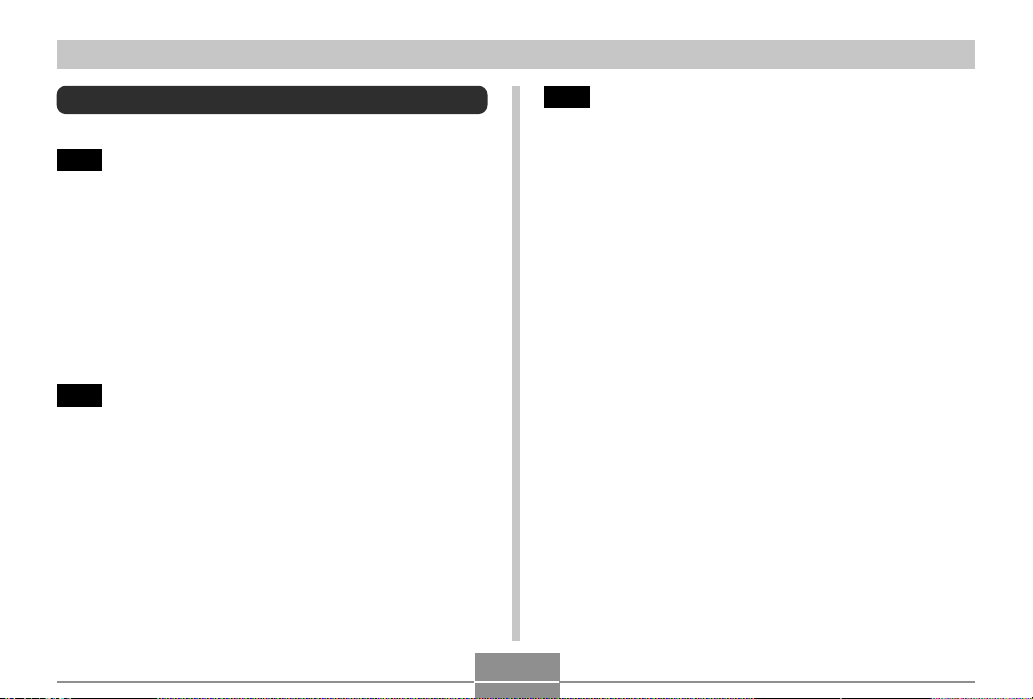
INTRODUZIONE
Indice
2 INTRODUZIONE
Disimballaggio .............................................................. 2
Caratteristiche .............................................................. 9
Avvertenze .................................................................. 11
Avvertenze generali 11
Avvertenze riguardanti errori di dati 13
Condizioni di impiego 13
Condensazione di umidità 14
Obiettivo 14
Altre 14
15 GUIDA DI AVVIO RAPIDO
Innanzitutto, caricare la pila! ...................................... 15
Per configurare le impostazioni per la lingua per la
visualizzazione e per l’orologio .................................. 16
Per registrare un’immagine........................................ 17
Per vedere un’immagine registrata............................ 17
Per cancellare un’immagine ...................................... 18
19 INFORMAZIONI PRELIMINARI
Cenni su questo manuale .......................................... 19
Guida generale........................................................... 20
Fotocamera 20
Base USB 21
Contenuto dello schermo monitor.............................. 22
Modo di registrazione (REC) 22
Modo di riproduzione (PLAY) 24
Cambiamento del contenuto dello schermo monitor 25
Spie ............................................................................ 25
Applicazione della cinghia ......................................... 26
Alimentazione............................................................. 26
Per inserire la pila 26
Per rimuovere la pila 28
Per caricare la pila 28
Avvertenze sull’alimentazione 33
Accensione e spegnimento della fotocamera 36
Configurazione delle impostazioni per il risparmio
energetico 37
Uso dei menu su schermo ......................................... 38
Configurazione delle impostazioni per la lingua
per la visualizzazione e per l’orologio........................ 40
Per configurare le impostazioni per la lingua per la
visualizzazione e per l’orologio 41
3
Page 4
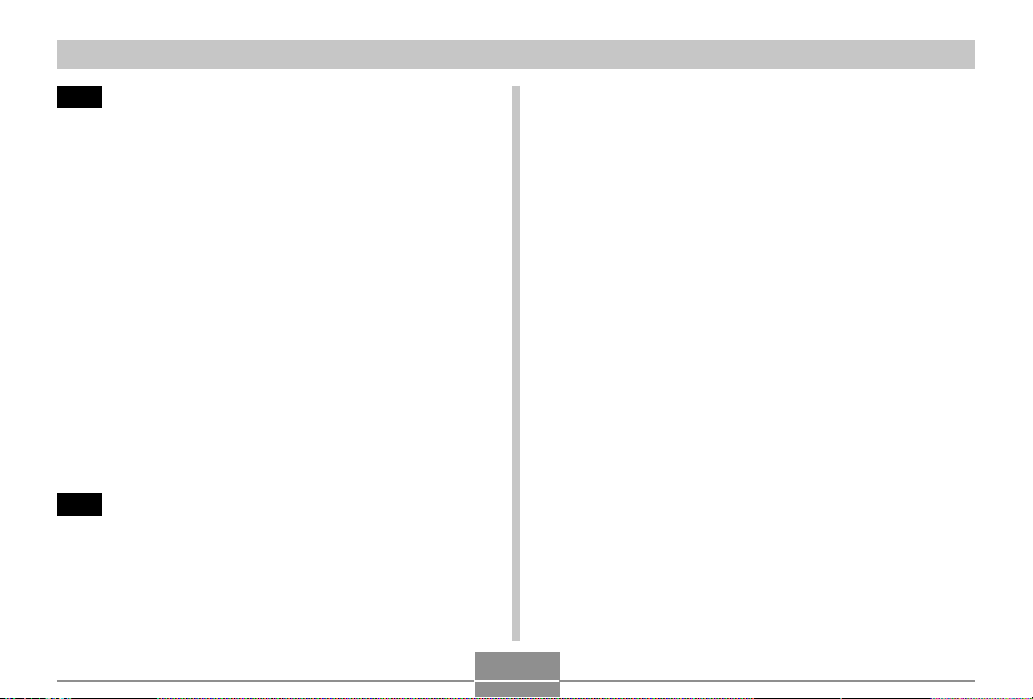
INTRODUZIONE
44 REGISTRAZIONE DI IMMAGINI DI BASE
Registrazione di un’immagine ................................... 44
Come puntare la fotocamera 44
Registrazione di un’immagine 45
Avvertenze sulla registrazione 47
Messa a fuoco automatica 48
Schermo monitor nel modo REC 48
Uso del mirino ottico .................................................. 49
Uso dello zoom .......................................................... 50
Zoom ottico 50
Zoom digitale 51
Uso del flash .............................................................. 52
Stato dell’unità flash 54
Avvertenze sul flash 54
Uso dell’autoscatto ..................................................... 55
Specificazione della dimensione e della qualità
dell’immagine ............................................................. 57
Per specificare la dimensione dell’immagine 57
Per specificare la qualità dell’immagine 58
59 ALTRE FUNZIONI DI REGISTRAZIONE
Selezione del modo di messa a fuoco ................... 59
Uso della messa a fuoco automatica 59
Uso del modo Macro 61
Uso del modo Messa a fuoco “Pan” 61
Uso del modo Infinito 62
Uso della messa a fuoco manuale 63
Uso del blocco della messa a fuoco 64
Compensazione dell’esposizione (Valore EV) .......... 65
Regolazione del bilanciamento del bianco ................ 66
Regolazione manuale del bilanciamento del bianco 67
Uso del modo BESTSHOT ........................................ 68
Creazione di predisposizioni BESTSHOT
personalizzate 70
Unione di fotografie di due persone in una singola
immagine (“Coupling Shot”) ....................................... 72
Registrazione di un soggetto su un’immagine di
sfondo esistente “Pre-shot”........................................ 74
Uso del modo Filmati ................................................. 76
Registrazione dell’audio ............................................. 78
Aggiunta dell’audio ad un’istantanea 78
Registrazione della voce 79
Uso dell’istogramma .................................................. 81
Impostazioni della fotocamera nel modo REC .......... 82
Specificazione della sensibilità ISO 83
Attivazione e disattivazione della griglia su schermo 84
Attivazione e disattivazione della revisione
delle immagini 84
Assegnazione di funzioni ai pulsanti [] e []85
Specificazione delle impostazioni di default
in vigore al momento dell’accensione 86
Azzeramento della fotocamera 87
4
Page 5
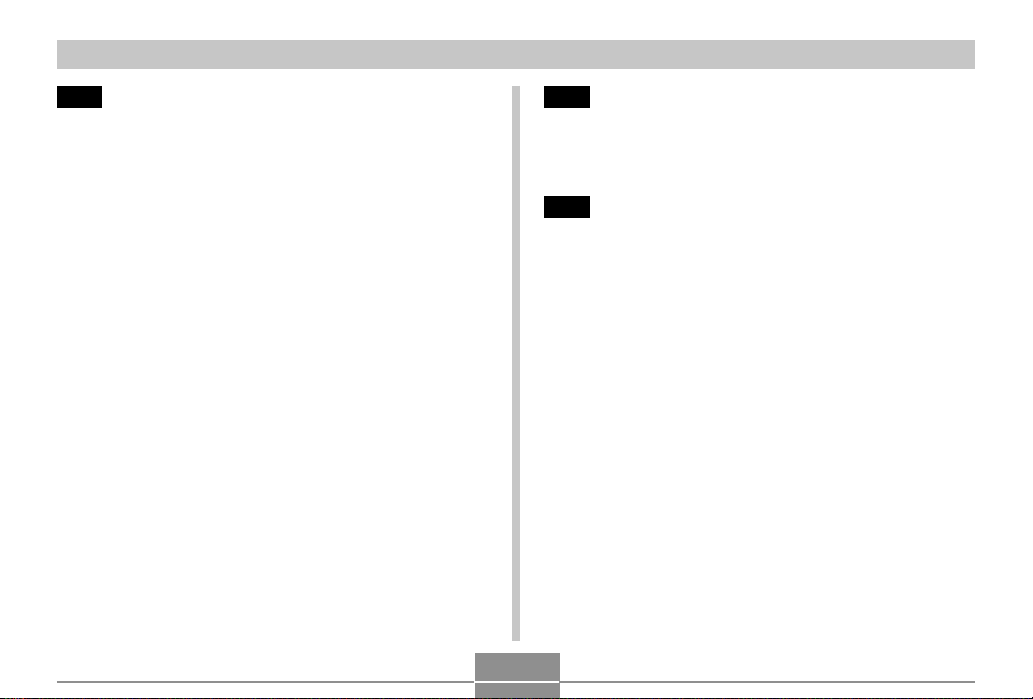
INTRODUZIONE
88 RIPRODUZIONE
Operazione di riproduzione di base ........................... 88
Riproduzione di un’istantanea con audio 89
Ribaltamento della visualizzazione ........................... 90
Zoomata dell’immagine visualizzata .......................... 91
Ridimensionamento di un’immagine.......................... 92
Rifilatura di un’immagine ........................................... 93
Riproduzione di un filmato ......................................... 94
Visualizzazione di una schermata a 9 immagini ....... 95
Selezione di un’immagine specifica nella
schermata a 9 immagini 96
Visualizzazione della schermata del calendario........ 96
Esecuzione della riproduzione temporizzata............. 97
Per specificare le immagini per la riproduzione
temporizzata 99
Per specificare la durata per la riproduzione
temporizzata 100
Per specificare l’intervallo per la riproduzione
temporizzata 100
Uso della funzione “Photo Stand” 101
Rotazione dell’immagine per la visualizzazione ...... 102
Uso della funzione “Image Roulette” ....................... 103
Aggiunta dell’audio ad un’istantanea ....................... 104
Per riregistrare l’audio 105
Riproduzione di un file di registrazione vocale........ 106
107 CANCELLAZIONE DI FILE
Cancellazione di un singolo file ............................... 107
Cancellazione di tutti i file ........................................ 108
109 GESTIONE DEI FILE
Cartelle ..................................................................... 109
Cartelle e file della memoria 109
Protezione dei file .....................................................110
Per proteggere un singolo file 110
Per proteggere tutti i file presenti nella memoria 111
DPOF......................................................................... 111
Per configurare le impostazioni di stampa
per una singola immagine 112
Per configurare le impostazioni di stampa
per tutte le immagini 113
PRINT Image Matching II (Corrispondenza
immagine per la stampa) .......................................... 114
Exif Print ....................................................................114
Uso di USB DIRECT-PRINT .....................................115
Uso della cartella FAVORITE.................................... 117
Per copiare un file nella cartella FAVORITE 117
Per visualizzare un file nella cartella FAVORITE 118
Per cancellare un file dalla cartella FAVORITE 119
Per cancellare tutti i file dalla cartella FAVORITE 120
5
Page 6
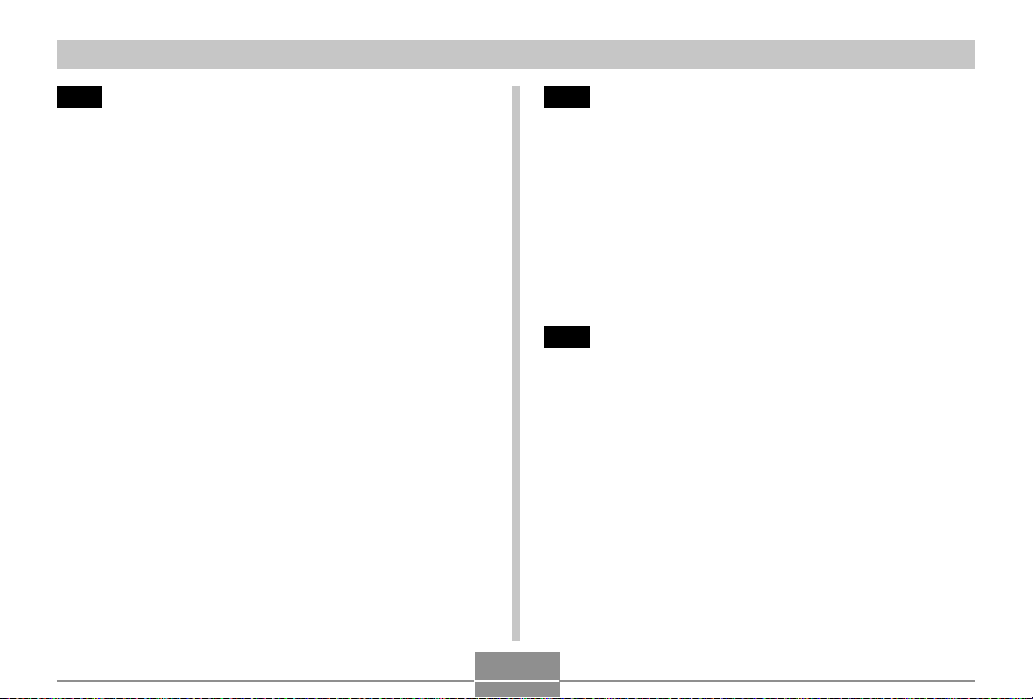
INTRODUZIONE
121 ALTRE IMPOSTAZIONI
Configurazione delle impostazioni di suono ............ 121
Per configurare le impostazioni di suono 121
Per regolare il livello del volume 122
Specificazione di un’immagine per la schermata
di avvio ..................................................................... 122
Configurazione delle impostazioni “Power Down
Image” ...................................................................... 123
Specificazione del metodo di generazione dei
numeri d’ordine per i nomi di file ............................. 125
Uso della suoneria ................................................... 126
Per impostare una suoneria 126
Silenziamento della suoneria 127
Impostazione dell’orologio ....................................... 127
Per selezionare il fuso orario dell’ora di casa 127
Per impostare l’ora e la data attuali 128
Cambiamento del formato della data 129
Uso dell’ora internazionale ...................................... 129
Per visualizzare la schermata dell’ora internazionale 129
Per configurare le impostazioni per l’ora internazionale 130
Per configurare le impostazioni per l’ora estiva
(ora legale) 131
Cambiamento della lingua per la visualizzazione ... 132
Formattazione della memoria incorporata ............... 132
134 USO DI UNA SCHEDA DI MEMORIA
Uso di una scheda di memoria ................................ 135
Per inserire una scheda di memoria nella fotocamera 135
Per rimuovere una scheda di memoria dalla fotocamera
Formattazione di una scheda di memoria 136
Avvertenze sulle schede di memoria 137
Copia di file .............................................................. 138
Per copiare tutti i file presenti nella memoria
incorporata su una scheda di memoria 138
Per copiare un file da una scheda di memoria nella
memoria incorporata 139
140 VISIONE DELLE IMMAGINI SU UN
COMPUTER
Uso della fotocamera con un computer
funzionante con Windows ........................................ 140
Avvertenze sui collegamenti USB 145
Uso della fotocamera con un computer Macintosh...
Avvertenze sui collegamenti USB 149
Operazioni che è possibile eseguire dal computer ..
Uso di una scheda di memoria per trasferire le
immagini in un computer .......................................... 150
Dati della di memoria ............................................... 151
Protocollo DCF 151
Struttura delle directory della memoria 151
File di immagini supportati dalla fotocamera 153
Avvertenze sulla memoria incorporata e sulle
schede di memoria 153
6
136
145
149
Page 7
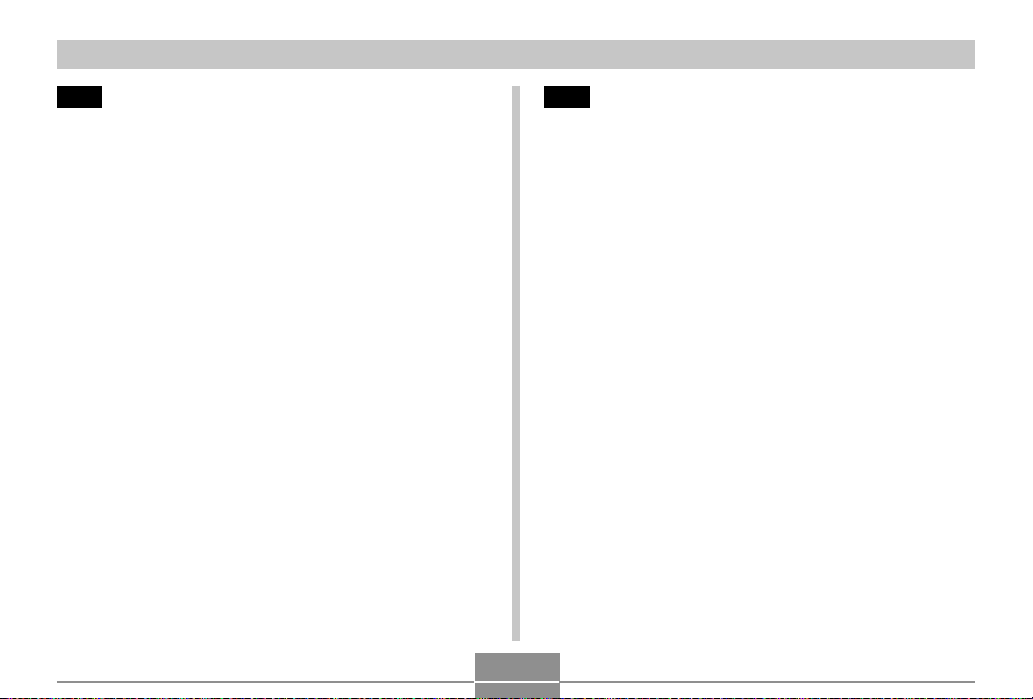
INTRODUZIONE
154 USO DELLA FOTOCAMERA CON UN
COMPUTER
Uso della funzione di album..................................... 154
Creazione di un album 154
Selezione di un layout per l’album 155
Configurazione delle impostazioni di album dettagliate 156
Visione dei file di album 158
Salvataggio di un album 161
Installazione dei software dal CD-ROM .................. 161
CD-ROM in dotazione 161
Requisiti di sistema informatico 162
Installazione dei software dal CD-ROM in Windows 163
Preparativi 163
Selezione di una lingua 163
Lettura del contenuto del file “Leggimi” 164
Installazione di un’applicazione 164
Lettura della documentazione dell’utente (file PDF) 165
Registrazione dell’utente 165
Chiusura dell’applicazione del menu 165
Installazione dei software dal CD-ROM su un
Macintosh ................................................................. 166
Installazione dei software 166
Lettura della documentazione dell’utente (file PDF) 167
168 APPENDICE
Riferimento per i menu............................................. 168
Riferimento per le spie ............................................. 170
Modo di registrazione (REC) 171
Modo di riproduzione (PLAY) 172
Spie sulla base USB 172
Guida alla soluzione di problemi.............................. 173
Messaggi sul display 176
Caratteristiche tecniche ........................................... 177
Caratteristiche tecniche principali 177
7
Page 8
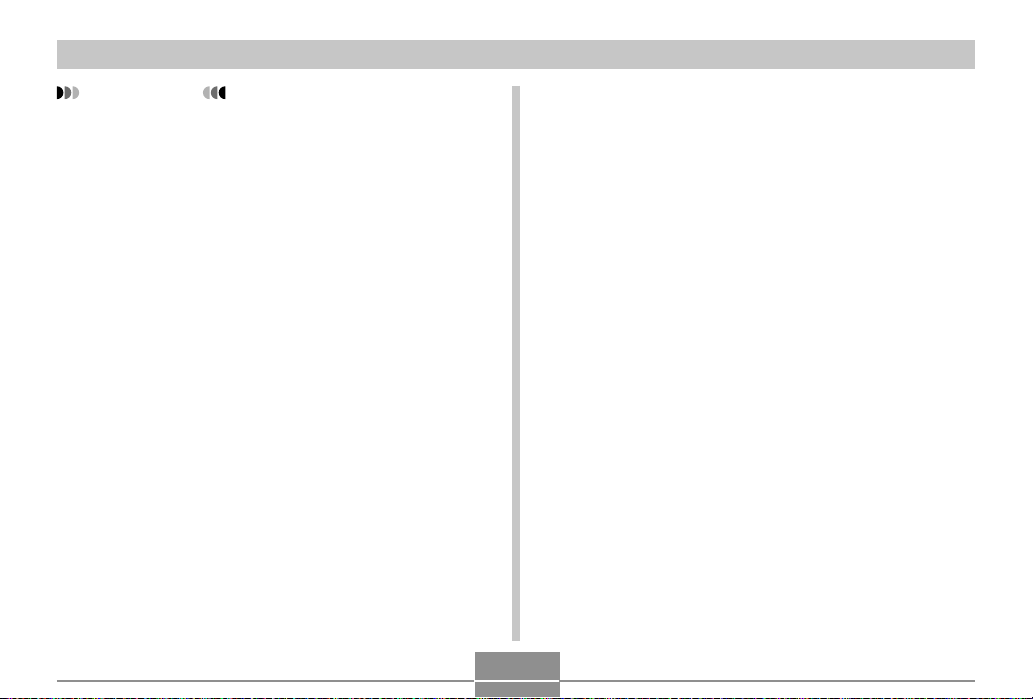
INTRODUZIONE
IMPORTANTE!
• Il contenuto di questo manuale è soggetto a
modifiche senza preavviso.
• La CASIO COMPUTER CO., LTD. non si assume
alcuna responsabilità per eventuali danni o perdite
risultanti dall’uso di questo manuale.
• La CASIO COMPUTER CO., LTD. non si assume
alcuna responsabilità per eventuali perdite o reclami
da parte di terzi che possono sorgere durante l’uso
della EX-Z4.
• La CASIO COMPUTER CO., LTD. non può essere
ritenuta responsabile di alcun danno o alcuna perdita
subiti dall’utente o da terzi in seguito all’uso di Photo
Loader e/o Photohands.
• La CASIO COMPUTER CO., LTD. non si assume
alcuna responsabilità per eventuali danni o perdite
causati dalla cancellazione di dati avvenuta in
seguito a problemi di funzionamento, riparazioni o
sostituzione della pila. Assicurarsi di copiare tutti i
dati importanti su un altro supporto come protezione
contro la loro perdita.
• Il logo SD è un marchio di fabbrica depositato.
• Windows, Internet Explorer e DirectX sono marchi di
fabbrica depositati della Microsoft Corporation.
• Macintosh è un marchio di fabbrica depositato della
Apple Computer, Inc.
• MultiMediaCard è un marchio di fabbrica della
Infineon Technologies AG, Germania, ed è concesso
su licenza alla MultiMediaCard Association (MMCA).
• Acrobat e Acrobat Reader sono marchi di fabbrica
della Adobe Systems Incorporated.
• Il driver USB (memoria di massa) utilizza software
della Phoenix Technologies Ltd.
Compatibility Software Copyright C 1997
Phoenix Technologies Ltd. Tutti i diritti riservati.
• Altri nomi di società, di prodotti e di servizi qui usati
possono essere marchi di fabbrica o marchi di
servizio di altri.
• Photo Loader e Photohands sono di proprietà della
CASIO COMPUTER CO., LTD. Tranne come
stabilito sopra, tutti i diritti d’autore e gli altri diritti
correlati a queste applicazioni spettano per
reversione alla CASIO COMPUTER CO., LTD.
■ Restrizioni sui diritti d’autore
Ad eccezione dell’utilizzo per scopi esclusivamente
personali, la copia non autorizzata di file di istantanee, file
di filmati e file audio viola le leggi e gli accordi
internazionali sui diritti d’autore. La distribuzione a terzi di
tali file su Internet senza l’autorizzazione del detentore dei
diritti, sia per profitto sia gratuitamente, viola le leggi e gli
accordi internazionali sui diritti d’autore.
8
Page 9
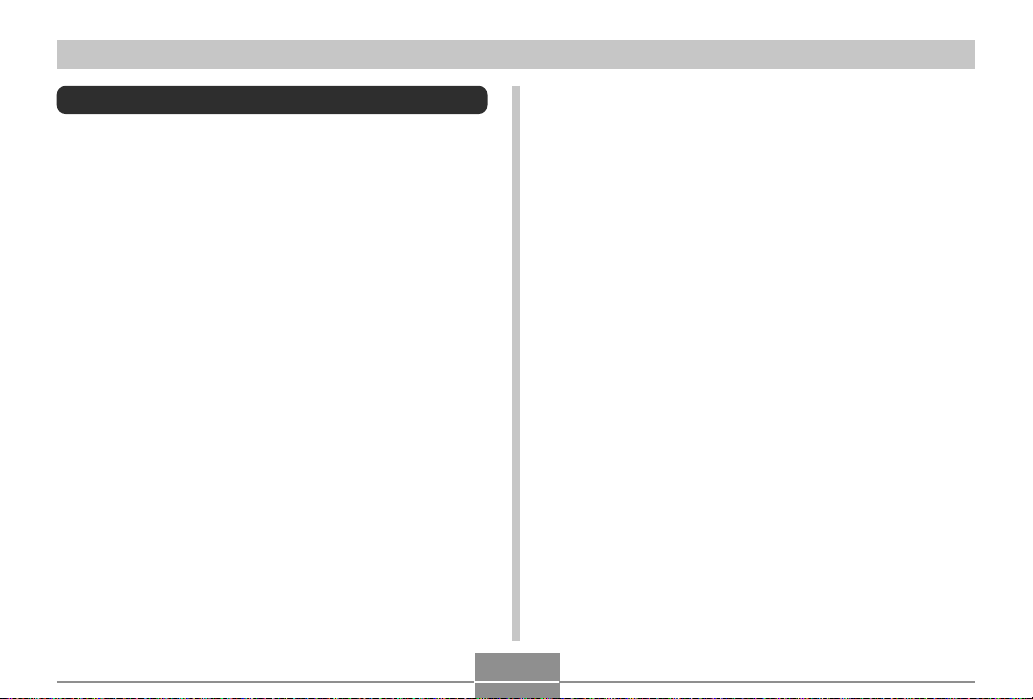
INTRODUZIONE
Caratteristiche
• 4,0 milioni di pixel effettivi
Un CCD a megapixel ad alta risoluzione fornisce 4,0 milioni
di pixel effettivi (4.230.000 pixel totali) per immagini che
offrono stampe eccellenti.
• Schermo monitor a cristalli liquidi a colori TFT da 2,0
pollici
• Zoom senza soluzione di continuità 12X
Zoom ottico 3X, zoom digitale 4X
• Memoria flash da 10 MB
È possibile registrare le immagini senza bisogno di usare
una scheda di memoria.
• Messa a fuoco automatica multipla
Quando “Multi” è selezionata per l’area di messa a fuoco
automatica, la fotocamera effettua simultaneamente delle
letture della misurazione esposimetrica in sette diversi
punti e seleziona automaticamente la migliore. Ciò
consente di evitare una messa a fuoco errata sullo
sfondo, e assicura una messa a fuoco appropriata per
un’ampia gamma di tipi di immagini.
• Messa a fuoco “Pan”
Questa funzione consente di bloccare il punto di messa a
fuoco e consente di non perdere il momento cruciale
quando questo si presenta.
• Supporto di schede di memoria SD e MMC (MultiMedia
Cards = Schede multimediali) per l’espansione della
memoria
• Carica facile
Basta collocare la fotocamera sulla base USB per
caricare la sua pila.
• Facile trasferimento delle immagini
Trasferire le immagini in un computer semplicemente
collocando la fotocamera sulla base USB.
• Funzione “Photo Stand”
È possibile eseguire una riproduzione temporizzata delle
immagini presenti nella memoria di file mentre la
fotocamera si trova sulla base USB.
• BESTSHOT
Basta selezionare la scena campione che corrisponde al
tipo di immagine che si sta tentando di registrare e la
fotocamera esegue automaticamente le impostazioni più
fastidiose per fornire belle fotografie ogni volta.
•“Coupling Shot” e “Pre-shot”
La funzione “Coupling Shot” consente di unire due
soggetti in una singola immagine, mentre la funzione
“Pre-shot” consente di aggiungere un soggetto ad
un’immagine di sfondo registrata precedentemente. Ciò
significa che l’utente può creare immagini che includono
se stesso e un amico, anche se nessun’altra persona è
presente nei pressi. È possibile usare le funzioni
“Coupling Shot” e “Pre-shot” selezionando le immagini
campione pertinenti nel modo BESTSHOT.
• Funzione “Image Roulette”
Le immagini scorrono sul display come una slot machine,
fino a quando una di esse si ferma rimanendo
stabilmente visualizzata.
9
Page 10
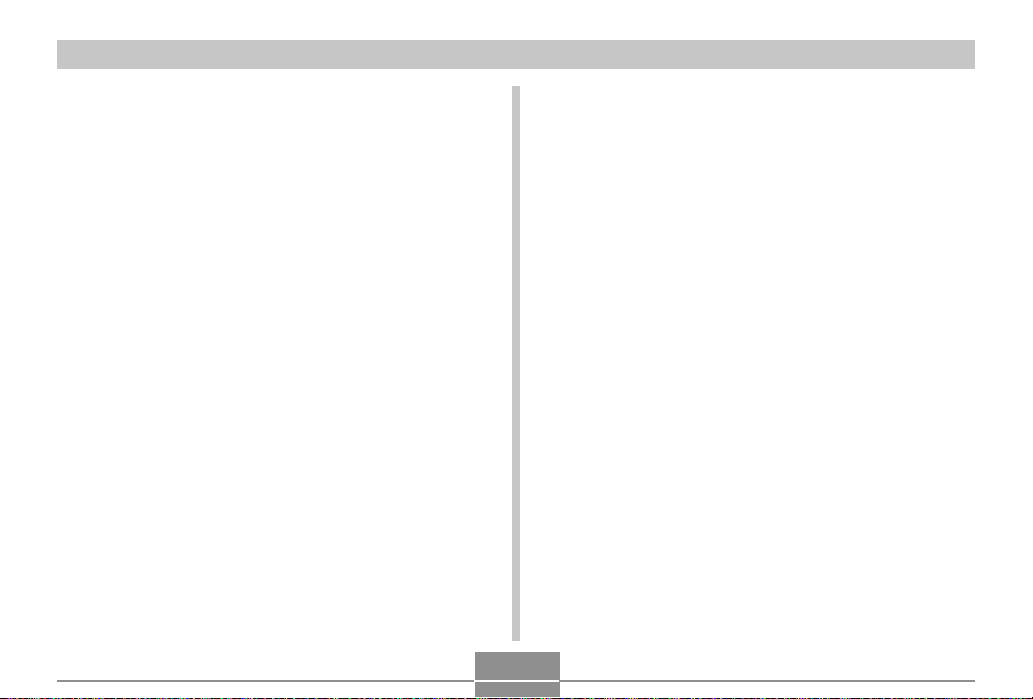
INTRODUZIONE
• Modo Autoscatto triplo
L’autoscatto può essere impostato in modo tale da essere
ripetuto tre volte, automaticamente.
• Istogramma in tempo reale
Un istogramma su schermo consente di regolare
l’esposizione mentre si osserva l’effetto sulla luminosità
dell’immagine globale, il che rende più facile che mai lo
scatto di fotografie in condizioni di illuminazione difficili.
• Ora internazionale
Una semplice operazione imposta l’ora attuale per il
luogo in cui ci si trova in quel momento. È possibile
scegliere tra 162 città in 32 fusi orari.
• Suoneria
Una suoneria incorporata aiuta ad essere puntuali per
eventi importanti, e può persino essere usata al posto
della sveglia. È anche possibile far apparire un’immagine
specifica, o riprodurre un file di filmato o un file audio
quando viene raggiunta l’ora per la suoneria.
• Funzione di album
File HTML vengono generati automaticamente per creare
un album delle immagini registrate. Il contenuto
dell’album può essere visto e stampato usando un
browser Web. Le immagini possono anche essere
incorporate in pagine Web rapidamente e facilmente.
• Schermata di calendario
Una semplice operazione visualizza un calendario per
l’intero mese sullo schermo monitor della fotocamera.
Ciascun giorno del calendario per l’intero mese mostra
una miniatura della prima immagine registrata per quella
data, rendendo più veloce e più facile la ricerca di una
particolare immagine.
• Modo Istantanee + Audio
Per aggiungere l’audio ad un’istantanea
• Modo Filmati + Audio
• Registrazione vocale
Per registrare rapidamente e facilmente un ingresso vocale
• Postregistrazione
Per aggiungere l’audio alle immagini dopo la
registrazione delle immagini
• Impostazioni del suono selezionabili
È possibile configurare suoni differenti da far suonare
ogni volta che si accende la fotocamera, ogni volta che si
preme il pulsante di scatto dell’otturatore fino a metà
corsa o fino in fondo, o ogni volta che si esegue
un’operazione di pulsante.
• Memorizzazione dati DCF
Il protocollo di memorizzazione dati “Design rule for
Camera File system” (DCF) offre l’intercompatibilità di
immagini tra la fotocamera digitale e stampanti.
10
Page 11
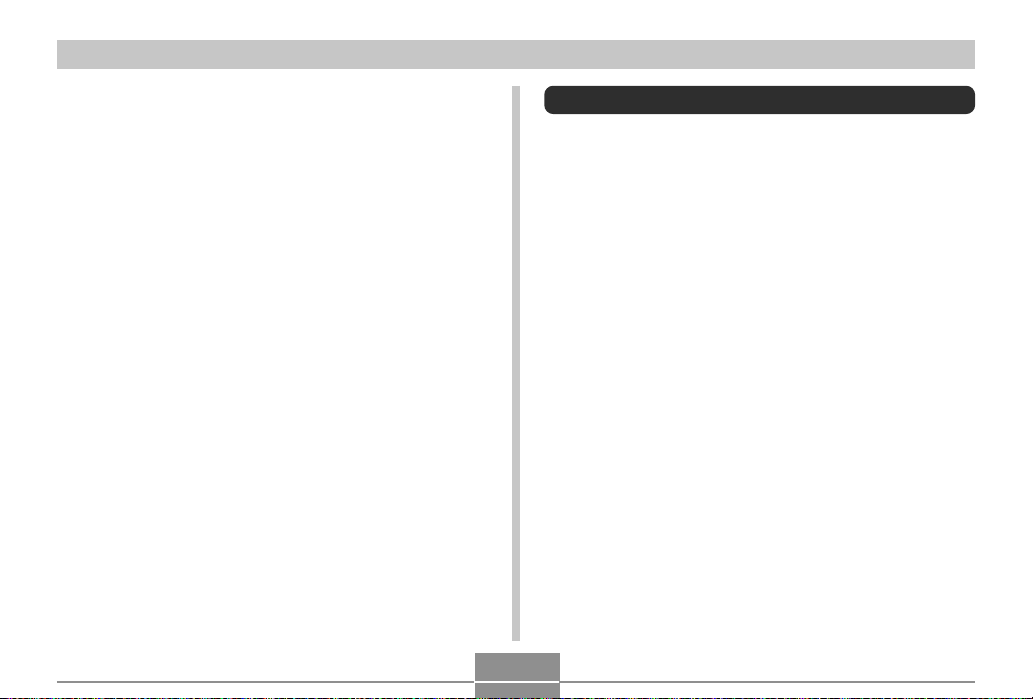
INTRODUZIONE
•“Digital Print Order Format” (DPOF) (Formato di ordine di
stampa digitale)
È possibile stampare facilmente le immagini nella
sequenza desiderata usando una stampante DPOF
compatibile. DPOF può essere utilizzato anche per
specificare le immagini e le quantità per la stampa presso
centri di servizio stampa professionali.
• PRINT Image Matching II compatibile
Le immagini includono dati PRINT Image Matching II
(informazioni sulle impostazioni del modo di
funzionamento e su altre predisposizioni della
fotocamera). Una stampante che supporta PRINT Image
Matching II legge questi dati e regola l’immagine
stampata conseguentemente, pertanto le immagini
vengono prodotte proprio come si intendeva ottenerle al
momento della registrazione.
• Supporto di USB DIRECT-PRINT
Questa fotocamera supporta USB DIRECT-PRINT, che è
stato sviluppato dalla Seiko Epson Corporation. Quando
è collegata direttamente ad una stampante che supporta
USB DIRECT-PRINT, è possibile selezionare le immagini
da stampare e avviare l’operazione di stampa
direttamente dalla fotocamera.
• Photo Loader e Photohands forniti in dotazione
Alla fotocamera è fornito in dotazione Photo Loader, la
popolare applicazione che carica automaticamente le
immagini dalla fotocamera nel computer. Inoltre, è fornito
in dotazione anche Photohands, un’applicazione che
rende rapido e facile il ritocco delle immagini.
Avvertenze
Avvertenze generali
Osservare le seguenti importanti avvertenze ogni volta che
si usa la EX-Z4.
Tutte le espressioni “questa fotocamera” e “la fotocamera”
usate in questo manuale indicano la fotocamera digitale
EX-Z4 CASIO.
• Non tentare mai di scattare fotografie o di usare il display
incorporato mentre si è alla guida di un veicolo o mentre
si cammina. Ciò potrebbe essere causa di gravi incidenti.
• Non tentare mai di aprire il rivestimento della fotocamera
e non tentare mai di riparare la fotocamera
personalmente. I componenti interni ad alta tensione
possono causare scosse elettriche se esposti. Per le
operazioni di manutenzione e di riparazione, rivolgersi
sempre ad un centro di assistenza CASIO autorizzato.
• Non guardare mai il sole o un’altra fonte di luce intensa
attraverso il mirino della fotocamera, perché ciò può
causare danni alla vista.
• Tenere i pezzi e gli accessori piccoli di questa fotocamera
fuori dalla portata dei bambini. In caso di ingestione
accidentale, rivolgersi immediatamente ad un medico.
• Non azionare mai il flash in direzione di una persona alla
guida di un veicolo a motore. Tale azione potrebbe
ostacolare la vista del conducente e creare il pericolo di
incidenti.
11
Page 12
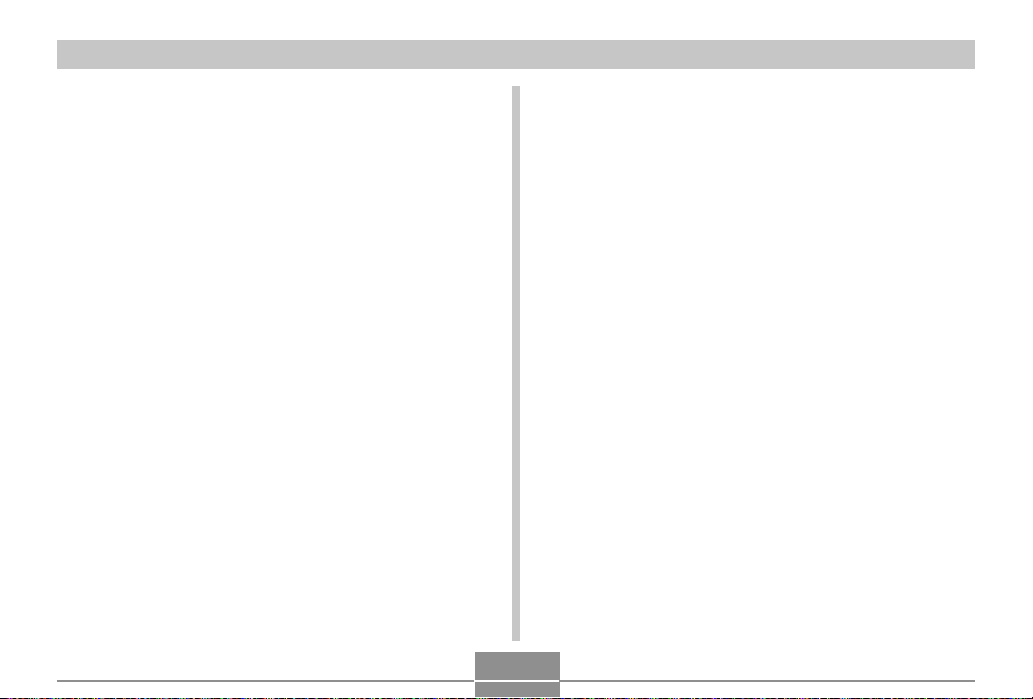
INTRODUZIONE
• Non azionare mai il flash quando la fotocamera è molto
vicina agli occhi del soggetto. La luce intensa del flash
potrebbe causare danni alla vista se il flash viene
azionato a breve distanza dagli occhi, in particolare nel
caso di bambini piccoli. Quando si usa il flash, la
fotocamera deve trovarsi ad almeno un metro di distanza
dagli occhi del soggetto.
• Tenere la fotocamera lontano da acqua e altri liquidi, e
non farla bagnare. L’umidità può essere causa di incendi
e scosse elettriche. Non usare mai la fotocamera
all’esterno quando piove o quando nevica, in mare o sulla
spiaggia, in una stanza da bagno, ecc.
• In caso di penetrazione di oggetti estranei o acqua
all’interno della fotocamera, spegnere immediatamente la
fotocamera. Quindi, rimuovere la pila della fotocamera e/
o scollegare il cavo di alimentazione del trasformatore CA
dalla presa di corrente, e rivolgersi al proprio rivenditore o
al più vicino centro di assistenza CASIO autorizzato.
L’uso della fotocamera in queste condizioni può essere
causa di incendi e scosse elettriche.
• Se si nota una fuoriuscita di fumo o di strani odori dalla
fotocamera, spegnere immediatamente la fotocamera.
Quindi, facendo attenzione a non ustionarsi le dita,
rimuovere la pila della fotocamera e/o scollegare il cavo
di alimentazione del trasformatore CA dalla presa di
corrente, e rivolgersi al proprio rivenditore o al più vicino
centro di assistenza CASIO autorizzato. L’uso della
fotocamera in queste condizioni può essere causa di
incendi e scosse elettriche. Dopo essersi accertati che il
fumo non fuoriesce più dalla fotocamera, portare la
fotocamera al più vicino centro di assistenza CASIO
autorizzato per la riparazione. Non tentare mai di riparare
la fotocamera personalmente.
• Non usare mai il trasformatore CA per alimentare un
qualsiasi altro dispositivo diverso da questa fotocamera.
Non usare mai un trasformatore CA di tipo diverso da
quello fornito in dotazione a questa fotocamera.
• Non coprire mai il trasformatore CA con un panno, una
coperta o qualsiasi altra copertura mentre esso è in
funzione, e non usarlo nei pressi di apparecchi per il
riscaldamento.
• Almeno una volta all’anno, scollegare il cavo di
alimentazione del trasformatore CA dalla presa di corrente
e pulire l’area attorno ai poli della spina. L’accumulo di
polvere attorno ai poli può essere causa di incendi.
• Se il rivestimento della fotocamera dovesse incrinarsi in
seguito a cadute o trattamenti bruschi, spegnere
immediatamente la fotocamera. Quindi, rimuovere la pila
della fotocamera e/o scollegare il cavo di alimentazione
del trasformatore CA dalla presa di corrente, e rivolgersi
al proprio rivenditore o al più vicino centro di assistenza
CASIO autorizzato.
• Non usare mai la fotocamera all’interno di un aereo o in
altri luoghi in cui l’uso di fotocamere è proibito. Ciò
potrebbe essere causa di incidenti.
• Danni fisici e problemi di funzionamento di questa
fotocamera possono causare la cancellazione dei dati
presenti nella memoria della fotocamera. Accertarsi di
fare sempre delle copie di riserva dei dati trasferendo i
dati nella memoria di un personal computer.
• Non aprire mai il coperchio del comparto pila, non
scollegare mai il trasformatore CA dalla fotocamera e non
scollegarlo mai dalla presa a muro mentre si registrano
immagini. Ciò potrebbe non solo rendere impossibile la
memorizzazione dell’immagine attuale, ma potrebbe
anche alterare gli altri dati di immagine già presenti nella
memoria di file.
12
Page 13
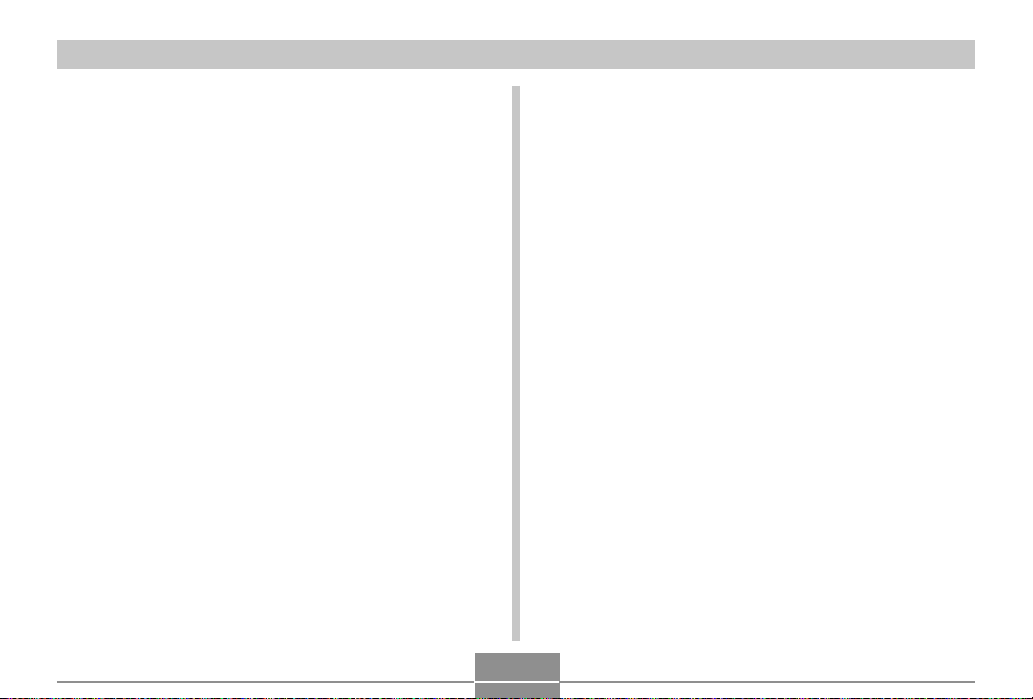
INTRODUZIONE
Avvertenze riguardanti errori di dati
• La fotocamera digitale è stata fabbricata usando
componenti digitali di precisione. Una qualsiasi delle
seguenti azioni o condizioni può causare l’alterazione dei
dati presenti nella memoria di file.
— Rimozione della pila, rimozione della scheda di
memoria o collocazione della fotocamera sulla base
USB mentre la fotocamera sta eseguendo
un’operazione di registrazione o di accesso alla
memoria
— Rimozione della pila, rimozione della scheda di
memoria o collocazione della fotocamera sulla base
USB mentre la spia di funzionamento sta ancora
lampeggiando dopo che la fotocamera è stata spenta
— Scollegamento del cavo USB, rimozione della
fotocamera dalla base USB o scollegamento del
trasformatore CA dalla base USB mentre è in corso
un’operazione di trasmissione dati
— Pila debole
— Altre operazioni anormali
Una qualsiasi delle azioni o condizioni sopra elencate può
far apparire un messaggio di errore sullo schermo monitor
(pagina 176). Seguire le istruzioni fornite dal messaggio
per eliminare la causa dell’errore.
Condizioni di impiego
• Questa fotocamera è stata progettata per l’uso a
temperature comprese fra 0°C e 40°C.
• Non usare e non riporre la fotocamera nei seguenti
luoghi:
— In luoghi esposti alla luce solare diretta
— In luoghi soggetti ad elevata umidità o polvere
— Nei pressi di condizionatori d’aria, apparecchi per il
riscaldamento o in altri luoghi soggetti a temperature
eccessive
— All’interno di un veicolo chiuso, e in particolare di un
veicolo parcheggiato al sole
— In luoghi soggetti a forti vibrazioni
13
Page 14
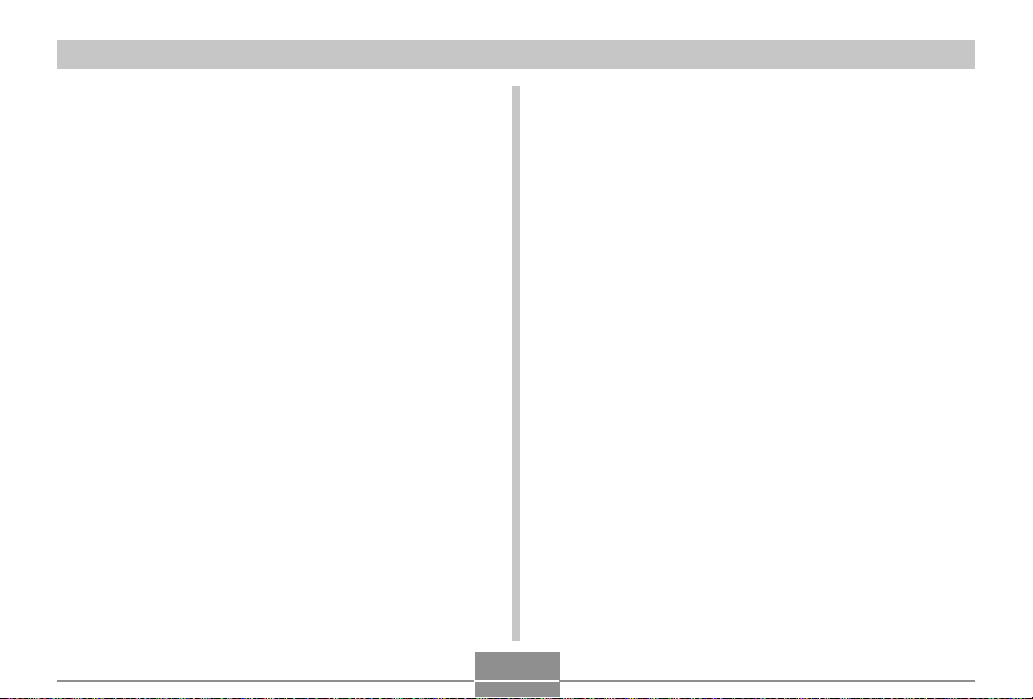
INTRODUZIONE
Condensazione di umidità
• Se si porta la fotocamera in interni quando fa freddo o se
si espone altrimenti la fotocamera a bruschi cambiamenti
di temperatura, l’umidità può condensarsi sull’esterno
della fotocamera o sui componenti interni. La
condensazione di umidità può causare problemi di
funzionamento della fotocamera, e pertanto bisogna
evitare che la fotocamera venga a trovarsi in condizioni
che favoriscono la condensazione di umidità.
• Per evitare che si formi condensa, mettere la fotocamera
in una busta di plastica prima di spostarsi in un luogo
molto più caldo o molto più freddo di quello in cui ci si
trova attualmente. Lasciare la fotocamera nella busta di
plastica fino a quando l’aria all’interno della busta ha
avuto la possibilità di raggiungere la stessa temperatura
del nuovo luogo. Se si forma condensa, estrarre la pila
dalla fotocamera e lasciare aperto il coperchio del
comparto pila per alcune ore.
Obiettivo
• Non applicare mai una forza eccessiva quando si pulisce
la superficie dell’obiettivo, perché tale azione potrebbe
graffiare la superficie dell’obiettivo e causare problemi di
funzionamento.
• Impronte digitali, polvere o sporco di altro tipo
sull’obiettivo possono interferire con la registrazione
appropriata delle immagini. Non toccare mai l’obiettivo
con le dita. È possibile rimuovere le particelle di polvere
dalla superficie dell’obiettivo servendosi di una peretta
per soffiare. Quindi, passare la superficie dell’obiettivo
con un panno per lenti morbido.
Altre
• La fotocamera potrebbe riscaldarsi leggermente durante
l’uso, ma ciò non è indice di problemi di funzionamento.
• Se l’esterno della fotocamera necessita di essere pulito,
passarlo con un panno morbido e asciutto.
14
Page 15
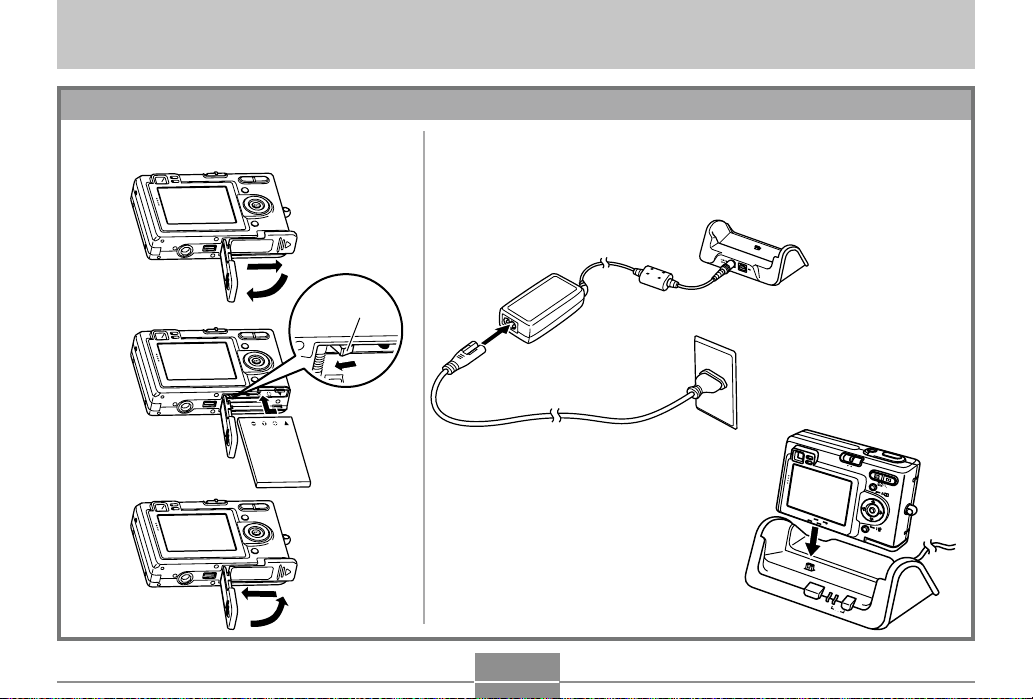
GUIDA DI AVVIO RAPIDO
GUIDA DI AVVIO RAPIDO
Innanzitutto, caricare la pila!
1.
Inserire la pila (pagina 26).
1
Fermo
2
3
2.
Collocare la fotocamera sulla base USB per caricare la
pila (pagina 28).
• Sono necessarie due ore circa per ottenere una carica completa.
1
2
PLAY
R
E
C
MENU
SET
D
I
SP
P
H
O
T
O
CHA
R
G
E
U
S
B
15
Page 16

GUIDA DI AVVIO RAPIDO
Per configurare le impostazioni per la lingua per la visualizzazione e per l’orologio
• Accertarsi di configurare le seguenti
impostazioni prima di usare la
fotocamera per registrare immagini.
(Per i dettagli, fare riferimento a pagina
40.)
1
PL
A
Y
REC
M
E
N
U
SET
D
IS
P
2, 3, 4, 5, 6, 7, 8, 9
1.
Premere il pulsante di alimentazione per accendere la
fotocamera.
2.
Premere [] per selezionare la lingua desiderata.
3.
Premere [SET] per memorizzare l’impostazione della lingua.
4.
Usare [], [], [] o [] per selezionare l’area geografica
desiderata, e quindi premere [SET].
5.
Usare [] o [] per selezionare la città desiderata, e quindi
premere [SET].
6.
Usare [] o [] per selezionare l’impostazione di ora estiva
(DST) desiderata, e quindi premere [SET].
7.
Usare [] o [] per selezionare l’impostazione di indicazione
della data desiderata, e quindi premere [SET].
8.
Impostare la data e l’ora.
9.
Premere [SET] per memorizzare le impostazioni per l’orologio
e uscire dalla schermata di impostazione.
16
Page 17
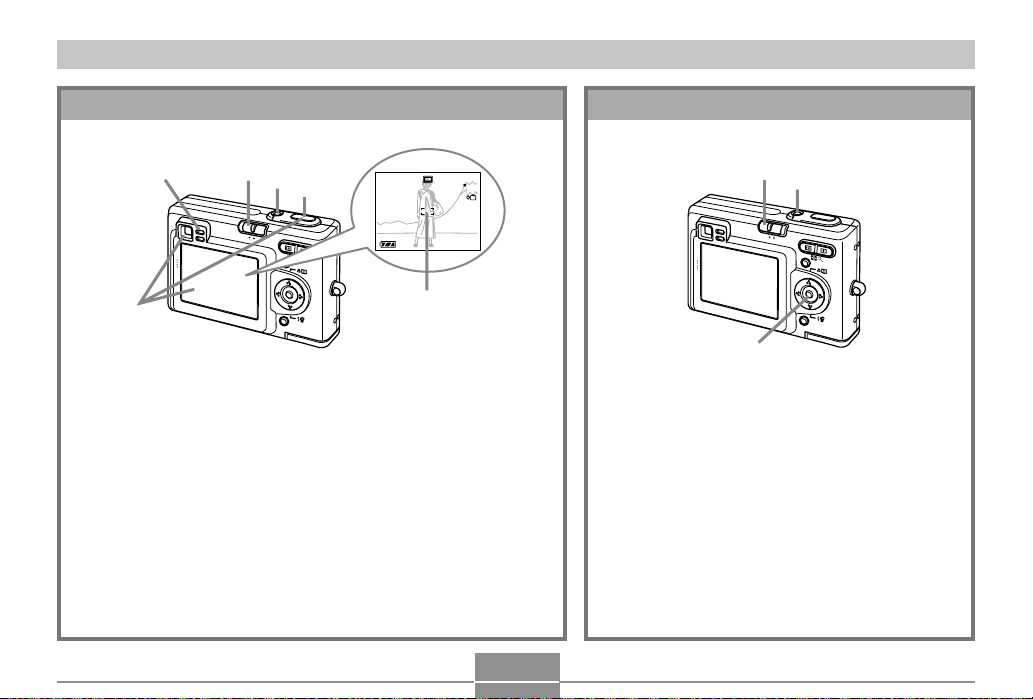
GUIDA DI AVVIO RAPIDO
1200
1600
NORMAL
99
24
12
58
1 / 1000
F2.6
Per registrare un’immagine
Spia di
funzionamento
verde
3
1.
Premere il pulsante di alimentazione per accendere
la fotocamera.
2.
Allineare il selettore di modo con “REC”.
3.
Puntare la fotocamera verso il soggetto, usare lo
schermo monitor o il mirino per comporre l’immagine,
e quindi premere il pulsante di scatto dell’otturatore
fino a metà corsa.
• Quando è stata ottenuta una messa a fuoco appropriata, la
cornice per la messa a fuoco cambia in verde e la spia di
funzionamento verde si illumina.
4.
Tenendo ferma la fotocamera, premere
delicatamente il pulsante di scatto dell’otturatore.
(Per i dettagli, fare riferimento a pagina 44.)
2
1
4
PL
A
Y
REC
M
E
N
U
SET
D
IS
P
Cornice per la
messa a fuoco
1600
NORMAL
1 / 1000
0303/1212/24
12
99
1200
IN
F2.6
:
58
17
Per vedere un’immagine registrata
(Per i dettagli, fare riferimento a pagina 88.)
2
1
PL
A
Y
REC
M
E
N
U
SET
D
I
S
P
3
1.
Premere il pulsante di alimentazione
per accendere la fotocamera.
2.
Allineare il selettore di modo con
“PLAY”.
3.
Usare [] o [] per scorrere le
immagini.
Page 18
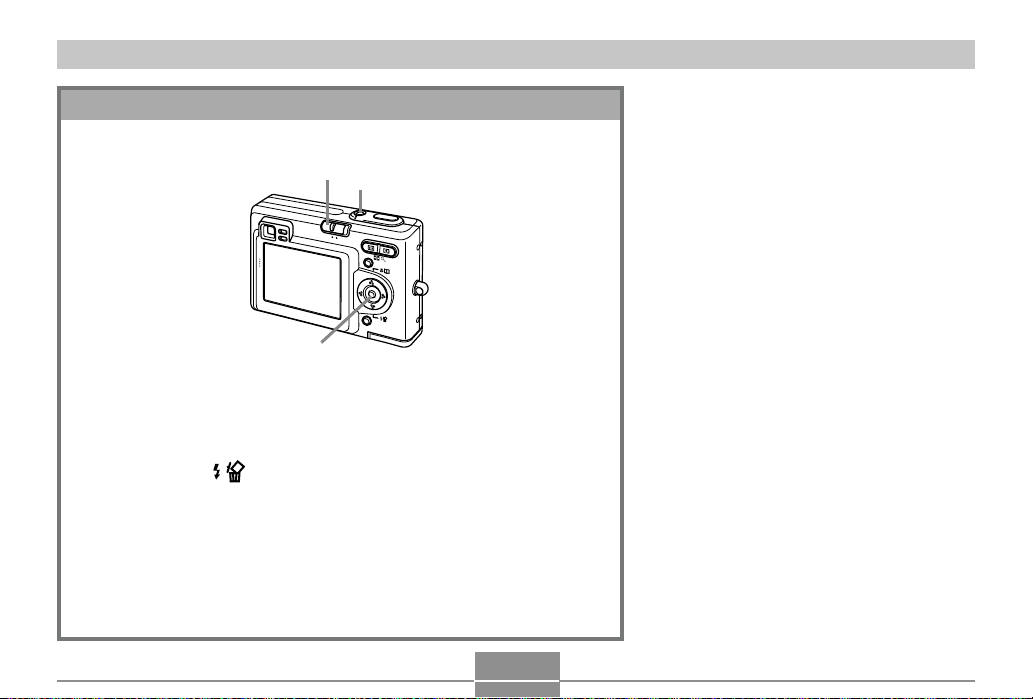
GUIDA DI AVVIO RAPIDO
Per cancellare un’immagine
(Per i dettagli, fare riferimento a pagina 107.)
2
1
PL
A
Y
REC
M
E
N
U
SET
D
I
S
P
3, 4, 5, 6
1.
Premere il pulsante di alimentazione per accendere la
fotocamera.
2.
Allineare il selettore di modo con “PLAY”.
3.
Premere [] ( ).
4.
Usare [] o [] per visualizzare l’immagine che si desidera
cancellare.
5.
Usare [] o [] per selezionare “Cancella”.
• Per abbandonare l’operazione di cancellazione immagine senza
cancellare nulla, selezionare “Annulla”.
6.
Premere [SET] per cancellare l’immagine.
18
Page 19
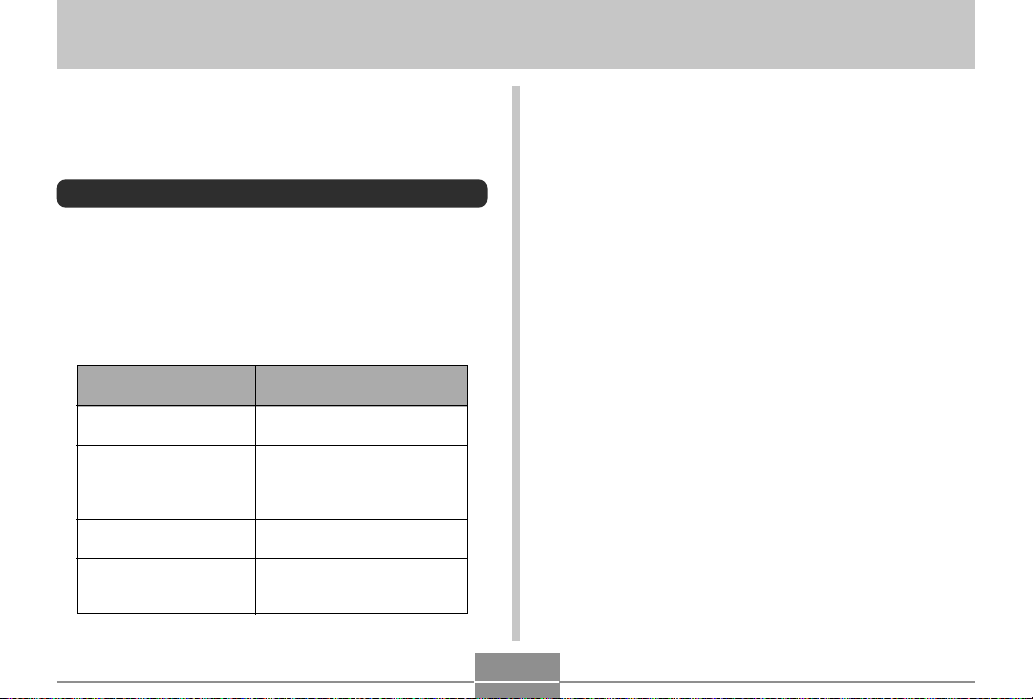
INFORMAZIONI PRELIMINARI
INFORMAZIONI PRELIMINARI
Questa sezione contiene informazioni su ciò che bisogna
sapere e che bisogna fare prima di tentare di usare la
fotocamera.
Cenni su questo manuale
Questa sezione contiene informazioni sulle convenzioni
utilizzate in questo manuale.
■ Terminologia
La tabella sottostante riporta la terminologia utilizzata in
questo manuale.
Espressioni utilizzate in
questo manuale
“questa fotocamera” o “la
fotocamera”
“memoria di file”
“pila”
“caricabatterie
opzionale”
Significato
La fotocamera digitale EX-Z4
CASIO
La posizione in cui la
fotocamera sta attualmente
memorizzando le immagini
registrate (pagina 45)
La pila a ioni di litio ricaricabile
NP-20
Il caricabatterie BC-10L
CASIO disponibile
opzionalmente
■ Operazioni di pulsante
Le operazioni di pulsante sono indicate mediante il nome
del pulsante riportato tra parentesi ([ ]).
■ Testo su schermo
Il testo su schermo è sempre racchiuso tra virgolette
doppie (“ ”).
■ Memoria di file
L’espressione “memoria di file” utilizzata in questo manuale
è un’espressione generale che indica la posizione in cui la
fotocamera sta attualmente memorizzando le immagini
registrate. La memoria di file può essere una qualsiasi
delle seguenti tre posizioni.
• La memoria flash incorporata nella fotocamera
• Una scheda di memoria SD inserita nella fotocamera
• Una scheda MultiMediaCard inserita nella fotocamera
Per ulteriori informazioni su come la fotocamera memorizza
le immagini, fare riferimento a pagina 134.
19
Page 20
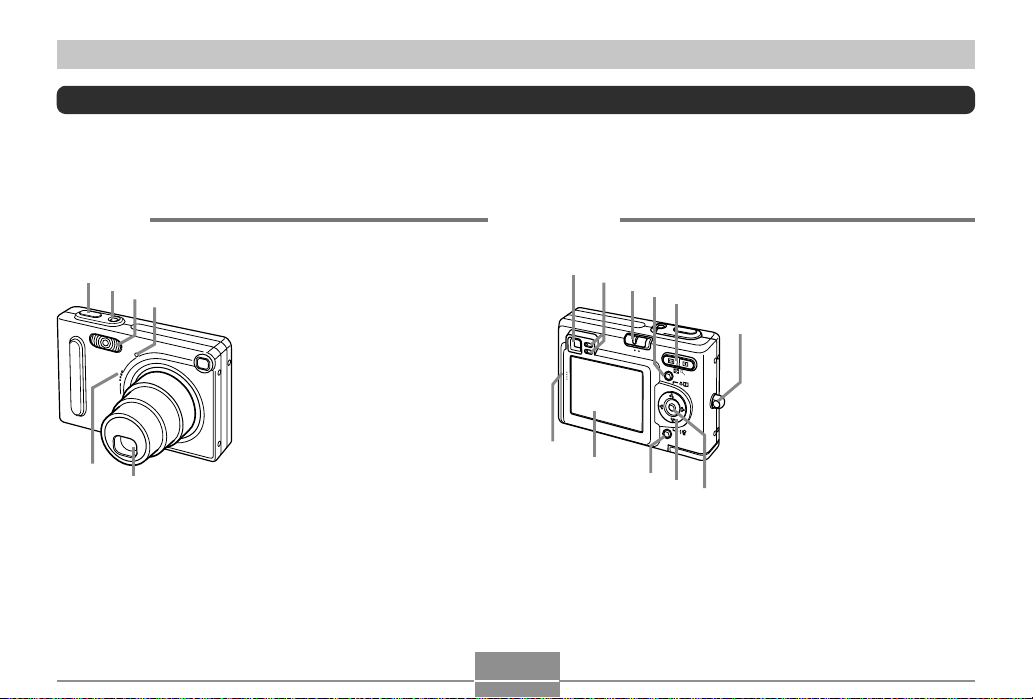
INFORMAZIONI PRELIMINARI
6
C
Guida generale
Le illustrazioni riportate di seguito mostrano i nomi di tutti i componenti, i pulsanti e gli interruttori della fotocamera.
Fotocamera
■ Davanti
1
2
3
5
4
1 Pulsante di scatto
dell’otturatore
2 Pulsante di
alimentazione
3 Flash
4 Spia dell’autoscatto
5 Microfono
6 Obiettivo
20
■ Retro
7
8
G
F
9
0
A
P
LA
Y
R
E
C
M
E
N
U
S
E
T
D
IS
P
7 Mirino
B
8 Spia di funzionamento
9 Selettore di modo
0 Pulsante di menu
([MENU])
A Pulsante dello zoom
B Anello per la cinghia
C Pulsante di
impostazione ([SET])
E
D
D [][][][] (su, giù,
sinistra, destra)
E Pulsante di
visualizzazione ([DISP])
F Schermo monitor
G Diffusore
Page 21
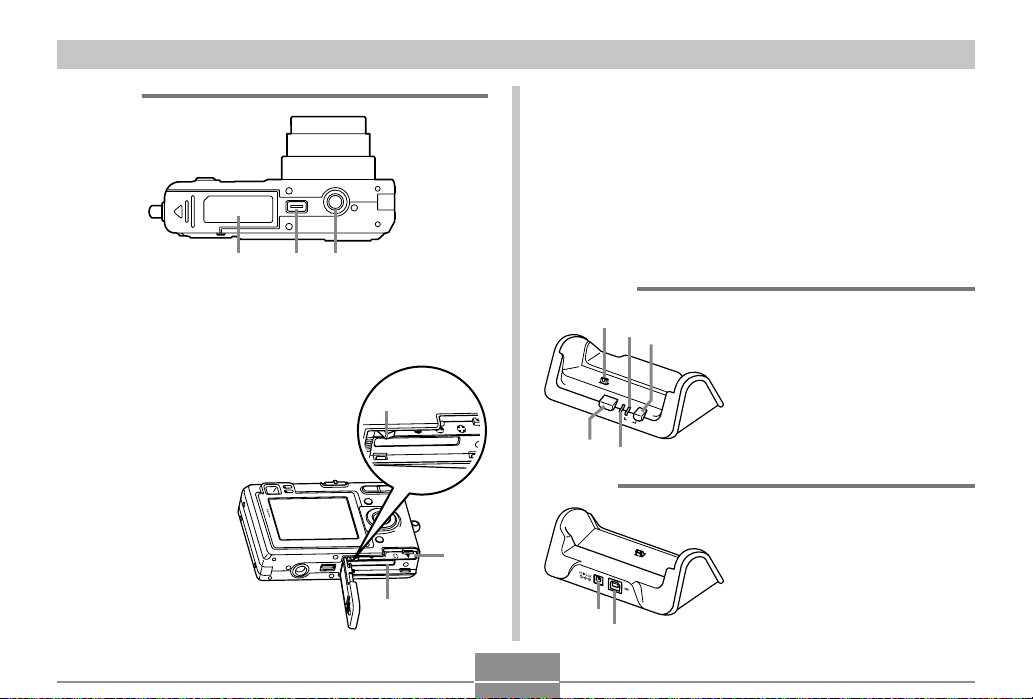
INFORMAZIONI PRELIMINARI
H IJ
4
7
■ Fondo
H Coperchio del comparto pila
I Connettore
J Foro per la vite del treppiede
* Usare questo foro quando si applica la fotocamera ad
un treppiede.
K
K Fermo
L Comparto pila
M
M Fessura per la scheda di memoria
L
Base USB
La semplice collocazione della fotocamera digitale CASIO
sulla base USB consente di eseguire le seguenti operazioni.
• Carica della pila (pagina 28)
• Trasferimento automatico di immagini in un computer
(pagina 140)
• Visione delle immagini mediante la funzione di
riproduzione temporizzata “Photo Stand” (pagina 101)
■ Davanti
1
2
3
1 Connettore per fotocamera
2 Spia [USB]
3 Pulsante di modo USB
([USB])
4 Spia di carica ([CHARGE])
5 Pulsante di funzione “Photo
Stand” ([PHOTO])
5
P
H
O
T
O
CHA
R
G
E
U
S
B
■ Retro
6 Connettore per
trasformatore CA
([DC IN 5.3V])
6
7 Porta USB
([USB])
21
Page 22
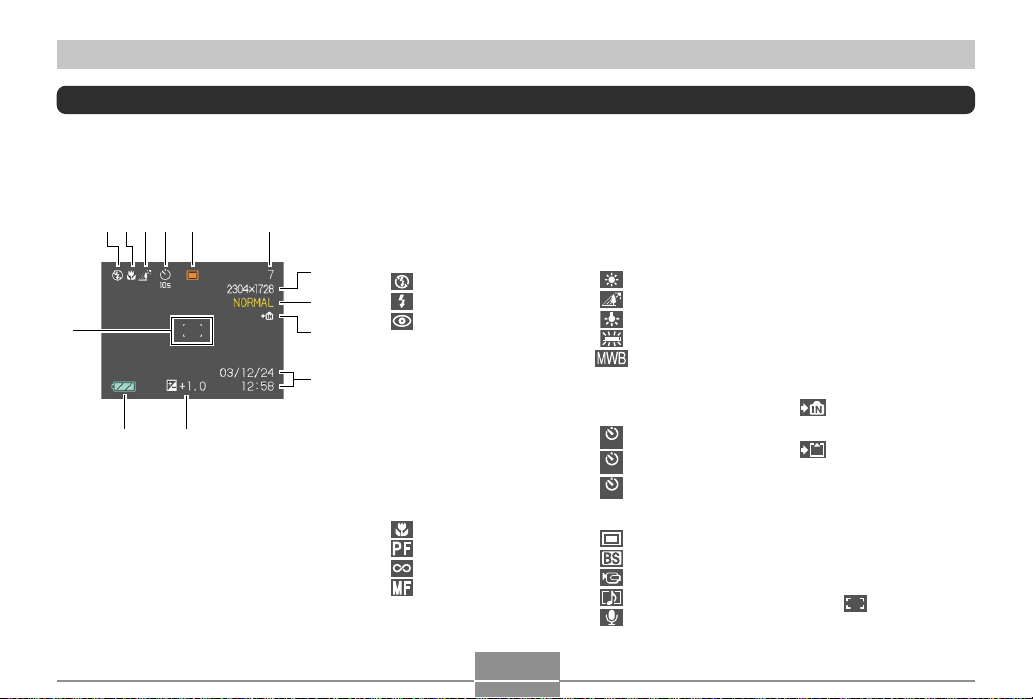
INFORMAZIONI PRELIMINARI
Contenuto dello schermo monitor
Lo schermo monitor utilizza vari indicatori e varie icone per fornire all’utente informazioni sullo stato della fotocamera.
Modo di registrazione (REC)
Indicatore di
C
21
56
34
AB
1 Indicatore di modo di
flash
Nessun
7
indicatore
8
9
0
• Se la fotocamera rileva che il
flash è necessario mentre è
selezionato il flash automatico,
l’indicatore di flash attivato
apparirà quando il pulsante di
scatto dell’otturatore viene
premuto fino a metà corsa.
2 Indicatore di modo di
messa a fuoco
Nessun Messa a fuoco
indicatore automatica
Flash automatico
Flash disattivato
Flash attivato
Riduzione del
fenomeno degli occhi
rossi
Macro
Messa a fuoco “Pan”
Infinito
Messa a fuoco
manuale
22
3
bilanciamento del bianco
Nessun
indicatore
4 Autoscatto
indicatore 1 immagine
5
6 Capacità della memoria
Automatico
Luce solare
Ombra
Lampadina
Fluorescente
Manuale
Nessun
Autoscatto dopo 10 sec.
10
s
Autoscatto dopo 2 sec.
2
s
Autoscatto triplo
x3
Modi di registrazione (REC)
Istantanee
BESTSHOT
Filmati
Audio con istantanea
Registrazione vocale
(Numero rimanente di immagini
memorizzabili)
7 Dimensione dell’immagine
2304 ҂ 1728 pixel
2304 ҂ 1536 (3:2) pixel
1600 ҂ 1200 pixel
1280 ҂ 960 pixel
640 ҂ 480 pixel
Registrazione di filmati: Tempo di
registrazione (secondi)
8 Qualità
FINE (Alta)
NORMAL (Normale)
ECONOMY (Economia)
9 Memoria incorporata
selezionata per la
memorizzazione dei dati
Scheda di memoria
selezionata per la
memorizzazione dei dati
0 Data e ora
A Valore EV
B Capacità della pila
C Cornice per la messa a
fuoco
• Messa a fuoco riuscita: Verde
• Messa a fuoco fallita: Rossa
Page 23
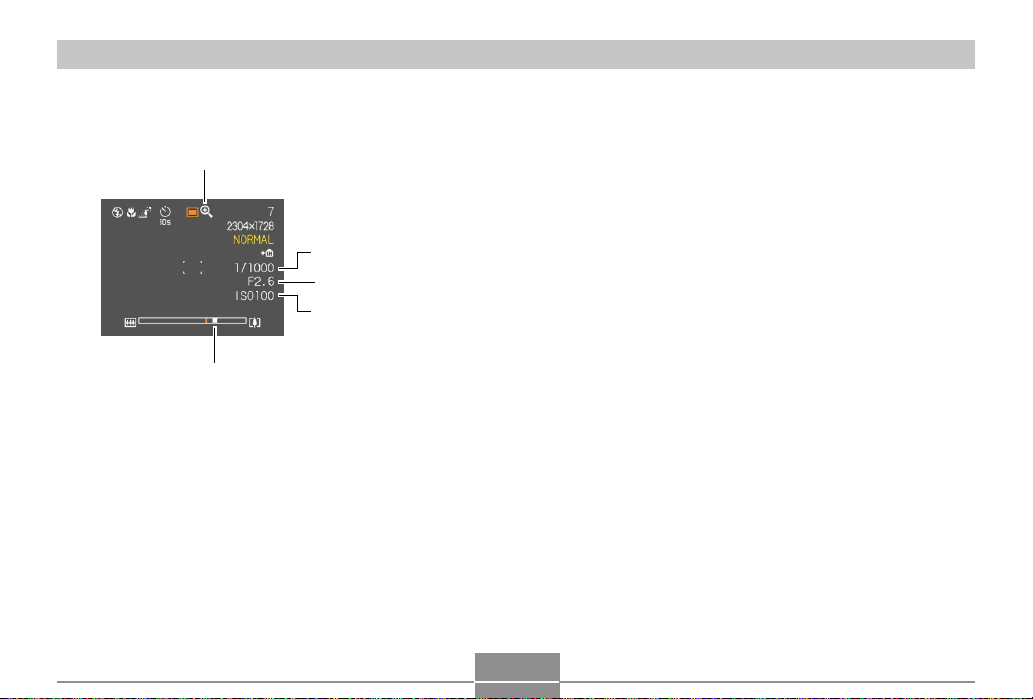
INFORMAZIONI PRELIMINARI
D
H
E
F
G
D Indicatore dello zoom digitale
E Valore della velocità dell’otturatore
• Un’apertura o una velocità dell’otturatore al
di fuori della gamma fa diventare ambra il
valore corrispondente sullo schermo monitor.
F Valore dell’apertura
G Sensibilità ISO
H Indicatore di zoom
• Il lato sinistro indica lo zoom ottico.
• Il lato destro indica lo zoom digitale.
23
Page 24

INFORMAZIONI PRELIMINARI
Modo di riproduzione (PLAY)
12
3
8
4
5
6
7
1 Tipo di file del modo di riproduzione
(PLAY)
Istantanee
Filmati
Audio con istantanea
Registrazione vocale
2 Indicatore di protezione immagini
3 Numero di cartella/Numero di file
4 Dimensione dell’immagine
2304 ҂ 1728 pixel
2304 ҂ 1536 (3:2) pixel
1600 ҂ 1200 pixel
1280 ҂ 960 pixel
640 ҂ 480 pixel
24
5 Qualità
FINE (Alta)
NORMAL (Normale)
ECONOMY (Economia)
6 Memoria incorporata selezionata per la
memorizzazione dei dati
Scheda di memoria selezionata per la
memorizzazione dei dati
7 Data e ora
8 Capacità della pila
IMPORTANTE!
• Alcune informazioni potrebbero
non essere visualizzate
appropriatamente quando si
visualizza un’immagine
registrata mediante un modello
di fotocamera digitale differente.
Page 25
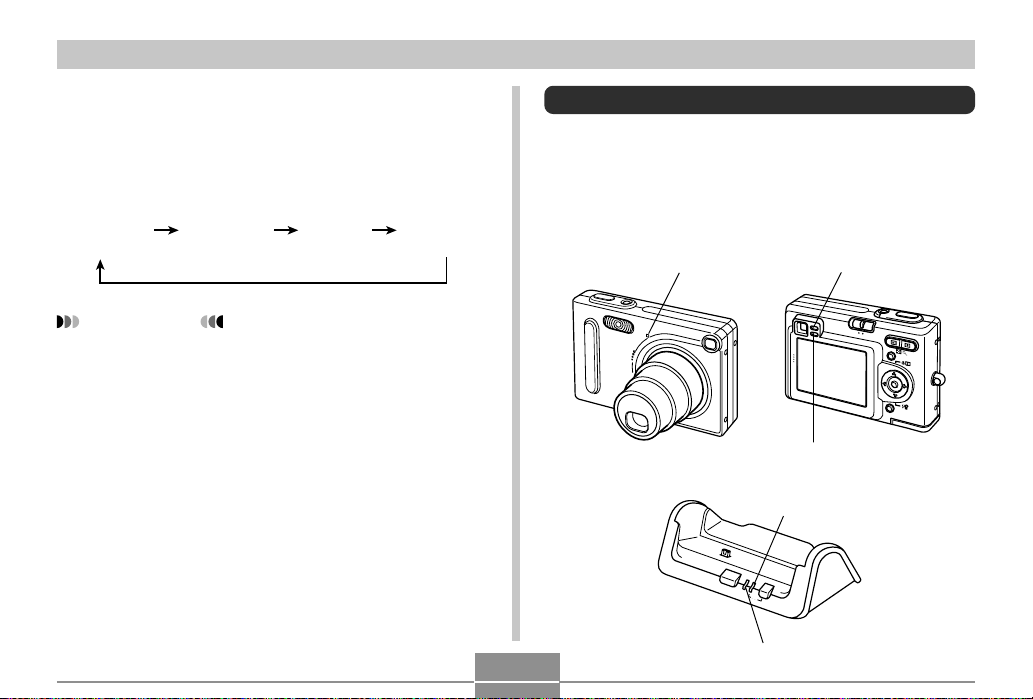
INFORMAZIONI PRELIMINARI
Cambiamento del contenuto dello schermo monitor
Ogni pressione del pulsante [DISP] fa cambiare il
contenuto dello schermo monitor come mostrato di seguito.
Indicatori
attivati
(pagina 22)
IMPORTANTE!
• Non è possibile disattivare lo schermo monitor nei
seguenti casi:
Nel modo PLAY, nel modo BESTSHOT, quando non
si sta registando nel modo Filmati
• Non è possibile usare il pulsante [DISP] per far
cambiare il contenuto dello schermo monitor mentre
un filmato è in corso di registrazione, o durante
l’attesa o l’esecuzione della registrazione audio.
• Nel modo Registrazione vocale, è possibile soltanto
attivare o disattivare gli indicatori.
Istogramma
attivato
(pagina 81)
Indicatori
disattivati
Schermo
monitor
disattivato
Spie
È possibile conoscere lo stato di funzionamento della
fotocamera e della base USB con una sola occhiata
osservando il colore delle spie e osservando se una spia è
stabilmente illuminata o se sta lampeggiando. Per i
dettagli, fare riferimento a “Riferimento per le spie” a
pagina 170.
Spia dell’autoscatto Spia di funzionamento verde
PL
A
Y
REC
Spia di funzionamento rossa
Spia [USB]
P
H
O
T
O
CHA
R
G
E
U
S
B
Spia [CHARGE]
25
M
E
N
U
SET
D
I
S
P
Page 26

INFORMAZIONI PRELIMINARI
Applicazione della cinghia
Applicare la cinghia all’anello per la cinghia come mostrato
nell’illustrazione.
PL
A
Y
REC
M
E
N
U
SET
D
IS
P
PL
A
Y
REC
M
E
N
U
SET
D
IS
P
IMPORTANTE!
• Quando si usa la fotocamera, tenere sempre la
mano infilata nella cinghia per proteggere la
fotocamera da cadute accidentali.
• La cinghia in dotazione è destinata esclusivamente
all’uso con questa fotocamera. Non usarla per
nessun altro scopo.
• Non lasciar penzolare la fotocamera tenendola per la
cinghia.
Alimentazione
Questa fotocamera è alimentata da una pila a ioni di litio
ricaricabile (NP-20).
Per inserire la pila
1.
Premendo il coperchio del comparto pila sul
fondo della fotocamera, far scorrere il
coperchio nella direzione indicata dalla
freccia, e quindi aprirlo.
26
Page 27
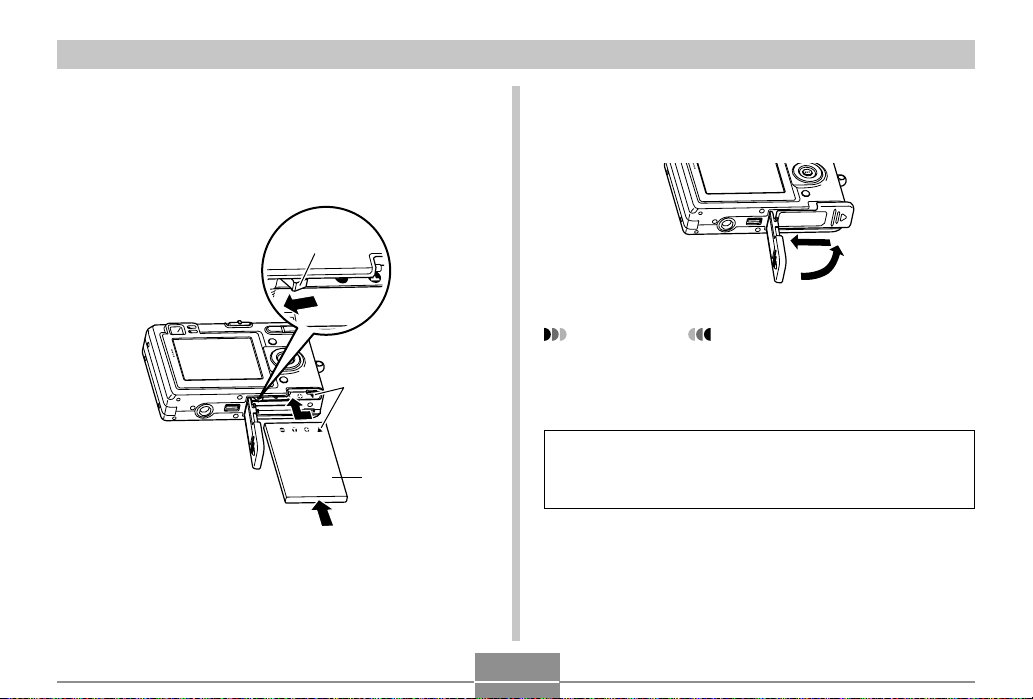
INFORMAZIONI PRELIMINARI
2.
Tirando il fermo nella direzione indicata dalla
freccia nell’illustrazione, allineare il segno
della freccia sulla pila con il segno della
freccia sulla fotocamera, e inserire la pila
nella fotocamera.
Fermo
Segni di freccia
NP-20
• Spingere il fondo della pila, e accertarsi che il fermo
fissi la pila saldamente in posizione.
3.
Chiudere il coperchio del comparto pila, e
quindi farlo scorrere nella direzione indicata
dalla freccia.
IMPORTANTE!
• Usare esclusivamente la speciale pila a ioni di litio
ricaricabile NP-20 per alimentare questa fotocamera.
L’uso di qualsiasi altro tipo di pila non è supportato.
La pila non è carica al momento dell’acquisto della
fotocamera. È necessario caricare la pila prima di
usare la fotocamera per la prima volta (pagina 28).
27
Page 28
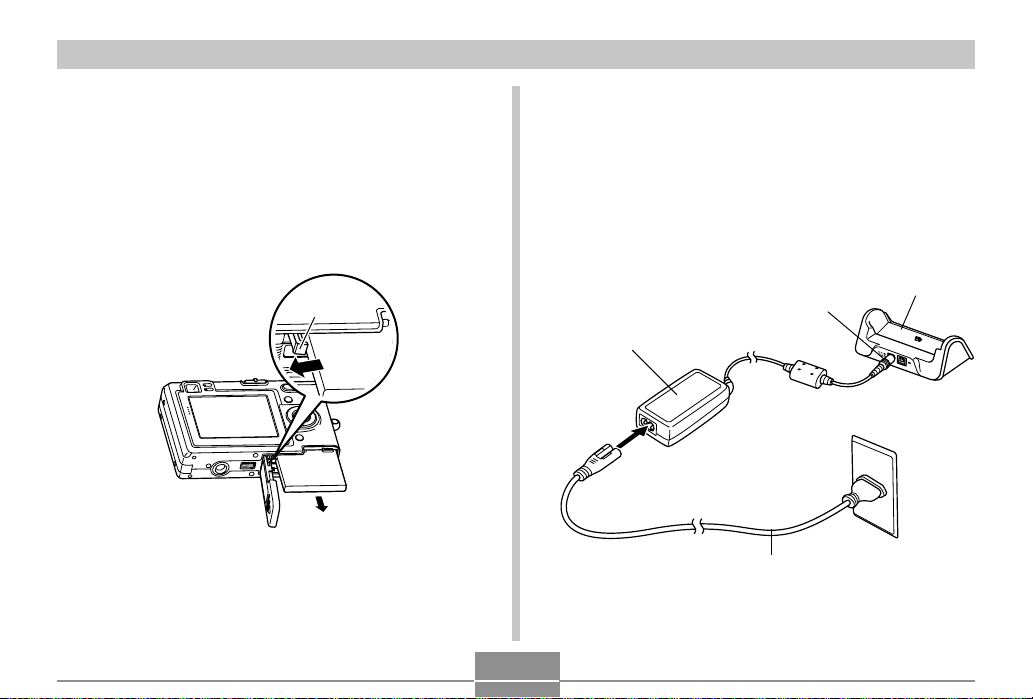
INFORMAZIONI PRELIMINARI
Per rimuovere la pila
1.
Aprire il coperchio del comparto pila.
2.
Tirare il fermo nella direzione indicata dalla
freccia.
• Questa operazione fa fuoriuscire parzialmente la pila
dalla fessura.
Fermo
3.
Rilasciare il fermo ed estrarre la pila dalla
fotocamera.
• Fare attenzione a non far cadere la pila.
Per caricare la pila
1.
Collegare il trasformatore CA fornito in
dotazione al connettore [DC IN 5.3V] della
base USB, e quindi inserire la sua spina in
una presa di corrente domestica.
Trasformatore CA
28
Connettore
[DC IN 5.3V]
Cavo di
alimentazione CA
Base USB
Page 29
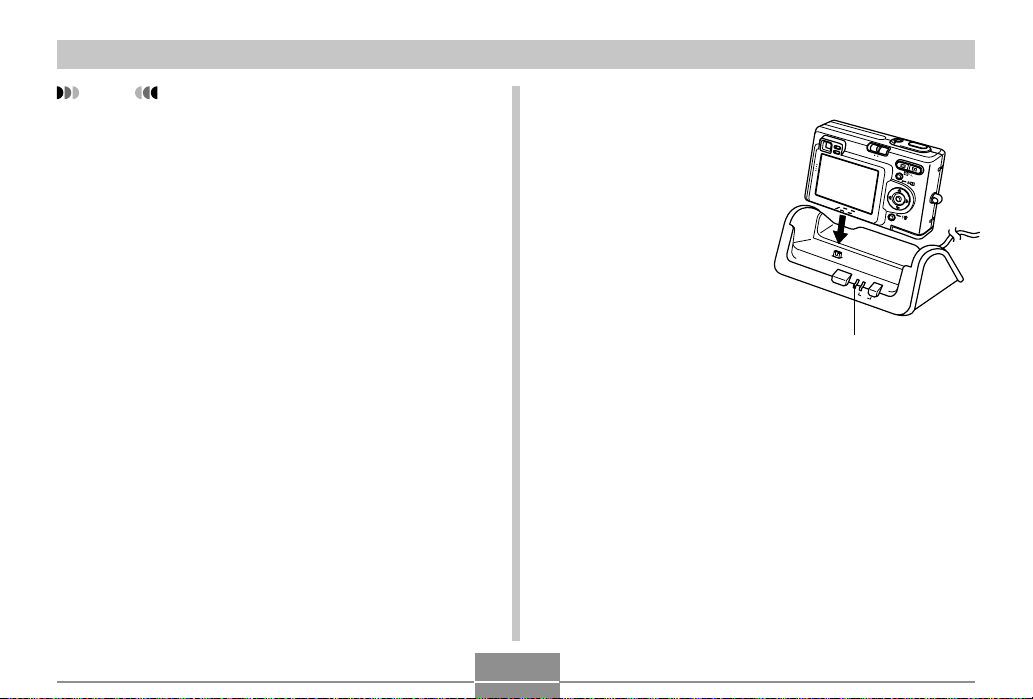
INFORMAZIONI PRELIMINARI
NOTA
• Il trasformatore CA fornito in dotazione è stato
progettato per l’uso con una fonte di alimentazione a
corrente alternata a 100 V – 240 V. Notare, tuttavia,
che la forma della spina del cavo di alimentazione
CA varia a seconda del paese o dell’area geografica.
Se si intende usare il trasformatore CA in un’area
geografica in cui la forma delle prese di corrente
differisce da quella delle prese della propria area
geografica, sostituire il cavo di alimentazione CA con
uno di quelli forniti in dotazione alla fotocamera, o
acquistare un cavo di alimentazione CA reperibile in
commercio che sia compatibile con il formato delle
prese di corrente di quell’area geografica.
29
2.
Spegnere la fotocamera.
3.
Collocare la fotocamera
sulla base USB.
• Non collocare la
fotocamera sulla base
USB mentre essa è
accesa.
• La spia [CHARGE] sulla
base USB dovrebbe
cambiare in rosso, a
indicare che la carica è
iniziata. Al termine della
carica, la spia
Spia [CHARGE]
[CHARGE] cambia in
verde.
4.
Al termine della carica, rimuovere la
fotocamera dalla base USB.
PLAY
R
E
C
MENU
SET
D
I
SP
PHOTO
CHARGE
USB
Page 30
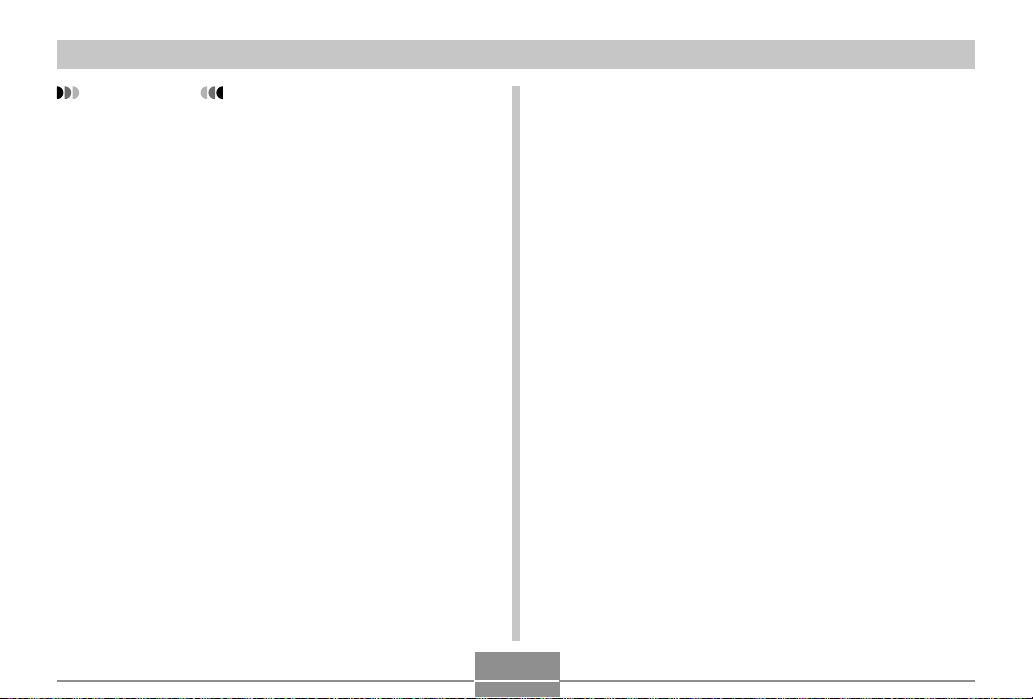
INFORMAZIONI PRELIMINARI
IMPORTANTE!
• Sono necessarie due ore circa per ottenere una
carica completa. Il tempo di carica effettivo dipende
dalla capacità attuale della pila e dalle condizioni di
carica.
• Usare esclusivamente la base USB (CA-21A) fornita
in dotazione alla fotocamera, la base USB
disponibile opzionalmente (CA-21) o il caricabatterie
disponibile opzionalmente (BC-10L) per caricare la
speciale pila a ioni di litio ricaricabile NP-20. Non
usare mai nessun altro dispositivo per la carica.
• Usare esclusivamente il trasformatore CA fornito in
dotazione. Non usare mai un trasformatore CA di
tipo diverso. Con questa fotocamera non usare i
trasformatori CA AD-C40, AD-C620 e AD-C630
disponibili opzionalmente.
• Accertarsi che il connettore per fotocamera sulla
base USB sia inserito saldamente fino in fondo nel
connettore sulla fotocamera.
• La spia [CHARGE] potrebbe rimanere color ambra e
l’operazione di carica potrebbe non iniziare subito se
si tenta di eseguire la carica immediatamente dopo
aver usato la fotocamera (quando la pila è calda) o
se si tenta di eseguire l’operazione di carica in un
luogo eccessivamente caldo o eccessivamente
freddo. Se ciò dovesse accadere, basta attendere
fino a quando la pila è giunta a temperatura normale.
La spia [CHARGE] cambierà in rosso e la carica
inizierà appena la temperatura della pila ritorna nella
gamma di temperatura ammessa per la carica.
• Se la spia [CHARGE] inizia a lampeggiare in rosso,
significa che si è verificato un errore durante la
carica. Un errore può essere causato da una
qualsiasi delle seguenti condizioni: problema
riguardante la base USB, problema riguardante la
fotocamera o problema riguardante la pila o il modo
in cui essa è inserita. Rimuovere la fotocamera dalla
base USB e vedere se essa funziona normalmente.
•È possibile usare la base USB soltanto per caricare
la pila della fotocamera, per scambiare dati con un
computer mediante un collegamento USB, o quando
si usa la funzione “Photo Stand”.
30
Page 31

INFORMAZIONI PRELIMINARI
■ Se la fotocamera funziona normalmente
1.
Continuare ad usare la fotocamera fino a
quando la carica attuale è stata utilizzata
completamente, e quindi caricare la pila.
■ Se la fotocamera non funziona normalmente
Ciò significa che esiste un problema riguardante il modo in
cui la pila è inserita.
1.
Rimuovere la pila dalla fotocamera e
controllare che i contatti della pila non siano
sporchi. Se i contatti sono sporchi, pulirli
passandoli con un panno asciutto.
2.
Controllare che il cavo di alimentazione del
trasformatore CA sia collegato saldamente
alla presa di corrente e alla base USB.
• Se gli stessi problemi dovessero presentarsi di
nuovo quando si colloca la fotocamera sulla base
USB dopo aver eseguito le operazioni sopra
descritte, rivolgersi ad un centro di assistenza
CASIO autorizzato.
■ Note sulla durata della pila
I valori di riferimento per la durata della pila riportati di
seguito indicano il lasso di tempo nelle condizioni definite
sotto la tabella fino al momento in cui la fotocamera si
spegne automaticamente a causa dell’esaurimento della
pila. Essi non garantiscono che la pila durerà per il periodo
di tempo indicato. La durata della pila si riduce a
temperature basse e con un utilizzo continuato.
Operazione
Numero di scatti, Registrazione
continua*1 (tempo di registrazione)
Numero di scatti, Registrazione
normale*2 (tempo di registrazione)
Riproduzione continua*
(Registrazione di istantanee
continua)
Registrazione vocale continua*
Pila supportata: NP-20 (Capacità nominale: 680 mAh)
*1 Condizioni di registrazione continua
• Temperatura: 23° C
• Schermo monitor: Attivato
• Flash: Disattivato
• Immagine registrata ogni 10 secondi circa
3
4
Durata della pila
approssimativa
540 scatti (90 minuti)
140 scatti (70 minuti)
150 minuti
130 minuti
31
Page 32

INFORMAZIONI PRELIMINARI
*2 Condizioni di registrazione normale
• Temperatura: 23° C
• Schermo monitor: Attivato
• Uso dello zoom tra grandangolo massimo e
teleobiettivo massimo ogni 30 secondi, durante i quali
vengono registrate due immagini, una immagine con il
flash; spegnimento e riaccensione della fotocamera
ogni volta che sono state registrate 10 immagini.
*3 Condizioni di riproduzione continua
• Temperatura: 23° C
• Scorrimento di una immagine ogni 10 secondi circa
*4 I tempi della registrazione vocale si basano sulla
registrazione continua.
• I valori sopra indicati sono basati su una pila nuova nello
stato di carica completa. La carica ripetuta abbrevia la
durata della pila.
• La durata della pila è influenzata notevolmente dall’uso
del flash, dello zoom e di altre funzioni, e dal lasso di
tempo per cui si lascia la fotocamera accesa.
■ Consigli per prolungare la durata della pila
• Se non si ha bisogno del flash mentre si registra,
selezionare (Flash disattivato) per il modo di flash.
Per ulteriori informazioni, fare riferimento a pagina 52.
•È possibile conservare la carica della pila anche usando il
pulsante [DISP] per disattivare lo schermo monitor.
■ Indicatore di pila debole
L’illustrazione sottostante mostra in che modo l’indicatore
di capacità della pila sullo schermo monitor cambia man
mano che la carica della pila si esaurisce. L’indicatore
indica che il livello di carica rimanente della pila è basso.
Notare che non sarà possibile registrare le immagini
mentre l’indicatore di livello di carica della pila è .
Caricare la pila immediatamente quando uno di questi
indicatori appare.
Livello della pila Alto Basso
Indicatore
32
Page 33

INFORMAZIONI PRELIMINARI
Avvertenze sull’alimentazione
Osservare le seguenti avvertenze quando si maneggiano o
si usano la pila e il caricabatterie opzionale.
■ Avvertenze sul modo di impiego della pila
● AVVERTENZE PER LA SICUREZZA
Accertarsi di leggere le seguenti avvertenze per la
sicurezza prima di tentare di usare la pila per la prima
volta. Tenere queste avvertenze per la sicurezza e tutte le
istruzioni per l’uso a portata di mano per riferimenti futuri.
NOTE
• Il termine “pila” utilizzato in questo manuale indica la
pila a ioni di litio ricaricabile NP-20 CASIO.
• Usare esclusivamente la base USB (CA-21A) fornita
in dotazione alla fotocamera, la base USB
disponibile opzionalmente (CA-21) o il caricabatterie
disponibile opzionalmente (BC-10L) per caricare la
speciale pila a ioni di litio ricaricabile NP-20. Non
usare mai nessun altro dispositivo per la carica.
• La mancata osservanza di una qualsiasi delle seguenti
avvertenze durante l’uso della pila può essere causa di
surriscaldamenti, incendi e esplosioni.
— Non usare mai caricabatterie di tipo diverso dal
caricabatterie opzionale specificato per la pila.
— Non tentare mai di usare la pila per alimentare un
qualsiasi altro dispositivo diverso da questa
fotocamera.
— Non usare e non lasciare mai la pila nei pressi di
fiamme vive.
— Non collocare mai la pila in un forno a microonde,
non gettarla mai nel fuoco, e non esporla mai in
alcun modo a calore intenso.
— Quando si inserisce la pila nella fotocamera o
quando la si applica al caricabatterie opzionale,
accertarsi che essa sia orientata correttamente.
— Non trasportare e non riporre mai la pila insieme ad
oggetti conduttori di elettricità (collane, mine di
matite, ecc.).
— Non tentare mai di smontare la pila, non modificarla
mai in alcuna maniera, e non sottoporla mai a forti
impatti.
— Non immergere la pila in acqua dolce o in acqua
salata.
— Non usare e non lasciare la pila in luoghi esposti
alla luce solare diretta, in un’automobile
parcheggiata al sole o in altri luoghi soggetti a
temperature elevate.
33
Page 34

INFORMAZIONI PRELIMINARI
• Se si notano perdite di liquido, emissione di strani odori
o generazione di calore dalla pila, scolorimento o
deformazione della pila stessa, o altri fenomeni
anormali durante l’uso, la carica o il deposito di una
pila, rimuovere immediatamente la pila dalla
fotocamera o dal caricabatterie opzionale e tenerla
lontana da fiamme vive.
• Se la pila non raggiunge lo stato di carica completa
dopo che è trascorso il tempo per la carica normale,
smettere di caricarla. Una carica continuata può essere
causa di surriscaldamenti, incendi e esplosioni.
• Il liquido contenuto nelle pile può causare danni alla
vista. Se il liquido fuoriuscito da una pila dovesse
accidentalmente penetrare negli occhi, sciacquare gli
occhi immediatamente con acqua corrente pulita e
quindi consultare un medico.
• Accertarsi di leggere la pagina 28 di questa guida
dell’utilizzatore e le istruzioni allegate al caricabatterie
opzionale prima di usare o di caricare la pila.
• Se la pila deve essere utilizzata da bambini, accertarsi
che un adulto responsabile spieghi loro le avvertenze
da osservare e le istruzioni per un modo di impiego
corretto, e si assicuri che i bambini utilizzino la pila in
maniera appropriata.
• Nel caso in cui il liquido fuoriuscito dalla pila dovesse
accidentalmente venire a contatto con gli abiti o con la
pelle, sciacquare immediatamente la parte contaminata
con acqua corrente pulita. Il contatto prolungato con il
liquido della pila può causare irritazioni cutanee.
● AVVERTENZE PER L’USO
• La pila è destinata esclusivamente all’uso con questa
fotocamera digitale CASIO.
• Usare esclusivamente la base USB fornita in dotazione
alla fotocamera o il caricabatterie opzionale specificato
per caricare la pila. Non usare mai un caricabatterie di
tipo diverso per la carica.
• Una pila nuova non è carica. Accertarsi di caricare la
pila prima di usarla per la prima volta.
• L’uso di una pila in ambienti freddi riduce il tempo di
funzionamento consentito da una carica completa.
Caricare la pila in un luogo con una temperatura
compresa tra 10°C e 35°C. Se si esegue la carica a
temperature al di fuori di questa gamma, la carica
potrebbe impiegare più tempo del normale o risultare
addirittura impossibile.
• Un funzionamento molto limitato dopo una carica
completa significa che la pila è giunta alla fine della sua
durata di servizio. Sostituire la pila con una nuova.
• Non pulire mai la pila con diluenti, benzene, alcool o
altri agenti volatili, o con panni trattati chimicamente,
perché ciò può causare la deformazione della pila e
causare problemi di funzionamento.
34
Page 35
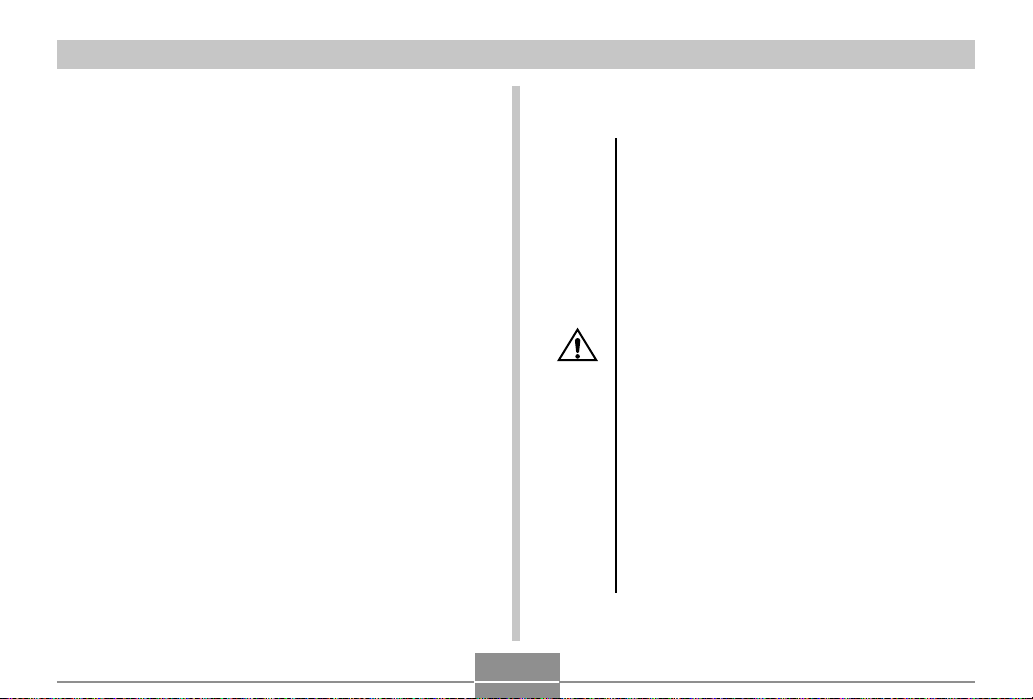
INFORMAZIONI PRELIMINARI
● AVVERTENZE PER IL DEPOSITO DELLA PILA
• Accertarsi di estrarre la pila dalla fotocamera quando
non si intende usare la fotocamera per un lungo
periodo. Una pila lasciata all’interno della fotocamera
rilascia una piccola quantità di corrente anche quando
la fotocamera è spenta, il che può causare
l’esaurimento completo della pila o comportare la
necessità di una carica più lunga prima dell’uso la volta
successiva.
• Riporre la pila in un luogo fresco e asciutto (20°C o
meno).
● USO DELLA PILA
• Leggere la pagina 28 di questo manuale o le istruzioni
allegate al caricabatterie opzionale per informazioni sui
procedimenti di carica e sui tempi di carica.
• Per trasportare una pila, lasciarla inserita nella
fotocamera o riposta nell’apposita custodia.
■ Avvertenze sulla base USB e sul
trasformatore CA
• Non usare mai una presa di corrente la cui
tensione è al di fuori della gamma dei dati di
impiego indicati sul trasformatore CA. Ciò
potrebbe essere causa di incendi o di scosse
elettriche. Usare esclusivamente il
trasformatore CA fornito in dotazione a questa
fotocamera.
• Evitare che il cavo di alimentazione del
trasformatore CA si spezzi o subisca danni,
non collocarvi sopra oggetti pesanti, e tenerlo
lontano dal calore. Un cavo di alimentazione
Attenzione!
danneggiato può essere causa di incendi e
scosse elettriche.
• Non tentare mai di modificare il cavo di
alimentazione del trasformatore CA, e non
piegarlo, non torcerlo e non tirarlo mai
eccessivamente. Tali azioni possono essere
causa di incendi e scosse elettriche.
• Non toccare mai il trasformatore CA con le
mani bagnate, perché ciò può essere causa di
scosse elettriche.
• Non sovraccaricare prolunghe e prese di
corrente a muro, perché ciò può essere causa
di incendi e scosse elettriche.
35
Page 36

INFORMAZIONI PRELIMINARI
• Se il cavo del trasformatore CA subisce danni
(conduttori interni esposti), farlo sostituire
presso un centro di assistenza CASIO
autorizzato. Un trasformatore CA con un cavo
danneggiato può essere causa di incendi o
scosse elettriche.
Attenzione!
• Accertarsi di rimuovere sempre la fotocamera dalla base
USB prima di collegare o scollegare il trasformatore CA.
• La carica, la trasmissione di dati USB o l’uso della
funzione “Photo Stand” possono far riscaldare il
trasformatore CA. Ciò è normale e non è indice di
problemi di funzionamento.
• Scollegare il cavo di alimentazione CA dalla presa di
corrente quando non lo si usa.
• Non coprire mai il trasformatore CA con una coperta o
qualsiasi altra copertura perché ciò può essere causa di
incendi.
• Usare il trasformatore CA in luoghi al riparo
da schizzi d’acqua. L’acqua comporta il
rischio di incendi e scosse elettriche.
• Non collocare vasi da fiori o altri recipienti
contenenti liquidi sopra il trasformatore CA.
L’acqua comporta il rischio di incendi e
scosse elettriche.
Accensione e spegnimento della fotocamera
Premere il pulsante di alimentazione per accendere e
spegnere la fotocamera.
Quando si preme il pulsante di alimentazione per
accendere la fotocamera, la spia di funzionamento verde si
illumina temporaneamente. Premere di nuovo il pulsante di
alimentazione per spegnere la fotocamera.
ON/OFF
Pulsante di
alimentazione
IMPORTANTE!
• Se la fotocamera viene spenta dalla funzione di
spegnimento automatico, premere il pulsante di
alimentazione per riaccendere la fotocamera.
• Quando si accende la fotocamera mentre il modo
REC è selezionato con il selettore di modo,
l’obiettivo si estende dalla fotocamera. Accertarsi
che davanti alla fotocamera non ci sia nulla che
possa essere colpito dall’obiettivo quando si accende
la fotocamera.
Spia di funzionamento
verde
36
Page 37

INFORMAZIONI PRELIMINARI
Configurazione delle impostazioni per il risparmio energetico
È possibile configurare le impostazioni descritte di seguito
per conservare la carica della pila.
Stato disatt : Disattiva automaticamente lo schermo
Spegn autom : Spegne la fotocamera quando non si
1.
Accendere la fotocamera, e quindi allineare il
selettore di modo con “REC” o “PLAY”.
2.
Premere [MENU].
3.
Usare [] o [] per selezionare la scheda
“Predispos”.
4.
Usare [] o [] per selezionare la funzione la
cui impostazione si desidera configurare, e
quindi premere [SET].
monitor quando non si esegue alcuna
operazione per il lasso di tempo
specificato nel modo REC. L’esecuzione
di una qualsiasi operazione di pulsante
riattiva lo schermo monitor.
esegue alcuna operazione per il lasso di
tempo specificato.
● Per informazioni sull’uso dei menu, fare riferimento a
pagina 38.
Per configurare questa
funzione:
Stato di disattivazione
schermo monitor
Spegnimento automatico
5.
Usare [] o [] per cambiare l’impostazione
Selezionare questa
impostazione:
Stato disatt
Spegn autom
attualmente selezionata, e quindi premere [SET].
• Le impostazioni disponibili per lo stato di
disattivazione schermo monitor sono: “30 sec”, “1
min”, “2 min” e “Disattiv”.
• Le impostazioni disponibili per lo spegnimento
automatico sono: “2 min” e “5 min”.
• Notare che la funzione di stato di disattivazione
schermo monitor non si attiva nel modo PLAY.
•
La pressione di un pulsante qualsiasi mentre la
fotocamera si trova nello stato di disattivazione schermo
monitor riattiva immediatamente lo schermo monitor.
• Le funzioni di spegnimento automatico e di stato di
disattivazione schermo monitor sono disabilitate nei
seguenti casi:
— Quando la fotocamera è collegata ad un
computer o a qualche altro dispositivo tramite la
base USB
— Mentre è in corso la riproduzione temporizzata
— Durante la riproduzione di un file di registrazione
37
vocale
Page 38

INFORMAZIONI PRELIMINARI
Uso dei menu su schermo
La pressione di [MENU] visualizza dei menu sullo schermo
monitor che è possibile usare per eseguire varie
operazioni. Il menu che appare dipende da se ci si trova
nel modo REC (Registrazione) o nel modo PLAY
(Riproduzione). Il seguente è un esempio di procedimento
con il menu nel modo REC (Registrazione).
2.
Premere [MENU].
MENU
SET
[MENU]
[SET]
Scheda
1.
Accendere la
fotocamera, e quindi
allineare il selettore di
modo con “REC” per
entrare nel modo
REC.
• Se invece si desidera
entrare nel modo PLAY,
si deve allineare il
selettore di modo con
“PLAY”.
Selettore di modo
RECPLAY
MENU
38
DISP
[][
][][
]
Impostazioni
Cursore di selezione (indica la
voce attualmente selezionata)
Page 39
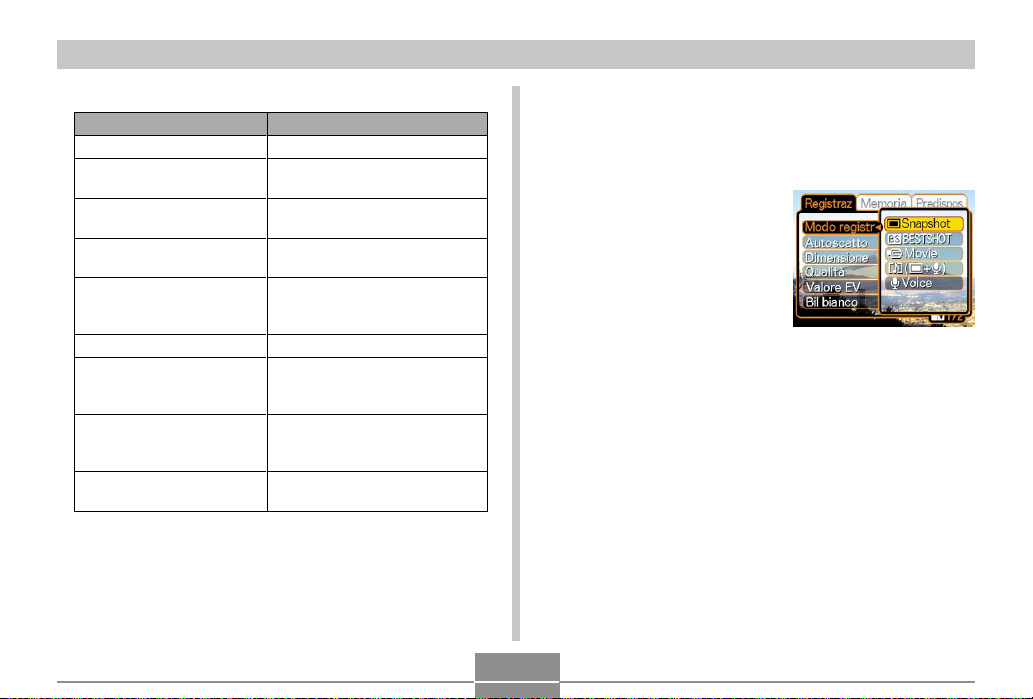
INFORMAZIONI PRELIMINARI
● Operazioni con le schermate dei menu
Quando si desidera fare ciò:
Spostarsi tra le schede
Spostarsi dalla scheda alle
impostazioni
Spostarsi dalle
impostazioni alla scheda
Spostarsi tra le
impostazioni
Visualizzare le opzioni
disponibili per
un’impostazione
Selezionare un’opzione
Memorizzare una selezione
di opzione ed uscire dalla
schermata di menu
Memorizzare una selezione
di opzione e ritornare alla
schermata di menu
Uscire dalla schermata di
menu
Eseguire questa operazione:
Premere [] o [].
Premere [].
Premere [].
Premere [] o [].
Premere [] o premere [SET].
Premere [] o [].
Premere [SET].
Premere [].
Premere il pulsante [MENU].
39
3.
Premere [] o [] per selezionare la scheda
desiderata, e quindi premere [SET] per
spostare il cursore di selezione dalla scheda
alle impostazioni.
4.
Usare [] o [] per
selezionare la
funzione la cui
impostazione si
desidera configurare,
e quindi premere [].
• Invece di premere [],
è anche possibile
premere [SET].
5.
Usare [] o [] per cambiare l’impostazione
Esempio: Per selezionare
la voce “Modo
registr”
attualmente selezionata.
Page 40

INFORMAZIONI PRELIMINARI
6.
Eseguire una delle seguenti operazioni per
applicare l’impostazione configurata.
Per fare ciò:
Applicare l’impostazione ed
uscire dalla schermata di
menu
Applicare l’impostazione e
ritornare alla selezione
della funzione al punto 4
Applicare l’impostazione e
ritornare alla selezione
della scheda al punto 3
• Per ulteriori informazioni sui menu, fare riferimento a
“Riferimento per i menu” a pagina 168.
Eseguire questa operazione di
pulsante:
Premere [SET].
Premere [].
1. Premere [].
2. Usare [] per retrocedere
fino alla selezione della
scheda.
Configurazione delle impostazioni per la lingua per la visualizzazione e per l’orologio
Accertarsi di configurare le seguenti impostazioni prima di
usare la fotocamera per registrare le immagini.
• Lingua per la visualizzazione
• Città di casa
• Indicazione della data
• Data e ora
Notare che le impostazioni della data e dell’ora attuali sono
usate dalla fotocamera per generare la data e l’ora che
vengono memorizzate insieme ai dati di immagine, ecc.
40
Page 41

INFORMAZIONI PRELIMINARI
IMPORTANTE!
• Le impostazioni dell’orologio della fotocamera
vengono annullate ogni volta che l’alimentazione
viene interrotta completamente. Ciò può accadere se
la pila si esaurisce mentre la fotocamera non sta
ricevendo corrente dalla base USB. La schermata di
impostazione orologio apparirà automaticamente la
volta successiva che si accende la fotocamera dopo
che le impostazioni sono state annullate. Impostare
la data e l’ora prima di usare la fotocamera.
• Le impostazioni della data e dell’ora attuali vengono
cancellate se la pila rimane nello stato di
esaurimento senza essere caricata per due giorni
circa.
• Se si registrano immagini senza aver configurato le
impostazioni per l’orologio, potrebbero venire
memorizzate informazioni di ora errate. Accertarsi di
configurare le impostazioni per l’orologio prima di
usare la fotocamera.
Per configurare le impostazioni per la lingua per la visualizzazione e per l’orologio
1.
Premere il pulsante di alimentazione per
accendere la fotocamera.
2.
Usare [], [], [] o
[] per selezionare la
lingua desiderata, e
quindi premere [SET].
: Giapponese
English : Inglese
Français : Francese
Deutsch : Tedesco
Español : Spagnolo
Italiano : Italiano
Português : Portoghese
: Cinese (Complesso)
: Cinese (Semplificato)
: Coreano
41
Page 42

INFORMAZIONI PRELIMINARI
3.
Usare [], [], [] o
[] per selezionare
l’area geografica in cui
si vive, e quindi
premere [SET].
4.
Usare [] o [] per
selezionare il nome
della città in cui si vive,
e quindi premere
[SET].
5.
Usare [] o [] per selezionare
l’impostazione di ora estiva (ora legale)
desiderata, e quindi premere [SET].
Quando si desidera fare ciò:
Segnare l’ora usando l’ora estiva
(ora legale)
Segnare l’ora usando l’ora solare
6.
Usare [] o [] per
Selezionare questa
impostazione:
Attiv
Disattiv
cambiare
l’impostazione di
indicazione della
data, e quindi
premere [SET].
Esempio: 24 dicembre 2003
42
Per visualizzare la data così:
03/12/24
24/12/03
12/24/03
Selezionare questo formato:
AA/MM/GG
GG/MM/AA
MM/GG/AA
Page 43

INFORMAZIONI PRELIMINARI
7.
Impostare la data e
l’ora attuali.
Per fare ciò:
Cambiare l’impostazione in
corrispondenza del cursore
Spostare il cursore tra le
impostazioni
Passare dal formato di indicazione
dell’ora di 12 ore a quello di 24
ore e viceversa
8.
Premere [SET] per memorizzare le
Eseguire questa
operazione:
Premere [] o [].
Premere [] o [].
Premere [DISP].
impostazioni e uscire dalla schermata di
impostazione.
43
Page 44

REGISTRAZIONE DI IMMAGINI DI BASE
REGISTRAZIONE DI IMMAGINI DI BASE
Questa sezione descrive il procedimento di base per la
registrazione di un’immagine.
Registrazione di un’immagine
Come puntare la fotocamera
Usare entrambe le mani per tenere la fotocamera ferma
quando si riprende un’immagine. Se si tiene la fotocamera
con una sola mano il rischio di movimento aumenta, il che
potrebbe causare la sfocatura delle immagini.
• Orizzontale Tenere la fotocamera
ferma con entrambe le
mani, con le braccia
appoggiate
saldamente contro i
fianchi.
• Verticale Tenendo la
fotocamera
verticalmente,
accertarsi che il flash
sia al di sopra
dell’obiettive. Tenere
la fotocamera ferma
con entrambe le mani.
IMPORTANTE!
• Accertarsi che le dita o la cinghia non blocchino il
flash, il microfono o l’obiettivo.
Flash
Microfono
Obiettivo
NOTA
• L’immagine risulterà sfocata se si sposta la
fotocamera mentre si preme il pulsante di scatto
dell’otturatore. Premere il pulsante di scatto
dell’otturatore delicatamente, facendo attenzione a
non far muovere la fotocamera. Questo è
particolarmente importante quando la luce
disponibile è scarsa, perché tale condizione riduce la
velocità dell’otturatore.
44
Page 45

REGISTRAZIONE DI IMMAGINI DI BASE
1200
1600
NORMAL
99
24
12
58
Registrazione di un’immagine
La fotocamera regola automaticamente la velocità
dell’otturatore conformemente alla luminosità del soggetto.
Le immagini registrate vengono memorizzate nella
memoria incorporata nella fotocamera, o su una scheda di
memoria se se ne è inserita una nella fotocamera.
• Quando nella fotocamera è inserita una scheda di
memoria SD o una scheda MultiMediaCard (MMC)
disponibile opzionalmente, le immagini vengono
memorizzate sulla scheda (pagina 134).
1.
Premere il pulsante di
alimentazione per
accendere la fotocamera.
• Questa operazione fa
apparire un’immagine o un
messaggio sullo schermo
monitor.
2.
Allineare il selettore di
modo con “REC”.
• Questa operazione fa
entrare la fotocamera nel
modo REC per la
registrazione di immagini.
Pulsante di alimentazione
ON/OFF
Selettore di modo
RECPLAY
MENU
3.
Comporre l’immagine
sullo schermo
monitor in modo che
il soggetto principale
venga a trovarsi
all’interno della
cornice per la messa
a fuoco.
• La gamma della messa a fuoco della fotocamera nel
modo di messa a fuoco automatica va da 40 cm
circa a infinito (∞) (pagina 59).
• È possibile comporre le immagini usando sia lo
schermo monitor che il mirino ottico (pagina 49).
• Quando si usa il mirino ottico per comporre le
immagini, è possibile usare il pulsante [DISP] per
disattivare lo schermo monitor e conservare la carica
della pila.
Cornice per la
messa a fuoco
1200
1600
NORMAL
0303/1212/24
:
12
99
IN
58
45
Page 46

REGISTRAZIONE DI IMMAGINI DI BASE
4.
Premere il pulsante di scatto
dell’otturatore fino a metà
corsa per mettere a fuoco
l’immagine.
• Quando si preme il pulsante di
scatto dell’otturatore fino a metà
corsa, la funzione di messa a
fuoco automatica della
fotocamera mette a fuoco
l’immagine automaticamente, e
visualizza i valori della velocità
dell’otturatore e dell’apertura.
• È possibile capire se
l’immagine è a fuoco
osservando la cornice per la
messa a fuoco e la spia di
funzionamento verde.
Pulsante di scatto
dell’otturatore
Spia di
funzionamento verde
● Funzionamento della spia di funzionamento e della
cornice per la messa a fuoco
Quando è visibile ciò:
Cornice per la messa a fuoco verde
Spia di funzionamento verde
Cornice per la messa a fuoco rossa
Spia di funzionamento verde
lampeggiante
• Fare attenzione a
Significa che:
L’immagine è a fuoco.
L’immagine non è a
fuoco.
Flash
non ostruire
l’obiettivo o il flash
con le dita quando si
registra un’immagine.
Obiettivo
46
Page 47

REGISTRAZIONE DI IMMAGINI DI BASE
5.
Dopo essersi accertati che
l’immagine sia stata messa a
fuoco appropriatamente,
premere il pulsante di scatto
dell’otturatore fino in fondo
per registrare.
• Il numero di immagini che possono essere
memorizzate nella memoria dipende
dall’impostazione della risoluzione utilizzata (pagine
57,178).
• Premere il pulsante di scatto dell’otturatore
delicatamente per evitare movimenti della
fotocamera.
Pulsante di scatto
dell’otturatore
Avvertenze sulla registrazione
• Non aprire mai il coperchio del comparto pila e non
collocare mai la fotocamera sulla base USB mentre la
spia di funzionamento verde lampeggia. Tali azioni
potrebbero non solo causare la perdita dell’immagine
attuale, ma anche causare danni alle immagini già
memorizzate nella memoria di file e persino causare
problemi di funzionamento della fotocamera.
• Non estrarre mai la scheda di memoria mentre è in corso
la registrazione di un’immagine sulla scheda di memoria.
• La luce fluorescente in realtà tremola ad una frequenza che
non può essere rilevata dall’occhio umano. Quando si usa la
fotocamera in interni sotto tali luci, si possono avere dei
problemi di luminosità o di colore nelle immagini registrate.
• Quando come impostazione di sensibilità ISO è
selezionata “Automatico” (pagina 83), la fotocamera
regola automaticamente la sua sensibilità a seconda della
luminosità del soggetto. Ciò può causare la comparsa di
alcuni disturbi di origine elettrostatica in immagini di
soggetti relativamente scuri.
• Quando si registra un soggetto scarsamente illuminato
mentre “Automatico” è selezionata come impostazione di
sensibilità ISO (pagina 83), la fotocamera aumenta la
sensibilità e utilizza una velocità dell’otturatore più bassa.
Per questo motivo, è necessario fare attenzione a non
muovere la fotocamera se si ha il flash disattivato (pagina
52).
• Se una luce indesiderata colpisce l’obiettivo, fare schermo
all’obiettivo con la mano quando si registra l’immagine.
47
Page 48

REGISTRAZIONE DI IMMAGINI DI BASE
Messa a fuoco automatica
• La messa a fuoco automatica tende a non funzionare
bene se la fotocamera viene mossa durante la
registrazione, o quando si registrano i tipi di soggetti
elencati di seguito.
— Pareti in tinta unita o oggetti con poco contrasto
— Oggetti in forte controluce
— Metalli lucidi o altri oggetti fortemente riflettenti
— Tende alla veneziana o altri disegni che si ripetono
orizzontalmente
— Immagini plurime a distanze differenti dalla fotocamera
— Soggetti in luoghi poco illuminati
— Soggetti in movimento
• Tenere presente che una spia di funzionamento verde e
una cornice per la messa a fuoco verde non garantiscono
necessariamente che l’immagine sia a fuoco.
• Se la messa a fuoco automatica non produce i risultati
desiderati per qualche motivo, provare ad usare il blocco
della messa a fuoco (pagina 64) o la messa a fuoco
manuale (pagina 63).
Schermo monitor nel modo REC
• L’immagine mostrata sullo schermo monitor nel modo
REC è un’immagine semplificata per scopi di
composizione. L’immagine reale viene registrata secondo
l’impostazione della qualità dell’immagine attualmente
selezionata sulla fotocamera. L’immagine salvata nella
memoria di file ha una risoluzione di gran lunga migliore
ed è molto più dettagliata dell’immagine visualizzata sullo
schermo monitor nel modo REC.
• Alcuni livelli di luminosità del soggetto possono causare il
rallentamento della risposta dello schermo monitor nel
modo REC, che è causa di alcuni disturbi di origine
elettrostatica nell’immagine sullo schermo monitor.
48
Page 49

REGISTRAZIONE DI IMMAGINI DI BASE
Uso del mirino ottico
È possibile conservare la carica della pila disattivando lo
schermo monitor della fotocamera (pagina 25) e usando il
mirino ottico per comporre le immagini.
Distanza breve
fino al soggetto
Cornice nel
mirino
IMPORTANTE!
• La cornice che è visibile all’interno del mirino indica
l’immagine registrata ad una distanza di un metro
circa. Quando il soggetto si trova ad una distanza
inferiore ad un metro, l’immagine registrata sarà
differente da quella che si vede all’interno della
cornice nel mirino.
• Poiché lo schermo monitor visualizza esattamente
ciò che verrà registrato, usarlo sempre per comporre
le immagini nei modi Macro e Messa a fuoco
manuale.
49
Page 50

REGISTRAZIONE DI IMMAGINI DI BASE
Uso dello zoom
Questa fotocamera dispone di due tipi di zoom: uno zoom
ottico e uno zoom digitale.
Zoom ottico
La gamma del fattore dello zoom ottico è indicata di
seguito.
Gamma del fattore dello zoom ottico: Da 1X a 3X
1.
Nel modo REC,
premere il pulsante
dello zoom per
cambiare il fattore di
zoom.
Per fare ciò:
Zoomare in allontanamento
Zoomare in avvicinamento
REC
MENU
Pulsante dello
zoom
Premere questo lato del
pulsante dello zoom:
(Grandangolo)
(Teleobiettivo)
50
Zoomata in avvicinamentoZoomata in allontanamento
2.
Comporre l’immagine e quindi premere il
pulsante di scatto dell’otturatore.
NOTE
• Il fattore dello zoom ottico influenza anche l’apertura
dell’obiettivo.
• Si consiglia di usare un treppiede per proteggersi da
eventuali movimenti delle mani quando si usa
l’impostazione di teleobiettivo (zomata in
avvicinamento).
Page 51

REGISTRAZIONE DI IMMAGINI DI BASE
Zoom digitale
Lo zoom digitale si attiva dopo che è stato raggiunto il
fattore di zoom ottico massimo (3X). Esso ingrandisce la
parte dell’immagine al centro della schermata. La gamma
del fattore dello zoom digitale è indicata di seguito.
Gamma del
fattore dello zoom digitale : Da 3X a 12X
1.
Nel modo REC, premere [MENU].
2.
Usare [왗] o [왘] per selezionare la scheda
“Registraz”.
3.
Usare [왖] o [왔] per selezionare “Zoom
digitale”, e quindi premere [왘].
4.
Selezionare “Attiv”, e quindi premere [SET].
• La selezione di “Disattiv” disabilita lo zoom digitale.
(insieme allo zoom ottico)
5.
Tenere premuto il
pulsante dello zoom
Indicatore dello
zoom digitale
(Teleobiettivo) per
aumentare il fattore
dello zoom ottico.
• Quando il fattore dello
zoom digitale raggiunge il
suo valore massimo (3X),
si ferma
momentaneamente.
Tenere premuto il
pulsante dello zoom
(Teleobiettivo) e lo zoom
cambierà nello zoom
digitale automaticamente.
• Il passaggio allo zoom digitale causa la comparsa
dell’indicatore di zoom sullo schermo monitor.
L’indicatore di zoom indica il fattore di zoom attuale
approssimativo.
Zoom ottico
1X 3X 12X
6.
Comporre l’immagine e quindi premere il
Fattore di zoom attuale
Indicatore di zoom
Zoom
digitale
pulsante di scatto dell’otturatore.
51
Page 52

REGISTRAZIONE DI IMMAGINI DI BASE
IMPORTANTE!
• Lo zoom digitale viene disabilitato ogni volta che si
disattiva lo schermo monitor (pagina 25).
• L’uso dello zoom digitale può causare il
deterioramento dell’immagine registrata.
Uso del flash
Eseguire i seguenti punti per selezionare il modo di flash
che si desidera usare.
1.
Nel modo REC, premere [MENU].
2.
Premere [왔] ( ) per
selezionare il modo del
flash.
• Ogni pressione di [왔] ( )
scorre sullo schermo monitor
le impostazioni per i modi del
flash disponibili descritte di
seguito.
Indicatore di modo di flash
52
MENU
DISP
[
왔
] ( )
SET
Page 53

REGISTRAZIONE DI IMMAGINI DI BASE
Per fare ciò:
Far azionare il flash automaticamente
quando è necessario (Flash automatico)
Disattivare il flash (Flash disattivato)
Far azionare sempre il flash (Flash
attivato)
Far azionare un preflash seguito dalla
registrazione dell’immagine con il flash,
allo scopo di ridurre il fenomeno degli
occhi rossi nell’immagine (Riduzione
del fenomeno degli occhi rossi)
In questo caso, il flash si aziona
automaticamente quando è
necessario.
3.
Registrare l’immagine.
Selezionare questa
impostazione:
Nessun indicatore
IMPORTANTE!
• L’unità flash di questa fotocamera emette lampi
alcune volte quando si registra un’immagine. I lampi
iniziali sono dei preflash, che la fotocamera impiega
per ottenere le informazioni da usare per le
impostazioni dell’esposizione. Il lampo finale è per la
registrazione. Accertarsi di tenere la fotocamera
ferma fino a quando l’otturatore è scattato.
• La registrazione delle immagini potrebbe non essere
eseguita se si preme il pulsante di scatto
dell’otturatore mentre la spia di funzionamento rossa
lampeggia.
■ Riduzione del fenomeno degli occhi rossi
L’uso del flash per registrare di notte o in un ambiente poco
illuminato può causare macchie rosse all’interno degli occhi
delle persone ritratte nell’immagine. Ciò avviene a causa
del riflesso della luce del flash sulla retina dell’occhio.
Quando la riduzione del fenomeno degli occhi rossi è
selezionata come modo del flash, la fotocamera esegue
due operazioni di preflash, una destinata a far chiudere
l’iride degli occhi delle persone ritratte nell’immagine, e
l’altra per l’operazione di messa a fuoco automatica.
Questo preflash è seguito da un’altra operazione di flash
per la registrazione effettiva dell’immagine.
IMPORTANTE!
Tenere presente i seguenti importanti punti quando si
usa la funzione di riduzione del fenomeno degli occhi
rossi.
• La riduzione del fenomeno degli occhi rossi non
funziona se le persone ritratte nell’immagine non
guardano direttamente la fotocamera durante
l’operazione di preflash. Prima di premere il pulsante
di scatto dell’otturatore, chiamare i soggetti per
ricordare loro di guardare verso la fotocamera
mentre l’operazione di preflash viene eseguita.
• La riduzione del fenomeno degli occhi rossi potrebbe
non funzionare bene se i soggetti si trovano lontano
dalla fotocamera.
53
Page 54

REGISTRAZIONE DI IMMAGINI DI BASE
Stato dell’unità flash
È possibile conoscere lo stato attuale dell’unità flash
premendo il pulsante di scatto dell’otturatore fino a metà
corsa e osservando lo schermo monitor e la spia di
funzionamento rossa.
Anche l’indicatore è
visualizzato sullo schermo
monitor quando l’unità
flash è pronta per
azionarsi.
* Spia di funzionamento rossa
Quando lo stato della spia
di funzionamento rossa è:
Lampeggiante
Stabilmente illuminata
Spia di funzionamento
rossa
*
Significa che:
L’unità flash si sta
caricando.
L’unità flash è pronta per
azionarsi.
Avvertenze sul flash
Flash
Fare attenzione a non ostruire
il flash con le dita quando si
regge la fotocamera. Se si
copre il flash con le dita, la
sua efficacia può ridursi
notevolmente.
• Potrebbe non essere possibile ottenere i risultati
desiderati usando il flash se il soggetto è troppo vicino o
troppo lontano.
• Il flash impiega da pochi secondi fino a 10 secondi per
raggiungere lo stato di carica completa dopo essersi
azionato. Il lasso di tempo effettivo dipende dal livello di
carica della pila, dalla temperatura e da altre condizioni.
• Il flash non si aziona nel modo Filmati. Questa condizione
è indicata da (Flash disattivato) sullo schermo
monitor.
• L’unità flash potrebbe non essere in grado di ricaricarsi
quando il livello di carica della pila è basso. Un basso
livello di carica della pila è indicato da (Flash
disattivato) sullo schermo monitor, e dal fatto che il flash
non riesce ad azionarsi correttamente causando una
cattiva esposizione dell’immagine. Quando compaiono
questi sintomi, caricare la pila della fotocamera il più
presto possibile.
54
Page 55

REGISTRAZIONE DI IMMAGINI DI BASE
• Durante l’uso del modo di riduzione del fenomeno degli
occhi rossi ( ), l’intensità del flash viene regolata
automaticamente conformemente all’esposizione. Il flash
potrebbe non azionarsi affatto quando il soggetto è
fortemente illuminato.
• Il bilanciamento del bianco è fisso durante l’uso del flash,
pertanto la luce solare, luci fluorescenti o altre fonti di
illuminazione nell’area circostante possono influenzare la
colorazione dell’immagine registrata.
Uso dell’autoscatto
L’autoscatto consente di selezionare un ritardo dello scatto
dell’otturatore di 2 secondi o di 10 secondi dopo la
pressione del pulsante di scatto dell’otturatore. La funzione
di autoscatto triplo consente di eseguire tre operazioni di
autoscatto consecutive per registrare tre immagini.
1.
Nel modo REC, premere [MENU].
2.
Usare [왗] o [왘] per selezionare la scheda
“Registraz”.
3.
Usare [왖] o [왔] per selezionare “Autoscatto”,
e quindi premere [왘].
4.
Usare [왖] o [왔] per selezionare il lasso di
tempo per l’autoscatto che si desidera usare,
e quindi premere [SET].
• La selezione di “Disattiv” al punto 4 disabilita
l’autoscatto.
55
Page 56

REGISTRAZIONE DI IMMAGINI DI BASE
Per fare ciò:
Specificare l’autoscatto dopo 10 secondi
Specificare l’autoscatto dopo 2 secondi
Specificare l’autoscatto triplo
Disabilitare l’autoscatto
Selezionare questa
impostazione:
10 secondi
2 secondi
X3
Disattiv
• Con l’autoscatto triplo, la fotocamera registra una
serie di tre immagini nella sequenza descritta di
seguito.
1. La fotocamera esegue un conto alla rovescia di
10 secondi e quindi registra la prima immagine.
2. La fotocamera si prepara a registrare l’immagine
successiva. Il lasso di tempo necessario per la
preparazione dipende dalle impostazioni
“Dimensione” e “Qualità” attuali della fotocamera,
dal tipo di memoria (incorporata o scheda) in
corso di utilizzo per la memorizzazione delle
immagini, e da se il flash è in fase di carica o no.
3. Quando la preparazione è terminata, l’indicatore
“1sec” appare sullo schermo monitor, e un’altra
immagine viene registrata dopo un secondo.
4. I punti 2 e 3 vengono ripetuti ancora una volta per
registrare la terza immagine.
56
5.
Registrare l’immagine.
Spia dell’autoscatto
• Quando si preme il
pulsante di scatto
dell’otturatore, la spia
dell’autoscatto
lampeggia e l’otturatore
scatta dopo che il conto
alla rovescia
dell’autoscatto è giunto
alla fine.
• È possibile interrompere un conto alla rovescia
dell’autoscatto in corso premendo il pulsante di
scatto dell’otturatore mentre la spia dell’autoscatto
lampeggia.
NOTA
• L’impostazione dell’autoscatto “2 secondi” è l’ideale
quando si fotografa con una bassa velocità
dell’otturatore, perché essa aiuta ad evitare la
sfocatura delle immagini causata dal movimento
delle mani.
Page 57

REGISTRAZIONE DI IMMAGINI DI BASE
Specificazione della dimensione e della qualità dell’immagine
È possibile specificare la dimensione dell’immagine e la
qualità dell’immagine a seconda del tipo di immagine in
fase di registrazione.
Per specificare la dimensione dell’immagine
1.
Nel modo REC, premere [MENU].
2.
Usare [왗] o [왘] per selezionare la scheda
“Registraz”.
3.
Usare [왖] o [왔] per selezionare “Dimensione”,
e quindi premere [왘].
4.
Usare [왖] o [왔] per selezionare
l’impostazione desiderata, e quindi premere
[SET].
2304 x 1728 : 2304 x 1728 pixel
2304 x 1536 (3:2): 2304 x 1536 (3:2) pixel
1600 x 1200 : 1600 x 1200 pixel
1280 x 960 : 1280 x 960 pixel
640 x 480 : 640 x 480 pixel
NOTE
• Se si intende produrre delle stampe grandi delle
immagini o altrimenti usare le immagini in
applicazioni in cui un’elevata risoluzione costituisce
la precedenza assoluta, selezionare la dimensione
dell’immagine di “2304 x 1728”.
• Se si intende inviare le immagini come allegati a email o altrimenti usarle in applicazioni in cui
l’economia dei dati costituisce la precedenza
assoluta, selezionare la dimensione dell’immagine di
“640 x 480”.
• Selezionando la dimensione dell’immagine “2304 x
1536”, le immagini vengono registrate con il rapporto
fra larghezza e altezza di 3 : 2 (verticale :
orizzontale), che è l’ideale per stampare su carta con
un rapporto fra larghezza e altezza di 3 : 2.
57
Page 58

REGISTRAZIONE DI IMMAGINI DI BASE
Per specificare la qualità dell’immagine
1.
Nel modo REC, premere [MENU].
2.
Usare [왗] o [왘] per selezionare la scheda
“Registraz”.
3.
Usare [왖] o [왔] per selezionare “Qualità”, e
quindi premere [왘].
4.
Usare [왖] o [왔] per selezionare
l’impostazione desiderata, e quindi premere
[SET].
Per ottenere ciò:
Qualità molto alta, ma grande
dimensione del file
Qualità normale
Piccola dimensione del file,
ma qualità bassa
Selezionare questa
impostazione:
Alta
Normale
Economia
NOTA
• Usare l’impostazione “Alta” quando si desidera dare
la precedenza assoluta alla qualità dell’immagine,
mentre la dimensione del file è secondaria. Al
contrario, usare l’impostazione “Economia” quando si
desidera dare la precedenza assoluta alla
dimensione del file, mentre la qualità dell’immagine è
secondaria.
IMPORTANTE!
• La dimensione del file effettiva dipende dal tipo di
immagine che viene registrata. Ciò significa che la
capacità di memorizzazione immagini rimanente
indicata sullo schermo monitor potrebbe non essere
esattamente accurata (pagine 22 e 178).
58
Page 59

ALTRE FUNZIONI DI REGISTRAZIONE
1200
1600
NORMAL
99
24
12
58
1 / 1000
F2.6
ALTRE FUNZIONI DI REGISTRAZIONE
Questa sezione descrive le altre potenti caratteristiche e
funzioni disponibili per la registrazione.
Selezione del modo di messa a fuoco
È possibile scegliere uno tra cinque differenti modi di
messa a fuoco: Messa a fuoco automatica, Macro, Messa
a fuoco “Pan”, Infinito e Messa a fuoco manuale.
1.
Nel modo REC, premere [왖]
( ).
• Ogni pressione di [왖] ( )
scorre le impostazioni per il
modo di messa a fuoco
disponibili nell’ordine indicato di
seguito.
Nessun indicatore
(Messa a fuoco automatica)
(Macro)
PF (Messa a fuoco “Pan”)
(Infinito)
MF (Messa a fuoco manuale)
Indicatore di modo di
messa a fuoco
[왖] ( )
MENU
SET
DISP
Uso della messa a fuoco automatica
Come il nome stesso suggerisce, la messa a fuoco
automatica mette a fuoco l’immagine automaticamente.
L’operazione di messa a fuoco automatica inizia quando si
preme il pulsante di scatto dell’otturatore fino a metà corsa.
La seguente è la gamma per la messa a fuoco automatica.
Gamma: Da 40 cm circa a ∞ (infinito)
1.
Tenere premuto [왖] ( ) fino a quando
nessun indicatore di modo di messa a fuoco è
visualizzato sul display.
2.
Comporre l’immagine
in modo che il
soggetto principale
venga a trovarsi
all’interno della
cornice per la messa a
fuoco, e quindi
premere il pulsante di
scatto dell’otturatore
Cornice per la messa a fuoco
Spia di funzionamento verde
fino a metà corsa.
• È possibile capire se
l’immagine è a fuoco
osservando la cornice per
la messa a fuoco e la spia
di funzionamento verde.
59
1200
1600
NORMAL
1 / 1000
F2.6
0303/1212/24
:
12
99
IN
58
Page 60

ALTRE FUNZIONI DI REGISTRAZIONE
Se è visibile:
Cornice per la messa a fuoco verde
Spia di funzionamento verde
Cornice per la messa a fuoco rossa
Spia di funzionamento verde
lampeggiante
3.
Premere il pulsante di scatto dell’otturatore
Significa che:
L’immagine è a
fuoco.
L’immagine non è a
fuoco.
fino in fondo per registrare l’immagine.
■ Specificazione dell’area di messa a fuoco
automatica
È possibile usare il seguente procedimento per cambiare
l’area di messa a fuoco automatica utilizzata nel modo
Messa a fuoco automatica e nel modo Macro. Notare che
la configurazione della cornice per la messa a fuoco
cambia conformemente all’area di messa a fuoco
automatica che viene selezionata.
1.
Nel modo REC, premere [MENU].
2.
Sulla scheda “Registraz”, selezionare “Area
AF” e quindi premere [왘].
3.
Selezionare l’area di messa a fuoco
automatica desiderata, e quindi premere
[SET].
60
Per questo tipo di area di messa a fuoco
automatica:
Gamma molto limitata al centro dello schermo
• Questa impostazione funziona bene con il
blocco della messa a fuoco (pagina 64).
Selezione automatica dell’area di messa a
fuoco in cui si trova il soggetto più vicino alla
fotocamera
• Con questa impostazione, sullo schermo
monitor appare all’inizio una cornice per la
messa a fuoco larga, che contiene sette
punti di messa a fuoco. Quando si preme il
pulsante di scatto dell’otturatore fino a metà
corsa, la fotocamera seleziona
automaticamente il punto di messa a fuoco in
cui si trova il soggetto più vicino alla
fotocamera, e una cornice per la messa a
fuoco appare in quel punto.
• Questa impostazione funziona bene per foto
di gruppo.
• Spot • Multipla
Cornice per la messa a fuocoCornice per la messa a fuoco
Selezionare
questa
impostazione:
Spot
Multipla
Page 61
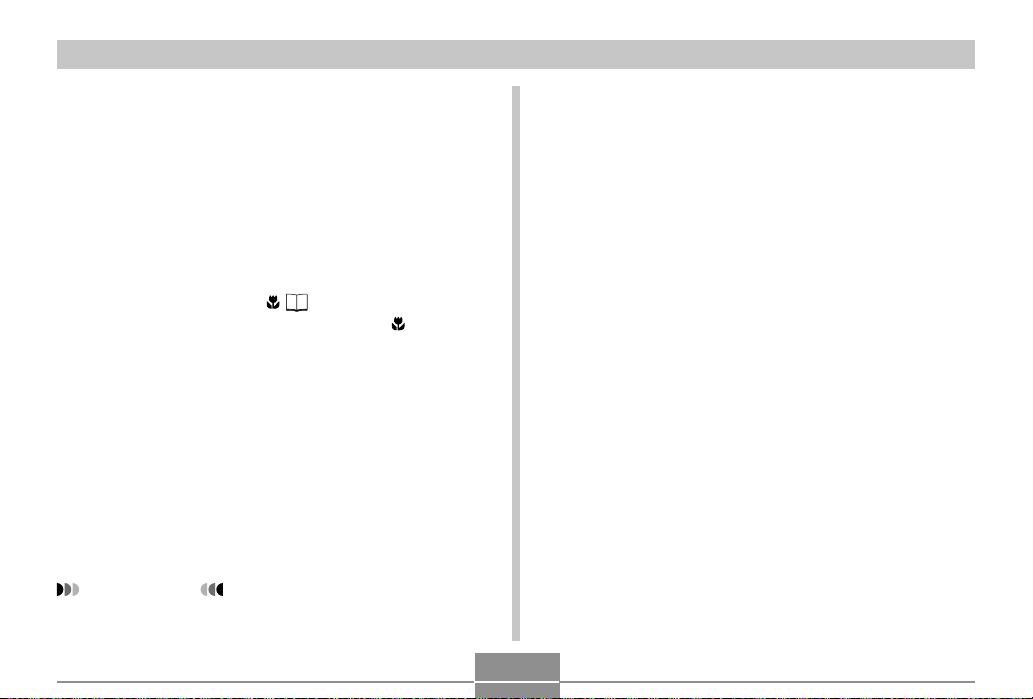
ALTRE FUNZIONI DI REGISTRAZIONE
Uso del modo Macro
Il modo Macro consente di mettere a fuoco
automaticamente soggetti ravvicinati. L’operazione di
messa a fuoco automatica inizia quando si preme il
pulsante di scatto dell’otturatore fino a metà corsa. La
seguente è la gamma per la messa a fuoco nel modo
Macro.
Da 6 cm a 50 cm circa
1.
Tenere premuto [왖] ( ) finché l’indicatore
del modo di messa a fuoco indica “ ”.
2.
Registrare l’immagine.
• Le operazioni di messa a fuoco e di registrazione
dell’immagine sono identiche a quelle del modo
Messa a fuoco automatica.
•È possibile capire se l’immagine è a fuoco
osservando la cornice per la messa a fuoco e la spia
di funzionamento verde. Le indicazioni della cornice
per la messa a fuoco e della spia di funzionamento
verde sono identiche a quelle del modo Messa a
fuoco automatica.
IMPORTANTE!
• Nel modo Macro, la gamma dello zoom ottico va da
1x a 1,8x.
Uso del modo Messa a fuoco “Pan”
Normalmente, la fotocamera esegue la messa a fuoco
automatica per assicurare che le immagini siano sempre a
fuoco. Con la Messa a fuoco “Pan”, la messa a fuoco è
fissa per una distanza focale specifica, e le immagini
vengono registrate senza la messa a fuoco automatica. La
gamma per la messa a fuoco dipende dall’impostazione
dello zoom, dalla quantità di luce disponibile quando si
registra, e da altre condizioni di registrazione.
61
Page 62

ALTRE FUNZIONI DI REGISTRAZIONE
1.
Tenere premuto [왖] ( ) finché l’indicatore
del modo di messa a fuoco indica “PF”.
2.
Premere il pulsante di scatto dell’otturatore
fino in fondo.
NOTA
• Se si preme il pulsante di scatto dell’otturatore fino a
metà corsa, la distanza di messa a fuoco apparirà
sullo schermo monitor.
IMPORTANTE!
• Quando si usa il flash, si consiglia di tenere lo zoom
regolato su grandangolo.
Uso del modo Infinito
Il modo Infinito fissa la messa a fuoco all’infinito (∞). Usare
questo modo quando si registrano paesaggi o altre
immagini molto lontane.
1.
Tenere premuto [왖] ( ) finché l’indicatore
del modo di messa a fuoco indica “ ”.
2.
Registrare l’immagine.
62
Page 63

ALTRE FUNZIONI DI REGISTRAZIONE
Uso della messa a fuoco manuale
Con il modo Messa a fuoco manuale è possibile regolare
manualmente la messa a fuoco di un’immagine. La tabella
riportata di seguito mostra le gamme per la messa a fuoco
nel modo Macro per due fattori dello zoom ottico.
2.
Osservando
l’immagine sullo
schermo monitor,
usare [왗] o [왘] per
mettere a fuoco.
Fattore dello zoom ottico
1X
3X
1.
Tenere premuto [왖]
( ) finché
l’indicatore del modo
di messa a fuoco
indica “MF”.
• A questo punto, sul
display appare anche
un bordo indicante la
parte dell’immagine che
sarà usata per la messa
a fuoco manuale.
Gamma per la messa a
fuoco approssimativa
Da 6 cm a infinito (∞)
Da 18 cm a infinito (∞)
Bordo
63
Posizione di messa a
fuoco manuale
Per fare ciò:
Mettere a fuoco un soggetto lontano
Mettere a fuoco un soggetto vicino
• Quando si preme [왗] o [왘] l’area all’interno del bordo
visualizzato al punto 1 riempie momentaneamente lo
schermo monitor per assistere la messa a fuoco.
L’immagine normale riappare dopo poco.
3.
Premere il pulsante di scatto dell’otturatore
Eseguire questa
operazione:
Premere [왗].
Premere [왘].
per registrare l’immagine.
IMPORTANTE!
• Nel modo di messa a fuoco manuale, i pulsanti [왗] e
[왘] regolano la messa a fuoco, anche se si è usata
la funzione di personalizzazione pulsante per
assegnare altre funzioni ad essi (pagina 85).
Page 64

ALTRE FUNZIONI DI REGISTRAZIONE
1200
1600
NORMAL
99
24
12
58
1 / 1000
F2.6
1200
1600
NORMAL
99
24
12
58
1 / 1000
F2.6
Uso del blocco della messa a fuoco
Il blocco della messa a fuoco è una tecnica che può essere
utilizzata per mettere a fuoco un soggetto che non si trova
all’interno della cornice per la messa a fuoco quando si
registra un’immagine. È possibile usare il blocco della
messa a fuoco nel modo Messa a fuoco automatica e nel
modo Macro ( ).
1.
Usando lo schermo
monitor, comporre
l’immagine in modo
che il soggetto
principale venga a
trovarsi all’interno
della cornice per la
messa a fuoco, e
quindi premere il
Cornice per la
messa a fuoco
pulsante di scatto
dell’otturatore fino a
metà corsa.
•È possibile capire se l’immagine è a fuoco osservando
la cornice per la messa a fuoco e la spia di
funzionamento verde. Le indicazioni della cornice per
la messa a fuoco e della spia di funzionamento verde
sono identiche a quelle del modo Messa a fuoco
automatica.
1200
1600
NORMAL
1 / 1000
F2.6
0303/1212/24
:
12
99
58
2.
Tenendo premuto il
pulsante di scatto
dell’otturatore fino a
metà corsa,
ricomporre
l’immagine come
1200
1600
NORMAL
1 / 1000
F2.6
0303/1212/24
:
12
99
IN
58
desiderato.
• Questa operazione
blocca la messa a fuoco
IN
sul soggetto che
attualmente è
inquadrato all’interno
della cornice di messa a
fuoco.
3.
Quando l’immagine è composta come
desiderato, premere il pulsante di scatto
dell’otturatore fino in fondo per registrare
l’immagine.
• Le operazioni di messa a fuoco e di registrazione
dell’immagine sono identiche a quelle del modo
Messa a fuoco automatica.
NOTA
• Il blocco della messa a fuoco blocca anche
l’esposizione.
64
Page 65

ALTRE FUNZIONI DI REGISTRAZIONE
Compensazione dell’esposizione (Valore EV)
La compensazione dell’esposizione consente di cambiare
manualmente l’impostazione dell’esposizione (il valore EV)
per adattarsi all’illuminazione del soggetto. Questa
funzione aiuta ad ottenere risultati migliori quando si
registra un soggetto in controluce, un soggetto fortemente
illuminato in interni o un soggetto su uno sfondo scuro.
Gamma della compensazione dell’esposizione:
Da –2,0 EV a +2,0 EV
Incrementi/Decrementi: 1/3 di EV
1.
Nel modo REC, premere [MENU].
2.
Selezionare la scheda
“Registraz”,
selezionare “Valore
EV” e quindi premere
[왘].
Valore di compensazione
dell’esposizione
3.
Usare [왖] o [왔] per
cambiare il valore di
compensazione
dell’esposizione, e
quindi premere [SET].
• La pressione di [SET]
memorizza il valore
visualizzato.
Su : Fa aumentare il valore EV. Un valore EV più alto
è meglio per soggetti colorati chiari e soggetti in
controluce.
Giù : Fa diminuire il valore EV. Un valore EV più basso
è meglio per soggetti colorati scuri e per
fotografie in esterni in giornate serene.
Valore EV
65
Page 66

ALTRE FUNZIONI DI REGISTRAZIONE
• Per annullare la compensazione dell’esposizione,
regolare il valore finché esso diventa 0.0.
4.
Registrare l’immagine.
IMPORTANTE!
• Quando si fotografa con un’illuminazione molto scura
o molto chiara, può non essere possibile ottenere
risultati soddisfacenti neppure dopo aver eseguito la
compensazione dell’esposizione.
NOTE
• L’esecuzione di un’operazione di compensazione
dell’esposizione fa cambiare automaticamente il
modo di misurazione esposimetrica nel modo di
misurazione esposimetrica pesata al centro. Se si
riporta il valore EV a 0.0, il modo di misurazione
esposimetrica ritorna al modo di misurazione
esposimetrica multipattern.
•È possibile usare la funzione di personalizzazione
pulsante (pagina 85) per configurare la fotocamera in
modo che essa esegua la compensazione
dell’esposizione ogni volta che si preme [왗] o [왘]
mentre la fotocamera si trova nel modo REC.
Regolazione del bilanciamento del bianco
Le lunghezze d’onda della luce prodotta da varie fonti di
luce (luce solare, lampadine, ecc.) possono influire sul
colore di un soggetto quando questo viene registrato. Il
bilanciamento del bianco consente di eseguire regolazioni
per compensare i differenti tipi di luce, in modo da far
apparire più naturali i colori di un’immagine.
1.
Nel modo REC, premere [MENU].
2.
Selezionare la scheda
“Registraz”,
selezionare “Bil
bianco” e quindi
premere [왘].
66
Page 67

ALTRE FUNZIONI DI REGISTRAZIONE
3.
Usare [왖] o [왔] per selezionare
l’impostazione desiderata, e quindi premere
[SET].
Quando si fotografa in queste
condizioni:
Condizioni normali
Luce diurna di esterni
Ombra
Lampada a incandescenza (tonalità
rossastra)
Luce fluorescente (tonalità verdastra)
Luce difficile che richiede il controllo
manuale (Fare riferimento a
“Regolazione manuale del
bilanciamento del bianco”.)
NOTE
• La selezione di “Manuale” fa passare il bilanciamento
del bianco alle impostazioni ottenute l’ultima volta
che è stata eseguita un’operazione di bilanciamento
del bianco manuale.
•È possibile usare la funzione di personalizzazione
pulsante (pagina 85) per configurare la fotocamera in
modo che l’impostazione del bilanciamento del
bianco cambi ogni volta che si preme [왗] o [왘]
mentre la fotocamera si trova nel modo REC.
Selezionare questa
impostazione:
Automatico
Manuale
Regolazione manuale del bilanciamento del bianco
Con alcune fonti di luce, il bilanciamento del bianco
automatico dell’impostazione “Automatico” può impiegare
un lungo lasso di tempo per giungere alla fine. Inoltre, la
gamma del bilanciamento del bianco automatico (gamma
della temperatura del colore) è limitata. Il bilanciamento del
bianco manuale serve ad assicurare che i colori siano
registrati correttamente per una particolare fonte di luce.
Notare che si deve eseguire il bilanciamento del bianco
manuale nelle stesse condizioni che si avranno quando si
scatteranno le fotografie. Inoltre, si deve avere un pezzo di
carta bianca o un altro oggetto simile a portata di mano per
poter eseguire il bilanciamento del bianco manuale.
1.
Nel modo REC, premere [MENU].
2.
Selezionare la scheda “Registraz”,
selezionare “Bil bianco” e quindi premere [왘].
3.
Usare [왖] o [왔] per
selezionare “Manuale”.
• Questa operazione fa
apparire sullo schermo
monitor l’oggetto
utilizzato per ultimo per
regolare il bilanciamento
del bianco manuale.
67
Page 68

ALTRE FUNZIONI DI REGISTRAZIONE
4.
Puntare la fotocamera su un pezzo di carta
bianca o un altro oggetto bianco simile nelle
condizioni di illuminazione per cui si desidera
impostare il bilanciamento del bianco, e
quindi premere il pulsante di scatto
dell’otturatore.
Pezzo di carta
bianco
• Questa operazione avvia il procedimento di
regolazione del bilanciamento del bianco. Il
messaggio “Fine” appare sullo schermo monitor al
termine del procedimento di regolazione del
bilanciamento del bianco.
• Se l’illuminazione è scarsa o se si punta la
fotocamera su un oggetto colorato scuro mentre si
esegue la regolazione manuale del bilanciamento del
bianco, per completare il procedimento potrebbe
essere necessario un lungo lasso di tempo lungo.
5.
Premere [SET].
• Questa operazione memorizza le impostazioni del
bilanciamento del bianco e riporta la fotocamera al
modo REC.
Uso del modo BESTSHOT
La selezione di una delle 21 scene BESTSHOT predispone
automaticamente la fotocamera per la registrazione di
un’immagine di tipo simile.
■ Esempio di scena campione
• Ritratto • Paesaggio
• Notturno • Ritratto in notturno
68
Page 69

ALTRE FUNZIONI DI REGISTRAZIONE
1.
Nel modo REC, premere [MENU].
2.
Selezionare la scheda “Registraz”,
selezionare “Modo registr” e quindi premere
[왘].
3.
Usare [왖] o [왔] per
selezionare “
BESTSHOT”, e quindi
premere [SET].
• Questa operazione fa
entrare la fotocamera
nel modo BESTSHOT e
visualizza una scena
campione.
4.
Usare [왗] o [왘] per selezionare la scena
campione desiderata, e quindi premere [SET].
5.
Registrare l’immagine.
IMPORTANTE!
• La scena campione numero 4 è una scena “Coupling
Shot” (pagina 72). La scena campione numero 5 è
una scena “Pre-shot” (pagina 74).
• Le scene BESTSHOT non sono state registrate
usando questa fotocamera. Esse sono fornite
esclusivamente come campioni.
• Le immagini registrate usando una scena
BESTSHOT potrebbero non produrre i risultati
desiderati a causa delle condizioni di ripresa e altri
fattori.
• Dopo aver selezionato una scena BESTSHOT, è
possibile passare ad un’altra scena usando [왗] e [왘]
per scorrere le scene disponibili. Quando la scena
desiderata viene visualizzata, premere [SET].
NOTA
•È possibile usare la funzione di personalizzazione
pulsante (pagina 85) per configurare la fotocamera in
modo che essa entri nel modo BESTSHOT ogni volta
che si preme [왗] o [왘] mentre la fotocamera si trova
nel modo REC.
La guida alle operazioni
e la scena BESTSHOT
attualmente selezionata
appaiono sul display per
due secondi circa dopo
che la fotocamera è
entrata nel modo
BESTSHOT in questa
maniera, o se la
fotocamera si trova nel
modo BESTSHOT
quando la si accende.
69
Page 70

ALTRE FUNZIONI DI REGISTRAZIONE
Creazione di predisposizioni BESTSHOT personalizzate
È possibile usare il procedimento descritto di seguito per
salvare la predisposizione di un’immagine registrata per il
richiamo in seguito quando se ne ha bisogno.
Il richiamo della predisposizione salvata imposta
automaticamente la fotocamera conseguentemente.
1.
Nel modo REC, premere [MENU].
2.
Selezionare la scheda “Registraz”,
selezionare “Modo registr” e quindi premere
[왘].
3.
Usare [왖] o [왔] per selezionare “
BESTSHOT”, e quindi premere [SET].
• Questa operazione fa entrare la fotocamera nel
modo BESTSHOT e visualizza una scena campione.
4.
Usare [왗] o [왘] per
visualizzare
“Memorizza scena
utente”.
5.
Premere [SET].
6.
Usare [왗] o [왘] per
visualizzare l’immagine
la cui predisposizione
si desidera
memorizzare come
scena BESTSHOT.
7.
Usare [왖] o [왔] per
selezionare “Salva”, e
quindi premere [SET].
• Questa operazione
memorizza la
predisposizione.
•
Ora è possibile usare il
procedimento descritto a
pagina 69 per
selezionare la
predisposizione
dell’utente per la
registrazione.
70
Page 71

ALTRE FUNZIONI DI REGISTRAZIONE
IMPORTANTE!
• Le predisposizioni dell’utente del modo BESTSHOT
sono situate nella memoria incorporata nella
fotocamera dopo le scene campione incorporate.
• Quando una predisposizione dell’utente del modo
BESTSHOT viene richiamata, lo schermo monitor al
punto 4 del procedimento descritto a pagina 69
visualizza il testo “Richiama immagini preferite”.
• Notare che la formattazione della memoria
incorporata (pagina 132) cancella tutte le
predisposizioni dell’utente del modo BESTSHOT.
NOTE
• Le seguenti sono le impostazioni incluse in una
predisposizione dell’utente del modo BESTSHOT:
modo di messa a fuoco, valore EV, modo di
bilanciamento del bianco, modo del flash e sensibilità
ISO.
• Notare che soltanto le immagini registrate con
questa fotocamera possono essere usate per creare
una predisposizione dell’utente del modo BESTSHOT.
•È possibile avere un massimo di 999 predisposizioni
dell’utente del modo BESTSHOT alla volta nella
memoria incorporata nella fotocamera.
•È possibile controllare la predisposizione attuale di
una scena visualizzando i vari menu di impostazione.
• Alle predisposizioni dell’utente vengono assegnati
dei nomi di file usando il formato “UEXZ4nnn.jpe”
(in cui n = numero da 0 a 9).
■ Per cancellare una predisposizione
dell’utente del modo BESTSHOT
1.
Nel modo REC, premere [MENU].
2.
Selezionare la scheda “Registraz”,
selezionare “Modo registr” e quindi premere
[왘].
3.
Usare [왖] o [왔] per selezionare “
BESTSHOT”, e quindi premere [SET].
• Questa operazione fa entrare la fotocamera nel
modo BESTSHOT e visualizza una scena campione.
4.
Usare [왗] o [왘] per visualizzare la
predisposizione dell’utente che si desidera
cancellare.
5.
Premere [왔] ( ) per cancellare la
predisposizione dell’utente.
•È possibile cancellare una predisposizione
dell’utente anche usando un computer per cancellare
il relativo file nella cartella “SCENE” nella memoria
incorporata nella fotocamera (pagina 151).
71
Page 72

ALTRE FUNZIONI DI REGISTRAZIONE
Unione di fotografie di due persone in una singola immagine (“Coupling Shot”)
Il modo “Coupling Shot” consente di registrare le immagini
di due persone e di unirle poi in una singola immagine. Ciò
consente di includere se stessi in immagini di gruppo,
anche se nei pressi non c’è nessuno a cui si possa
chiedere di registrare l’immagine in vece propria. “Coupling
Shot” è disponibile nel modo BESTSHOT (pagina 68).
• Immagini
unite
• Prima
immagine
• Seconda
immagine
Questa è la parte
dell’immagine che
non include la
persona che sta
registrando la prima
immagine.
Accertandosi che lo
sfondo
dell’immagine sia
allineato
correttamente,
registrare l’immagine
della persona che ha
registrato la prima
immagine.
72
1.
Nel modo REC, premere [MENU].
2.
Selezionare la scheda “Registraz”,
selezionare “Modo registr” e quindi premere
[왘].
3.
Usare [왖] o [왔] per selezionare “
BESTSHOT”, e quindi premere [SET].
4.
Usare [왗] o [왘] per selezionare “Coupling
Shot”, e quindi premere [SET].
Page 73

ALTRE FUNZIONI DI REGISTRAZIONE
5.
Allineare la cornice
per la messa a fuoco
sullo schermo monitor
con il soggetto che si
desidera avere sul lato
sinistro
dell’immagine, e
quindi premere il
pulsante di scatto
Cornice per la
messa a fuoco
dell’otturatore per
registrare l’immagine.
• Le impostazioni di messa a fuoco, esposizione,
bilanciamento del bianco, zoom e flash sono fisse
per questo tipo di immagine.
• Quando è selezionata “Coupling Shot”,
l’impostazione “Area AF” (pagina 60) diventa
automaticamente “Spot”.
6.
Quindi, allineare la
cornice per la messa
a fuoco con il
soggetto che si
desidera avere sul
lato destro
dell’immagine,
facendo attenzione ad
allineare lo sfondo
Immagine
semitrasparente
vero e proprio con
l’immagine semitrasparente dello sfondo della
prima immagine, che è visualizzata sullo
schermo monitor. Quando tutto è allineato
correttamente, registrare l’immagine.
• Se si preme [MENU] in qualsiasi momento dopo
l’esecuzione del punto 5 del procedimento sopra
descritto, la prima immagine scompare e si ritorna al
punto 5.
IMPORTANTE!
•“Coupling Shot” utilizza temporaneamente la
memoria di file per memorizzare i dati. Si può
verificare un errore durante la registrazione
“Coupling Shot” se non c’è sufficiente memoria di file
disponibile per memorizzare i dati richiesti. Se ciò
dovesse accadere, cancellare le immagini non più
necessarie e riprovare.
73
Page 74

ALTRE FUNZIONI DI REGISTRAZIONE
Registrazione di un soggetto su un’immagine di sfondo esistente “Pre-shot”
“Pre-shot” aiuta ad ottenere lo sfondo desiderato, anche se
si deve chiedere a qualcun altro di registrare l’immagine in
vece propria. Fondamentalmente, “Pre-shot” è un processo
a due fasi.
1. Comporre lo sfondo desiderato e premere il pulsante di
scatto dell’otturatore, operazione che fa rimanere sullo
schermo monitor un’immagine semitrasparente dello
sfondo.
2. Mettersi in posa sullo sfondo originale, e farsi scattare
una foto da qualcun altro, chiedendo di comporre
l’immagine usando l’immagine semitrasparente sullo
schermo monitor come guida.
• La fotocamera memorizza soltanto l’immagine prodotta
con il punto 2.
• A seconda di come l’immagine viene effettivamente
composta al punto 2, il suo sfondo potrebbe non essere
esattamente identico a quello composto dall’utente al
punto 1.
Notare che “Pre-shot” è disponibile soltanto nel modo
BESTSHOT (pagina 68).
• Bloccare lo sfondo sullo
schermo monitor.
• Registrare l’immagine,
usando lo sfondo sullo
schermo monitor come
guida.
• Questa operazione registra
l’immagine.
74
Page 75

ALTRE FUNZIONI DI REGISTRAZIONE
1.
Nel modo REC, premere [MENU].
2.
Selezionare la scheda “Registraz”,
selezionare “Modo registr” e quindi premere
[왘].
3.
Usare [왖] o [왔] per selezionare “
BESTSHOT”, e quindi premere [SET].
4.
Usare [왗] o [왘] per
selezionare “Preshot”, e quindi
premere [SET].
5.
Bloccare lo sfondo sullo schermo monitor.
• Anche se un’immagine semitrasparente dello sfondo
appare sullo schermo monitor al punto 6, l’immagine
dello sfondo non viene salvata nella memoria a
questo punto.
• Le impostazioni di messa a fuoco, esposizione,
bilanciamento del bianco, zoom e flash sono fisse
per questo tipo di immagine.
6.
Quindi, allineare la
cornice per la messa
a fuoco con il
soggetto,
componendo il
soggetto con
l’immagine
semitrasparente dello
Immagine semitrasparente
sfondo visualizzata
sullo schermo
monitor. Quando
tutto è allineato
correttamente,
registrare l’immagine.
• Questa operazione registra l’immagine composta
sullo schermo monitor al punto 6. L’immagine dello
sfondo di riferimento non viene registrata.
• Se si preme [MENU] in qualsiasi momento dopo
l’esecuzione del punto 5 del procedimento sopra
descritto, l’immagine dello sfondo scompare e si
ritorna al punto 5.
75
Page 76

ALTRE FUNZIONI DI REGISTRAZIONE
Uso del modo Filmati
È possibile registrare filmati con audio, della durata di 60
secondi massimo.
• Formato di file: AVI
Il formato AVI è conforme al formato Motion JPEG
patrocinato dall’Open DML Group.
• Dimensione dell’immagine: 320 × 240 pixel
• Dimensione del file del filmato: Circa 160 KB al secondo
• Durata massima dei filmati
— Un filmato: 60 secondi
— Tempo totale dei filmati:
60 secondi con la memoria incorporata; 380 secondi
con una scheda di memoria SD da 64 MB
1.
Nel modo REC, premere [MENU].
2.
Selezionare la scheda “Registraz”,
selezionare “Modo registr”, e quindi premere
[왘].
76
3.
Usare [왖] o [왔] per
Capacità rimanente
selezionare “ Movie”,
e quindi premere [SET].
•“Capacità rimanente”
indica quanti filmati da 60
secondi possono essere
ancora registrati nella
memoria.
4.
Puntare la fotocamera
sul soggetto e quindi
Tempo di registrazione
rimanente
Indicatore di registrazione
filmati
premere il pulsante di
scatto dell’otturatore.
• La registrazione del
filmato continua per 60
secondi, o finché non la si
interrompe premendo di
nuovo il pulsante di scatto
dell’otturatore.
• L’avvio di un’operazione di registrazione filmati
causa la disabilitazione dello zoom ottico. Soltanto lo
zoom digitale è disponibile mentre è in corso
un’operazione di registrazione filmati. Se si desidera
usare lo zoom ottico per registrare un filmato,
eseguire l’operazione di zoom prima di avviare
l’operazione di registrazione.
Page 77

ALTRE FUNZIONI DI REGISTRAZIONE
• Mentre si registra, sullo schermo monitor viene
eseguito un conto alla rovescia del valore del tempo
di registrazione rimanente.
• Il modo di messa a fuoco cambia automaticamente
in Messa a fuoco “Pan” (pagina 61) quando si entra
nel modo Filmati. Tuttavia, è possibile passare ad un
altro modo di messa a fuoco prima di iniziare una
registrazione.
5.
Al termine della registrazione del filmato, il
file del filmato viene memorizzato nella
memoria di file.
• Per annullare la memorizzazione del file del filmato,
usare [왔] per selezionare “Cancella” mentre è in corso
la memorizzazione del file, e quindi premere [SET].
IMPORTANTE!
• Il flash non si aziona nel modo Filmati.
• Questa fotocamera registra anche l’audio. Tenere
presente i seguenti punti quando si registra un
filmato.
— Fare attenzione a non
ostruire il microfono
con le dita.
— Buoni risultati di
registrazione non
sono possibili quando
la fotocamera è
eccessivamente
lontana dal soggetto.
Microfono
— Se si usano i pulsanti della fotocamera durante la
registrazione, come conseguenza di ciò il rumore
dei pulsanti potrebbe venire incluso nell’audio.
— L’audio dei filmati viene registrato in monofonico.
— La fotocamera passa automaticamente al modo
Messa a fuoco “Pan” (PF) (pagina 61) ogni volta
che si entra nel modo Filmati.
— La fotocamera mette a fuoco automaticamente
ogni volta che come modo di messa a fuoco è
selezionata la messa a fuoco automatica (pagina
59) o Macro ( ). Tenere presente che il segnale
acustico di conferma che suona durante
l’operazione di messa a fuoco automatica sarà
registrato nell’audio. Se non si desidera il segnale
acustico di conferma nell’audio, tenere Messa a
fuoco “Pan” (PF) come modo di messa a fuoco, o
selezionare Messa a fuoco manuale (MF) e
mettere a fuoco manualmente l’immagine prima di
iniziare a registrare.
— La messa a fuoco automatica non viene eseguita
nel caso dei modi di messa a fuoco Messa a
fuoco “Pan” (PF), Messa a fuoco manuale (MF) e
Infinito (∞), e pertanto non suona alcun segnale
acustico di conferma. Nel caso del modo Messa a
fuoco manuale, non è possibile regolare le
impostazioni per la messa a fuoco mentre la
registrazione è in corso. Accertarsi di eseguire
tutte le regolazioni prima di avviare l’operazione
di registrazione.
77
Page 78

ALTRE FUNZIONI DI REGISTRAZIONE
Registrazione dell’audio
Aggiunta dell’audio ad un’istantanea
È possibile aggiungere l’audio ad un’
registrato l’immagine.
• Formato di immagine: JPEG
JPEG è un formato di immagine che offre un’efficiente
compressione dei dati.
L’estensione di file di un file JPEG è “.JPG”.
• Formato audio: Formato di registrazione WAVE/ADPCM
Questo è il formato standard di Windows per la
registrazione audio. L’estensione di file di un file WAVE/
ADPCM è “.WAV”.
• Tempo di registrazione:
Fino a 30 secondi circa per immagine
• Dimensione dei file audio:
120 KB circa (registrazione di 30 secondi di circa 4 KB al
secondo)
istantanea
dopo aver
1.
Nel modo REC, premere [MENU].
2.
Selezionare la scheda “Registraz”,
selezionare “Modo registr”, e quindi premere
[왘].
3.
Usare [왖] o [왔] per selezionare “ ( + )”,
e quindi premere [SET].
• Questa operazione fa entrare la fotocamera nel
modo Audio con
4.
Premere il pulsante di
istantanea
.
scatto dell’otturatore
per registrare
l’immagine.
• Dopo che l’immagine è
stata registrata, la
fotocamera entra nello
stato di attesa
registrazione audio, con
l’immagine appena
registrata visualizzata
sullo schermo monitor.
•È possibile annullare lo stato di attesa registrazione
audio premendo [MENU].
Tempo di registrazione
rimanente
78
Page 79

ALTRE FUNZIONI DI REGISTRAZIONE
5.
Premere il pulsante di scatto dell’otturatore
per avviare la registrazione dell’audio.
• La spia di funzionamento verde lampeggia mentre è
in corso la registrazione.
• Anche se si ha lo schermo monitor disattivato
(pagina 25), lo schermo monitor si accende quando
si aggiunge l’audio ad un’
6.
La registrazione si interrompe dopo 30
istantanea
.
secondi circa o quando si preme il pulsante di
scatto dell’otturatore.
Registrazione della voce
Il modo Registrazione vocale consente di registrare la
propria voce rapidamente e facilmente.
• Formato audio: Formato di registrazione WAVE/ADPCM
Questo è il formato standard di Windows per la
registrazione audio. L’estensione di file di un file WAVE/
ADPCM è “.WAV”.
• Tempo di registrazione:
40 minuti circa con la memoria incorporata
• Dimensione dei file audio:
120 KB circa (registrazione di 30 secondi di circa 4 KB al
secondo)
1.
Nel modo REC, premere [MENU].
2.
Selezionare la scheda “Registraz”, selezionare
“Modo registr”, e quindi premere [왘].
3.
Usare [왖] o [왔] per
selezionare “
Voice”, e quindi
premere [SET].
• Questa operazione fa
entrare la fotocamera
nel modo Registrazione
vocale.
Tempo di registrazione
rimanente
79
Page 80

ALTRE FUNZIONI DI REGISTRAZIONE
4.
Premere il pulsante di scatto dell’otturatore
per avviare la registrazione della voce.
• Mentre la registrazione è in corso, sullo schermo
monitor viene eseguito un conto alla rovescia del
valore del tempo di registrazione rimanente e la spia
di funzionamento verde lampeggia.
• La pressione del pulsante [DISP] durante la
registrazione vocale disattiva lo schermo monitor. Lo
schermo monitor si riattiva automaticamente al
termine della registrazione.
•È possibile inserire dei contrassegni di indice
durante la registrazione premendo [SET]. Fare
riferimento a pagina 106 per informazioni sul salto ad
un contrassegno di indice durante la riproduzione.
5.
La registrazione si interrompe quando si
preme il pulsante di scatto dell’otturatore,
quando la memoria si riempie o quando la pila
si esaurisce.
NOTA
•È possibile entrare nel modo Registrazione vocale
anche allineando il selettore di modo con “REC”, e
tenendo premuto [DISP] mentre si tiene premuto il
pulsante di scatto dell’otturatore per accendere la
fotocamera. In questo caso, la fotocamera entra
direttamente nel modo Registrazione vocale senza
estendere l’obiettivo.
■ Avvertenze sulla registrazione dell’audio
• Tenere il microfono sul
davanti della fotocamera
puntato verso il soggetto.
• Fare attenzione a non
ostruire il microfono con le
dita.
Microfono
• Buoni risultati di registrazione non sono possibili quando
la fotocamera è eccessivamente lontana dal soggetto.
• Se si usano i pulsanti della fotocamera durante la
registrazione, come conseguenza di ciò il rumore dei
pulsanti potrebbe venire incluso nell’audio.
• La pressione del pulsante di alimentazione o il
cambiamento dell’impostazione del selettore di modo
interrompe la registrazione in quel punto e memorizza
l’eventuale audio registrato fino a quel punto.
•È possibile eseguire anche la “postregistrazione” per
aggiungere l’audio ad un’istantanea dopo aver registrato
l’immagine, ed è possibile anche cambiare l’audio
registrato per un’immagine. Per ulteriori informazioni,
vedere pagina 104.
80
Page 81

ALTRE FUNZIONI DI REGISTRAZIONE
Uso dell’istogramma
È possibile usare il pulsante [DISP] per visualizzare un
istogramma sullo schermo monitor. L’istogramma consente
di controllare le condizioni di esposizione mentre si
registrano le immagini (pagina 25). È possibile visualizzare
l’istogramma di un’immagine registrata anche nel modo
PLAY.
Istogramma
L’istogramma è un grafico che rappresenta la luminosità di
un’immagine in termini di numero di pixel. L’asse verticale
indica il numero di pixel, mentre l’asse orizzontale indica la
luminosità. È possibile usare l’istogramma per determinare
se un’immagine include ombre (lato sinistro), mezzi toni
(centro), e zone di massima luce (lato destro) per mettere
in evidenza sufficienti dettagli dell’immagine. Se
l’istogramma appare troppo asimmetrico per qualche
motivo, è possibile usare la compensazione
dell’esposizione (valore EV) per spostare l’istogramma
verso sinistra o verso destra allo scopo di ottenere un
migliore equilibrio. È possibile ottenere l’esposizione
ottimale correggendo l’esposizione in modo che il grafico
sia il più vicino possibile al centro.
• Quando l’istogramma è troppo
spostato sulla sinistra,
significa che ci sono troppi
pixel scuri. Questo tipo di
istogramma viene generato
quando l’immagine globale è
scura. Un istogramma che è
troppo spostato sulla sinistra
può avere come conseguenza
l’“oscuramento” delle aree
scure di un’immagine.
• Quando l’istogramma è troppo
spostato sulla destra, significa
che ci sono troppi pixel chiari.
Questo tipo di istogramma
viene generato quando
l’immagine globale è chiara.
Un istogramma che è troppo
spostato sulla destra può
avere come conseguenza lo
“sbiancamento” delle aree
chiare di un’immagine.
• Un istogramma centrato
indica che c’è una buona
distribuzione di pixel chiari e
pixel scuri. Questo tipo di
istogramma viene generato
quando l’immagine globale ha
la luminosità ottimale.
81
Page 82

ALTRE FUNZIONI DI REGISTRAZIONE
IMPORTANTE!
• Notare che gli istogrammi sopra mostrati sono
riportati esclusivamente per scopi illustrativi.
Potrebbe non essere possibile ottenere esattamente
le stesse forme per particolari soggetti.
• Un istogramma centrato non garantisce
necessariamente un’esposizione ottimale.
L’immagine registrata potrebbe essere sovraesposta
o sottoesposta, anche se il suo istogramma è
centrato.
• Potrebbe non essere possibile ottenere una
configurazione di istogramma ottimale a causa dei
limiti della compensazione dell’esposizione.
• L’uso del flash e alcune condizioni di ripresa
potrebbero far indicare all’istogramma
un’esposizione diversa dall’esposizione effettiva
dell’immagine al momento della registrazione.
• Questo istogramma non appare quando si usa il
modo Scatto a unione (pagina 72).
Impostazioni della fotocamera nel modo REC
Le seguenti sono le impostazioni che è possibile effettuare
prima di registrare un’immagine usando il modo REC.
• Sensibilità ISO
• Attivazione/disattivazione della griglia su schermo
• Attivazione/disattivazione della revisione delle immagini
• Impostazione pulsante sinistra/destra
• Impostazioni di default in vigore al momento
dell’accensione
• Azzeramento della fotocamera
NOTA
•È possibile configurare anche le impostazioni
elencate di seguito. Per ulteriori informazioni, fare
riferimento alle pagine indicate.
— Dimensione e qualità dell’immagine (pagina 57)
— Bilanciamento del bianco (pagina66)
— Zoom digitale (pagina 51)
— Area AF (pagina 60)
82
Page 83

ALTRE FUNZIONI DI REGISTRAZIONE
Specificazione della sensibilità ISO
Usare il seguente procedimento per selezionare
l’impostazione della sensibilità ISO adatta al tipo di
immagine in corso di registrazione.
1.
Nel modo REC, premere [MENU].
2.
Selezionare la scheda “Registraz”,
selezionare “ISO”, e quindi premere [왘].
3.
Usare [왖] o [왔] per selezionare
l’impostazione desiderata e quindi premere
[SET].
Per ottenere ciò:
Selezione automatica della
sensibilità
Conforme a ISO 50
Conforme a ISO 100
Conforme a ISO 200
Selezionare questa
impostazione:
Automatico
ISO 50
ISO 100
ISO 200
IMPORTANTE!
• L’aumento della sensibilità ISO potrebbe causare la
comparsa di disturbi di origine elettrostatica in
un’immagine. Selezionare l’impostazione di
sensibilità ISO idonea alle esigenze di ripresa.
• L’uso di un’impostazione di sensibilità ISO elevata
insieme al flash per riprendere un soggetto vicino
potrebbe avere come conseguenza un’illuminazione
impropria del soggetto.
NOTA
•È possibile usare la funzione di personalizzazione
pulsante (pagina 85) per configurare la fotocamera in
modo che l’impostazione di sensibilità ISO cambi
ogni volta che si preme [왗] o [왘] mentre la
fotocamera si trova nel modo REC.
83
Page 84

ALTRE FUNZIONI DI REGISTRAZIONE
Attivazione e disattivazione della griglia su schermo
È possibile visualizzare le linee di una griglia sullo schermo
monitor utili per comporre le immagini e per assicurare che
la fotocamera sia dritta quando si registra.
1.
Nel modo REC, premere [MENU].
2.
Selezionare la scheda “Registraz”,
selezionare “Griglia”, e quindi premere [왘].
3.
Usare [왖] o [왔] per selezionare
l’impostazione desiderata, e quindi premere
[SET].
Selezionare
Per fare ciò:
Visualizzare la griglia
Nascondere la griglia
questa
impostazione:
Attiv
Disattiv
Attivazione e disattivazione della revisione delle immagini
La revisione delle immagini visualizza un’immagine sullo
schermo monitor appena essa viene registrata. Usare il
seguente procedimento per attivare e disattivare la
revisione delle immagini.
1.
Nel modo REC, premere [MENU].
2.
Selezionare la scheda “Registraz”,
selezionare “Rivedi” e quindi premere [왘].
3.
Usare [왖] o [왔] per selezionare
l’impostazione desiderata, e quindi premere
[SET].
Per fare ciò:
Visualizzare le immagini sullo
schermo monitor per un secondo
circa subito dopo che esse sono
state registrate
Non visualizzare le immagini subito
dopo che esse sono state registrate
Selezionare questa
impostazione:
Attiv
Disattiv
84
Page 85

ALTRE FUNZIONI DI REGISTRAZIONE
Assegnazione di funzioni ai pulsanti [왗]
e [왘]
La funzione di “personalizzazione pulsante” consente di
configurare i pulsanti [왗] e [왘] in modo che essi cambino le
impostazioni della fotocamera ogni volta che vengono
premuti nel modo REC. Dopo aver configurato i pulsanti
[왗] e [왘], è possibile cambiare l’impostazione ad essi
assegnata senza dover passare per la schermata di menu.
1.
Nel modo REC, premere [MENU].
2.
Selezionare la scheda “Registraz”, selezionare
“Puls sx/dx” e quindi premere [왘].
3.
Usare [왖] o [왔] per selezionare l’impostazione
desiderata, e quindi premere [SET].
85
Quando si desidera assegnare questa
funzione ai pulsanti [왗] e [왘]:
Modo di registrazione
• [왗] e [왘 ] scorrono i modi di
registrazione: Istantanee,
BESTSHOT, Filmati, Audio con
istantanea, Registrazione vocale
(pagina 168).
Compensazione dell’esposizione
• [왗] riduce la compensazione, [왘]
aumenta la compensazione (pagina
65).
Impostazione del bilanciamento del
bianco
• [왗] e [왘 ] scorrono le impostazioni di
bilanciamento del bianco (pagina
66).
Sensibilità ISO
• [왗] e [왘 ] scorrono le impostazioni di
sensibilità ISO (pagina 83).
Modo di autoscatto
• [왗] e [왘 ] scorrono i modi di
autoscatto (pagina 55).
Nessuna funzione assegnata
Selezionare questa
impostazione:
Modo registr
Valore EV
Bil bianco
ISO
Autoscatto
Disattiv
NOTA
• L’impostazione di default iniziale è “Modo registr”.
Page 86

ALTRE FUNZIONI DI REGISTRAZIONE
Specificazione delle impostazioni di default in vigore al momento dell’accensione
La funzione di “memoria di modo” della fotocamera consente
di specificare le impostazioni di default in vigore al momento
dell’accensione singolarmente per il modo REC, il modo di
flash, il modo di messa a fuoco, il modo di bilanciamento del
bianco, la sensibilità ISO, I’area di messa a fuoco
automatica, il modo di zoom digitale, la posizione di messa a
fuoco manuale e la posizione dello zoom. Se si attiva la
memoria di modo per un modo di funzionamento, la
fotocamera memorizza lo stato di quel modo di
funzionamento in vigore al momento dello spegnimento, e
ripristina tale stato quando essa viene riaccesa la volta
successiva. Quando la memoria di modo è disattivata, la
fotocamera ripristina automaticamente l’impostazione di
default di fabbrica iniziale per il relativo modo di
funzionamento.
La tabella sottostante mostra cosa accade quando si attiva
e si disattiva la memoria di modo per ciascun modo di
funzionamento.
Funzione
Modo registr
Flash
Messa a fuoco
Bil bianco
ISO
Area AF
Zoom digitale
Posizione MF
Posizione zoom
Attivazione (Attiv)
Impostazione
al momento
dello
spegnimento
della
fotocamera
*
Disattivazione (Disattiv)
L’ultima posizione di messa a
fuoco automatica che era in
vigore prima del passaggio
alla messa a fuoco manuale
Grandangolo
* Viene memorizzata soltanto la posizione dello zoom
ottico.
86
Snapshot
Automatico
Automatica
Automatico
Automatico
Spot
Attivazione
Page 87

ALTRE FUNZIONI DI REGISTRAZIONE
1.
Nel modo REC, premere [MENU].
2.
Selezionare la scheda “Memoria”, selezionare
la voce che si desidera cambiare, e quindi
premere [왘].
3.
Usare [왖] o [왔] per selezionare
l’impostazione desiderata, e quindi premere
[SET].
Per fare ciò:
Attivare la memoria di modo in modo
che le impostazioni siano ripristinate
al momento dell’accensione
Disattivare la memoria di modo in
modo che le impostazioni siano
inizializzate al momento
dell’accensione
IMPORTANTE!
• Notare che le impostazioni del modo BESTSHOT
hanno la precedenza sulle impostazioni della
memoria di modo. Se si spegne la fotocamera
mentre questa è nel modo BESTSHOT, le
impostazioni di flash, bilanciamento del bianco e
sensibilità ISO della fotocamera saranno configurate
conformemente alla scena campione del modo
BESTSHOT quando si riaccende la fotocamera, a
prescindere dall’impostazione di attivazione/
disattivazione della memoria di modo.
Selezionare questa
impostazione:
Attiv
Disattiv
• Se si spegne la fotocamera mentre questa è nel
modo Filmati, il flash sarà disattivato quando si
riaccende la fotocamera, a prescindere
dall’impostazione di attivazione/disattivazione della
memoria di modo.
Azzeramento della fotocamera
Usare il seguente procedimento per riportare tutte le
impostazioni della fotocamera al loro stato di default
iniziale come descritto in “Riferimento per i menu” a pagina
168.
1.
Nel modo REC o nel modo PLAY, premere
[MENU].
2.
Selezionare la scheda “Predispos”,
selezionare “Ripristino” e quindi premere [왘].
3.
Usare [왖] o [왔] per selezionare “Azzeram”, e
quindi premere [SET].
• Per abbandonare il procedimento senza azzerare,
selezionare “Annulla” e premere [SET].
87
Page 88

RIPRODUZIONE
RIPRODUZIONE
È possibile usare lo schermo monitor incorporato nella
fotocamera per vedere le immagini dopo averle registrate.
Operazione di riproduzione di base
Usare il seguente procedimento per scorrere i file
memorizzati nella memoria della fotocamera.
1.
Premere il pulsante di
alimentazione per
accendere la
fotocamera.
• Questa operazione fa
apparire un’immagine o
un messaggio sullo
schermo monitor.
2.
Allineare il selettore
di modo con “PLAY”.
• Questa operazione fa
entrare la fotocamera
nel modo PLAY.
Pulsante di
alimentazione
ON/OFF
Selettore di modo
RECPLAY
MENU
88
3.
Usare [] (avanti) o [] (indietro) per scorrere
i file sullo schermo monitor.
NOTE
• Tenere premuto [] o [] per scorrere le immagini
rapidamente.
• Per consentire uno scorrimento più rapido delle
immagini di riproduzione, l’immagine che appare
inizialmente sullo schermo monitor è un’immagine
per l’anteprima, la cui qualità è leggermente inferiore
a quella dell’immagine per la visualizzazione vera e
propria. L’immagine per la visualizzazione vera e
propria appare poco dopo l’immagine per
l’anteprima. Ciò non vale per le immagini copiate da
un’altra fotocamera digitale.
Page 89

RIPRODUZIONE
Riproduzione di un’istantanea con audio
Eseguire i punti descritti di seguito per visualizzare
un’istantanea con audio (indicata dall’indicatore ) e
riprodurre il suo audio.
1.
Nel modo PLAY, usare [] o [] finché viene
visualizzata l’immagine desiderata.
2.
Premere [SET].
• Questa operazione
riproduce l’audio che
accompagna
l’immagine visualizzata.
•È possibile eseguire le
seguenti operazioni
mentre è in corso la
riproduzione dell’audio.
Per fare ciò:
Far avanzare rapidamente o
far retrocedere rapidamente
l’audio
Fare una pausa e annullare
una pausa durante la
riproduzione dell’audio
Regolare il volume
dell’audio
Annullare la riproduzione
Eseguire questa operazione:
Tenere premuto [] o [].
Premere [SET].
Premere [] o [].
Premere [MENU].
IMPORTANTE!
• Il volume dell’audio può essere regolato soltanto
mentre la riproduzione è in corso o mentre è nello
stato di pausa.
89
Page 90

RIPRODUZIONE
Ribaltamento della visualizzazione
Il seguente procedimento ribalta l’immagine di 180 gradi.
Questa funzione è utile quando si desidera mostrare a
qualcuno davanti a sé un’immagine sullo schermo monitor.
[SET]
T
E
S
Pulsante di scatto
dell’otturatore
T
E
S
90
1.
Nel modo PLAY, usare [] o [] per scorrere
le immagini sullo schermo monitor e
visualizzare quella desiderata.
2.
Premere il pulsante di scatto dell’otturatore e
[SET] contemporaneamente.
• Questa operazione ribalta l’immagine di 180 gradi.
L’istogramma o altre informazioni sulla
visualizzazione che erano state visualizzate
scompaiono automaticamente ogni volta che si
ribalta l’immagine.
• Mentre un’immagine è ribaltata, è possibile usare []
o [] per passare ad un’altra immagine, se lo si
desidera.
3.
Per riportare l’immagine al suo orientamento
normale, premere un pulsante qualsiasi
diverso da [], [], [] o [].
IMPORTANTE!
• Notare che non è possibile riprodurre un file di
filmato, di istantanea con audio o di registrazione
vocale sullo schermo monitor mentre è visualizzata
un’immagine ribaltata.
• Non è possibile usare il procedimento sopra descritto
per ribaltare un’immagine mentre un’immagine
zoomata, una schermata a 9 immagini, una
schermata di calendario, un’immagine di file di
filmato, di istantanea con audio o di registrazione
vocale è visualizzata sul display.
Page 91

RIPRODUZIONE
Zoomata dell’immagine visualizzata
Eseguire il seguente procedimento per zoomare
sull’immagine attualmente visualizzata sullo schermo
monitor e ingrandirla fino a quattro volte la sua dimensione
normale.
1.
Nel modo PLAY, usare [] o [] per
visualizzare l’immagine desiderata.
2.
Premere il pulsante
dello zoom ( ) per
ingrandire l’immagine.
• Questa operazione
visualizza un indicatore
che indica il fattore di
zoom attuale.
•È possibile passare
dall’immagine zoomata
all’immagine normale e
viceversa premendo
[MENU].
Fattore di zoom attuale
3.
Usare [], [], [] o [] per spostare
l’immagine in su, in giù, verso sinistra o verso
destra.
4.
Premere [MENU] per riportare l’immagine alla
sua dimensione originale.
IMPORTANTE!
• Non è possibile ingrandire l’immagine di un filmato.
• A seconda della dimensione originale dell’immagine
registrata, potrebbe non essere possibile ingrandire
un’immagine visualizzata fino a quattro volte piene la
sua dimensione normale.
91
Page 92

RIPRODUZIONE
Ridimensionamento di un’immagine
È possibile usare il seguente procedimento per cambiare
un’immagine di istantanea nel formato SXGA (1280 x 960
pixel) o nel formato VGA (640 x 480 pixel).
• VGA è la dimensione di immagine ottimale per
l’allegazione a messaggi e-mail o per l’incorporamento in
pagine Web.
1.
Nel modo PLAY, premere [MENU].
2.
Selezionare la scheda
“Riproduz”,
selezionare
“Ridimensionam” e
quindi premere [].
3.
Usare [] o [] per scorrere le immagini e
visualizzare quella che si desidera
ridimensionare.
92
4.
Usare [] o [] per selezionare
l’impostazione desiderata, e quindi premere
[SET].
Per fare ciò:
Ridimensionare a 1280 x 960 pixel
(SXGA)
Ridimensionare a 640 x 480 pixel
(VGA)
Annullare l’operazione di
ridimensionamento
IMPORTANTE!
• Quando si ridimensiona un’immagine viene creato un
nuovo file che contiene l’immagine nella dimensione
selezionata. Nella memoria rimane anche il file con
l’immagine originale.
• Immagini più piccole di 640 x 480 pixel non possono
essere ridimensionate.
• Un’immagine registrata con la dimensione di 2304 x
1536 (3:2) pixel non può essere rifilata.
• Il ridimensionamento è supportato soltanto per
immagini registrate con questo modello di
fotocamera.
• Se appare il messaggio “Funzione non supportata
per questo file”, significa che l’immagine attuale non
può essere ridimensionata.
• L’operazione di ridimensionamento non può essere
eseguita se non c’è memoria sufficiente per
memorizzare l’immagine ridimensionata.
Selezionare questa
impostazione:
1280 x 960
640 x 480
Annulla
Page 93

RIPRODUZIONE
Rifilatura di un’immagine
Usare il seguente procedimento quando si desidera rifilare
una porzione di un’immagine ingrandita e usare la parte
rimanente dell’immagine come allegato a e-mail, immagine
per pagine Web, ecc.
1.
Nel modo PLAY, usare [] o [] per scorrere
le immagini e visualizzare quella che si
desidera rifilare.
2.
Premere [MENU].
3.
Selezionare la scheda
“Riproduz”,
selezionare
“Ritaglio”, e quindi
premere [].
• Questa operazione fa
apparire un bordo di
rifilatura.
4.
Usare il pulsante dello zoom ( ) per
rendere il bordo di rifilatura più grande o più
piccolo.
• La dimensione del bordo di rifilatura dipende dalla
dimensione dell’immagine visualizzata sul display.
5.
Usare [], [], [] o [] per spostare il bordo
di rifilatura in su, in giù, verso sinistra o verso
destra finché l’area dell’immagine che si
desidera estrarre sia all’interno del bordo.
6.
Premere [SET] per estrarre la parte
dell’immagine racchiusa nel bordo di
rifilatura.
• Se si desidera abbandonare il procedimento in un
momento qualsiasi, premere [MENU].
IMPORTANTE!
• Quando si rifila un’immagine viene creato un nuovo
file che contiene l’immagine rifilata. Nella memoria
rimane anche il file con l’immagine originale.
• Un’immagine registrata con la dimensione di 2304 x
1536 (3:2) pixel non può essere rifilata.
• Le immagini di file di filmati e di registrazione vocale
non possono essere rifilate.
• Immagini registrate con un altro modello di
fotocamera non possono essere rifilate.
• Se appare il messaggio “Funzione non supportata
per questo file”, significa che l’immagine attuale non
può essere rifilata.
• L’operazione di rifilatura non può essere eseguita se
non c’è memoria sufficiente per memorizzare
l’immagine rifilata.
93
Page 94

RIPRODUZIONE
Riproduzione di un filmato
Usare il seguente procedimento per riprodurre un filmato
registrato nel modo Filmati.
1.
Nel modo PLAY,
premere [] o [] per
scorrere le immagini
finché viene
visualizzato il filmato
che si desidera
riprodurre.
2.
Premere [SET].
• Questa operazione avvia la riproduzione del filmato.
Icona di filmato
94
•È possibile eseguire le seguenti operazioni mentre è
in corso la riproduzione di un filmato.
Per fare ciò:
Far avanzare rapidamente o
far retrocedere rapidamente
il filmato
Fare una pausa e annullare
una pausa durante la
riproduzione del filmato
Saltare di un fotogramma in
avanti o indietro durante la
pausa
Annullare la riproduzione
Regolare il volume dell’audio
IMPORTANTE!
• Non è possibile riprodurre ripetutamente un filmato.
Per riprodurre un filmato più di una volta, ripetere i
punti del procedimento sopra descritto.
• Questa fotocamera è in grado di riprodurre anche le
registrazioni audio. Tenere presente i seguenti punti
quando si riproduce l’audio.
— Il volume dell’audio può essere regolato soltanto
mentre la riproduzione è in corso o mentre è nello
stato di pausa.
Eseguire questa operazione:
Tenere premuto [] o [].
Premere [SET].
Premere [] o [].
Premere [MENU].
Premere [] o [].
Page 95

RIPRODUZIONE
Visualizzazione di una schermata a 9 immagini
Il seguente procedimento visualizza contemporaneamente
nove immagini sullo schermo monitor.
1.
Nel modo PLAY, premere il pulsante dello
zoom ( ).
• Questa operazione visualizza la schermata a 9
immagini con l’immagine che era visualizzata sullo
schermo monitor al punto 2 al centro, con un bordo
di selezione attorno ad essa.
• Se si preme il pulsante dello zoom ( ) due volte,
viene visualizzata la schermata del calendario.
• viene visualizzato sulla schermata del calendario
a indicare le immagini di file di registrazione vocale
(pagina 79).
• Quando sono presenti nove immagini o meno, esse
vengono visualizzate nell’ordine con l’immagine 1
nell’angolo in alto a sinistra, con il bordo di selezione
attorno ad essa.
2.
Usare [], [], [] o [] per spostare il bordo
di selezione sull’immagine desiderata. La
pressione di [] mentre il bordo di selezione
è nella colonna destra o la pressione di []
mentre il bordo di selezione è nella colonna
sinistra scorre fino alla successiva schermata
completa di nove immagini.
Esempio: Quando nella memoria sono presenti 20
17 18 19
20 1 2
345
3.
Premere un pulsante qualsiasi tranne [], [],
immagini, e l’immagine 1 viene visualizzata
per prima
678
91011
12 13 14
15 16 17
18 19 20
1
[] e [] per visualizzare la versione a tutto
schermo dell’immagine in corrispondenza
della quale si trova il bordo di selezione.
2 3
95
Page 96

RIPRODUZIONE
Selezione di un’immagine specifica nella schermata a 9 immagini
1.
Visualizzare la schermata a 9 immagini.
2.
Usare [], [], [] o
[] per spostare il
bordo di selezione in
su, in giù, verso
sinistra o verso
destra finché esso
viene a trovarsi in
corrispondenza
dell’immagine che si
desidera visualizzare.
3.
Premere un pulsante
qualsiasi tranne [],
[], [] e [] per
visualizzare
l’immagine
selezionata.
• Questa operazione
visualizza la versione a
tutto schermo
dell’immagine
selezionata.
Bordo di selezione
Visualizzazione della schermata del calendario
Usare il seguente procedimento per visualizzare un
calendario per 1 mese. Mentre il calendario è visualizzato
sul display, è possibile selezionare una data, operazione
che visualizza la prima immagine registrata in quella data.
Questa funzione facilita la ricerca delle immagini
desiderate.
1.
Nel modo PLAY, premere il pulsante dello
zoom ( ) due volte.
•È possibile visualizzare la schermata del calendario
(nel modo PLAY) anche premendo [MENU],
selezionando la scheda “Riproduz”, selezionando
“Calendario” e quindi premendo [].
2.
Usare [], [], [] o []
per spostare il cursore
di selezione data.
• Usare il procedimento
descritto in “Cambiamento
del formato della data” a
pagina 129 per specificare
l’indicazione della data.
Cursore di selezione data
96
Mese/Anno
Page 97

RIPRODUZIONE
• L’immagine visualizzata sul calendario per ciascuna
data è la prima immagine che è stata registrata in
quella data.
• Se si preme [] mentre il cursore di selezione data si
trova in un punto qualsiasi della prima riga in alto del
calendario, appare il mese precedente.
• Se si preme [] mentre il cursore di selezione data si
trova in un punto qualsiasi dell’ultima riga in basso
del calendario, appare il mese successivo.
• Per uscire dalla schermata del calendario, premere
[MENU] o il pulsante dello zoom ( ).
• viene visualizzato sulla schermata del calendario
a indicare le immagini di file di registrazione vocale
(pagina 79).
• appare al posto dell’immagine quando la data
contiene dati che non possono essere visualizzati da
questa fotocamera.
3.
Per vedere la versione grande di un’immagine
di una data, spostare il cursore di selezione
data su quella data e quindi premere [SET].
• Questa operazione visualizza la prima immagine che
è stata registrata nella data selezionata.
Esecuzione della riproduzione temporizzata
La riproduzione temporizzata (Slide Show) riproduce le
immagini nell’ordine a intervalli fissi.
1.
Nel modo PLAY, premere [MENU].
2.
Selezionare la scheda “Riproduz”, selezionare
“Sequenza imm” e quindi premere [].
97
Page 98
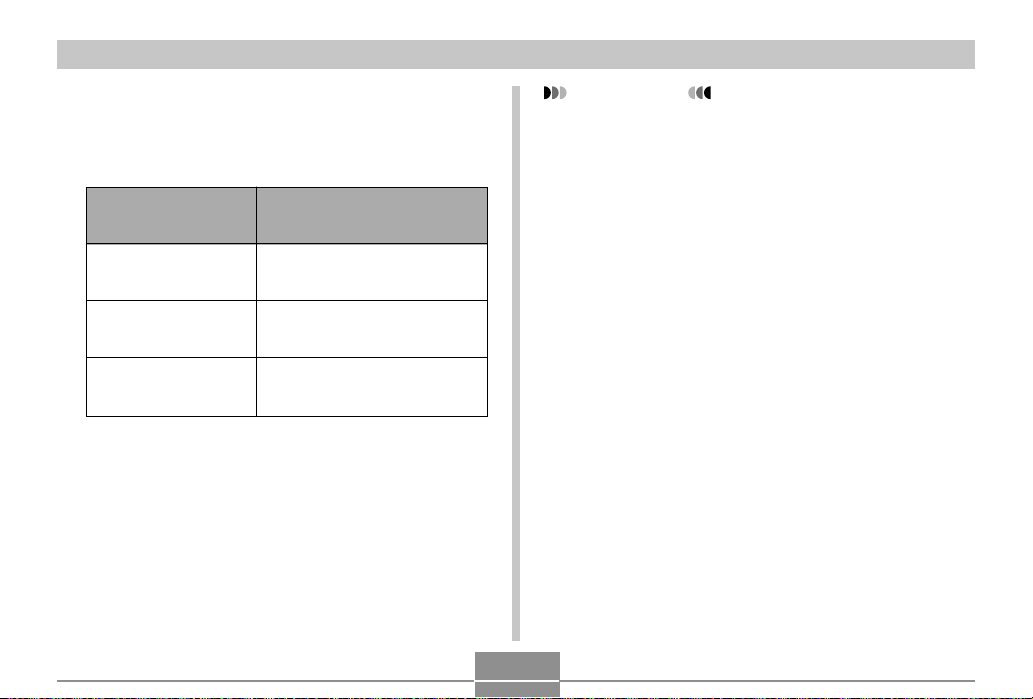
RIPRODUZIONE
3.
Configurare le impostazioni per la
riproduzione temporizzata.
• Per ulteriori informazioni, fare riferimento alle pagine
indicate di seguito.
Per informazioni sulla
configurazione di
questa impostazione:
Immagini
Durata
Intervallo
4.
Usare [] o [] per selezionare “Inizia”, e
Sezione da consultare:
“Per specificare le immagini per
la riproduzione temporizzata” a
pagina 99
“Per specificare la durata per la
riproduzione temporizzata” a
pagina 100
“Per specificare l’intervallo per la
riproduzione temporizzata” a
pagina 100
quindi premere [SET].
• Questa operazione avvia la riproduzione
temporizzata.
5.
Per interrompere la riproduzione temporizzata,
premere [SET].
• La riproduzione temporizzata si interrompe
automaticamente anche dopo che è trascorso il
lasso di tempo specificato per “Durata”.
IMPORTANTE!
• Notare che tutti i pulsanti sono disabilitati mentre è in
corso il cambiamento dell’immagine. Attendere che
un’immagine si sia fermata sullo schermo monitor
prima di eseguire un’operazione di pulsante, o tenere
premuto il pulsante fino a quando l’immagine si è
fermata.
• Quando la riproduzione temporizzata arriva ad un file
di filmato, essa riproduce il filmato una volta e
avanza al file successivo.
• Quando la riproduzione temporizzata arriva ad un file
di istantanea con audio o di registrazione vocale,
essa riproduce l’audio una volta e quindi avanza al
file successivo.
• Durante la riproduzione dell’audio, è possibile usare
[] o [] per regolare il livello del volume.
• Le immagini copiate da un’altra fotocamera digitale o
da un computer potrebbero apparire dopo un lasso di
tempo più lungo dell’intervallo per la riproduzione
temporizzata specificato.
98
Page 99

RIPRODUZIONE
Per specificare le immagini per la riproduzione temporizzata
1.
Usare [] o [] per selezionare “Immagini” e
quindi premere [].
2.
Usare [] o [] per selezionare l’impostazione
desiderata, e quindi premere [SET].
Per fare ciò:
Includere nella riproduzione
temporizzata tutti i file nella memoria di
file
Visualizzare un singolo file
Includere nella riproduzione
temporizzata tutti i file nella cartella
FAVORITE (pagina 151)
3.
Usare [] o [] per selezionare “Inizia”, e
quindi premere [SET].
• Questa operazione avvia la riproduzione
temporizzata.
• Viene riprodotto anche l’audio di file di istantanee
con audio e di registrazione vocale.
Selezionare questa
impostazione:
Tutte
Una immagine
Preferiti
■ Selezione di una particolare immagine per la
riproduzione temporizzata
Quando si seleziona “Una immagine” come tipo di
riproduzione temporizzata, la riproduzione temporizzata
visualizza una sola immagine, senza cambiarla. Usare
questa impostazione quando si desidera lasciare una
particolare immagine visualizzata sul display mentre la
fotocamera si trova sulla base USB (funzione “Photo
Stand”).
1.
Selezionare “Una immagine” e quindi premere
[].
2.
Usare [] o [] per scorrere le immagini
finché quella che si desidera usare viene
visualizzata sullo schermo monitor.
3.
Premere [SET] per
memorizzare la
selezione e ritornare
alla schermata di menu.
• Premendo [MENU] invece
di [SET] si ritorna alla
schermata di menu senza
memorizzare
l’impostazione.
99
Page 100

RIPRODUZIONE
Per specificare la durata per la riproduzione temporizzata
1.
Usare [] o [] per selezionare “Durata”.
2.
Usare [] o [] per specificare l’impostazione
di durata desiderata e quindi premere [SET].
•È possibile specificare una durata compresa nella
gamma da 1 a 60 minuti.
3.
Usare [] o [] per selezionare “Inizia”, e
quindi premere [SET].
• Questa operazione avvia la riproduzione
temporizzata.
Per specificare l’intervallo per la riproduzione temporizzata
1.
Usare [] o [] per selezionare “Intervallo”.
2.
Usare [] o [] per specificare l’impostazione
di intervallo desiderata e quindi premere
[SET].
• Per l’intervallo è possibile specificare “MAX” o un
valore compreso nella gamma da 1 a 30 secondi.
• Quando “MAX” è selezionato per l’intervallo, viene
riprodotto soltanto il primo fotogramma di file di
filmati.
3.
Usare [] o [] per selezionare “Inizia”, e
quindi premere [SET].
• Questa operazione avvia la riproduzione
temporizzata.
100
